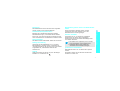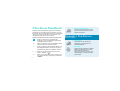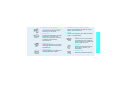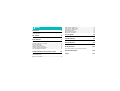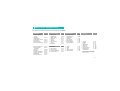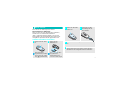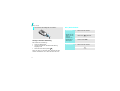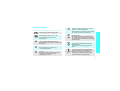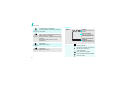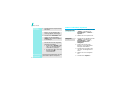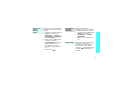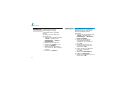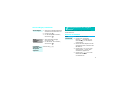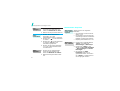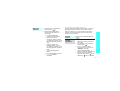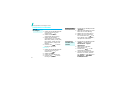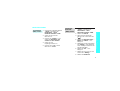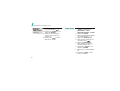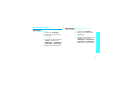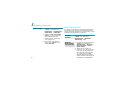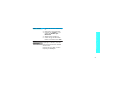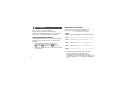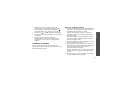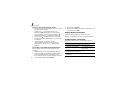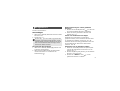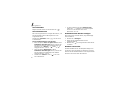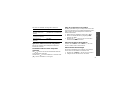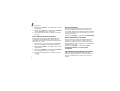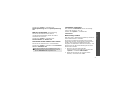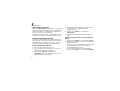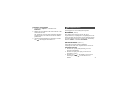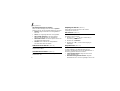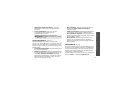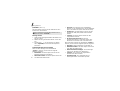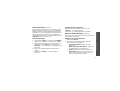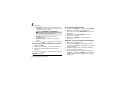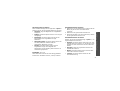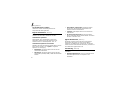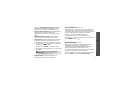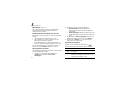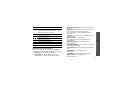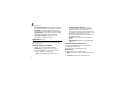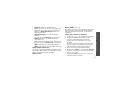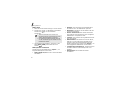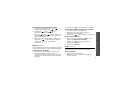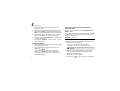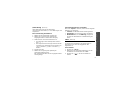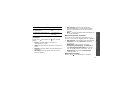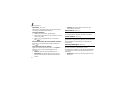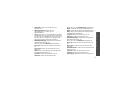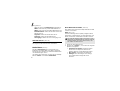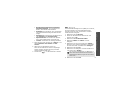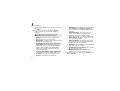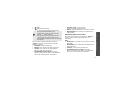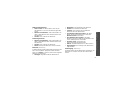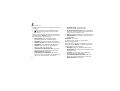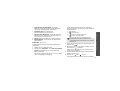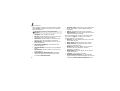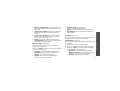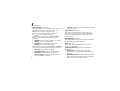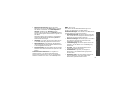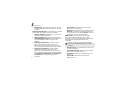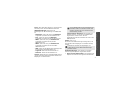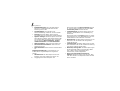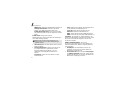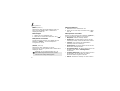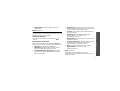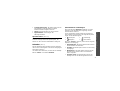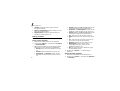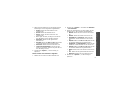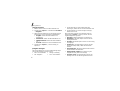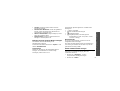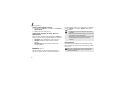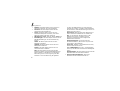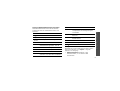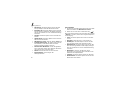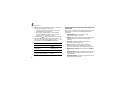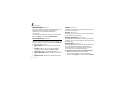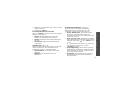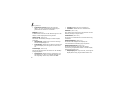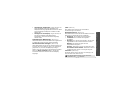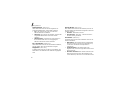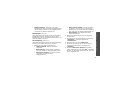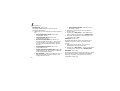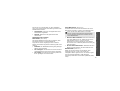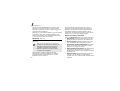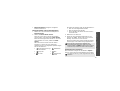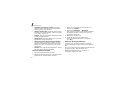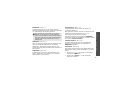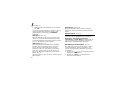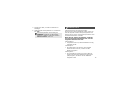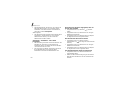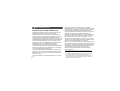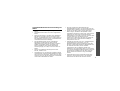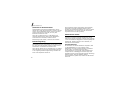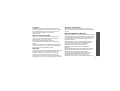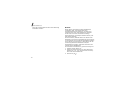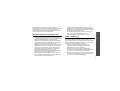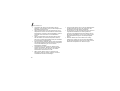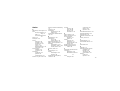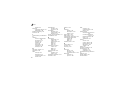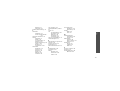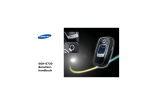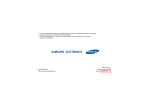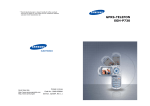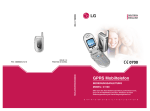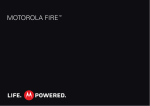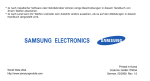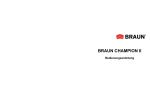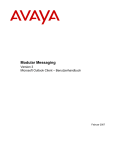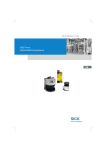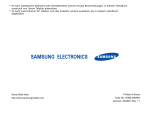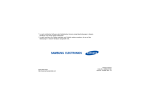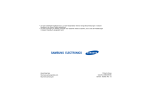Download World Wide Web http://www.samsung.de http://www.samsungmobile
Transcript
* Manche Beschreibungen in dieser Bedienungsanleitung treffen eventuell nicht auf Ihr Telefon zu. Dies hängt von der installierten Software und/oder Ihrem Netzbetreiber ab. * Je nach Land können Telefon und Zubehör anders aussehen als in dieser Bedienungsanleitung gezeigt. World Wide Web http://www.samsung.de http://www.samsungmobile.com Printed in Korea Code No.: GH68-06895A German. 06/2005. Rev 1.0 SGH-E730 Benutzerhandbuch Sicherheit im Straßenverkehr steht an erster Stelle Kurzhinweise zur Sicherheit Die Nichtbeachtung der folgenden Vorsichtsmaßnehmen kann gefährlich oder rechtswidrig sein. Verwenden Sie das Mobiltelefon nicht, während Sie fahren. Parken Sie zuerst das Fahrzeug. Telefon beim Tanken immer ausschalten Verwenden Sie das Telefon nicht an einer Zapfsäule (Tankstelle) oder in der Nähe von Treibstoffen und Chemikalien. Im Flugzeug ausschalten Mobiltelefone können Interferenzen verursachen. Ihre Verwendung in Flugzeugen ist rechtswidrig und gefährlich. Schalten Sie das Telefon in der Nähe medizinischer Geräte aus Krankenhäuser oder medizinische Einrichtungen können Geräte verwenden, die empfindlich für externe Funkfrequenzeinstrahlungen sind. Befolgen Sie die geltenden Vorschriften und Regeln. Interferenz Alle Mobiltelefone können Interferenzen ausgesetzt werden, die die Leistung beeinträchtigen. Wasserfestigkeit Ihr Telefon ist nicht wasserdicht. Halten Sie es trocken. Richtige Verwendung Verwenden Sie das Mobiltelefon nur in normaler Betriebsposition (ans Ohr halten). Vermeiden Sie unnötigen Kontakt mit der Antenne, wenn das Telefon eingeschaltet ist, insbesondere während des Telefonierens. Notrufe Geben Sie die Notrufnummer für Ihren derzeitigen Standort ein und drücken Sie . Kurzhinweise zur Sicherheit Sonderbestimmungen beachten Beachten Sie in bestimmten Bereichen geltende Sonderbestimmungen, und schalten Sie Ihr Telefon immer aus, wenn seine Verwendung verboten ist oder wenn es Interferenzen und Gefahren verursachen kann. Mobiltelefone gehören nicht in die Hände kleiner Kinder Achten Sie darauf, dass das Telefon und alle zugehörigen Teile samt Zubehör nicht in die Reichweite kleiner Kinder gelangen. Zubehör und Akkus Verwenden Sie nur von Samsung zugelassene Zubehörteile und Akkus. Nicht zugelassene Zubehörteile können das Telefon beschädigen oder eine Gefahr darstellen. • Das Telefon kann explodieren, wenn ein Akku eines ungeeigneten Typs eingesetzt wird. • Gebrauchte Akkus immer gemäß den Vorschriften des Herstellers entsorgen. Qualifizierter Kundendienst Mobiltelefone dürfen nur von Fachleuten repariert werden. Einzelheiten finden Sie im Abschnitt "Sicherheitshinweise" auf Seite 110. 1 Über dieses Handbuch In diesem Benutzerhandbuch finden Sie ausführliche Informationen zur Bedienung Ihres Telefons. Um sich schnell mit den grundlegenden Funktionen des Telefons vertraut zu machen, lesen Sie "Erste Schritte" und "Sonderfunktionen des Telefons nutzen". In diesem Handbuch finden Sie folgende Hinweissymbole: Zeigt an, dass Sie den nachfolgenden Sicherheits- oder Telefonbedienungshinweis unbedingt befolgen sollten. Zeigt an, dass Sie die betreffende Option mit den Navigationstasten markieren und durch anschließendes Drücken auswählen müssen. ] < > 2 Steht für eine bestimmte Taste auf Ihrem Telefon. Beispiel: [ ]. Steht für eine Soft-Taste, deren Funktion auf dem Telefon-Display angezeigt wird. Beispiel: <Menü>. Kamera und Camcorder Mit dem Kameramodul am Telefon können Sie Fotos aufnehmen oder Videos aufzeichnen. Besondere Funktionen Ihres Telefons • MP3-Player Verwenden Sie Ihr Telefon als MP3-Player zum Abspielen von MP3-Musikdateien. • Bluetooth Nutzen Sie die praktische drahtlose Bluetooth-Technologie, um Fotos, Bilder, Videos und andere persönliche Daten zu senden und Verbindungen zu anderen Geräten herzustellen. Zeigt an, dass Sie auf der angegebenen Seite ausführlichere Informationen finden. [ • Gestalten Sie Ihr Telefon individuell mit dem Anruferfoto Anhand des Anruferfotos können Sie sehen, wer Sie anruft. • Visitenkarte Erstellen Sie Visitenkarten mit Ihrer Rufnummer und Ihrem Profil. Stellen Sie sich anderen mit dieser praktischen elektronischen Visitenkarte vor. • • • Multimedia Message Service (MMS) Senden und empfangen Sie MMS mit Texten, Bildern, Videos und Tönen. • E-Mail Senden und empfangen Sie E-Mails mit Bilder-, Video- und Audioanlagen. • WAP-Browser Nutzen Sie das Internet mit seinen vielseitigen Diensten und aktuellen Informationen. Java Lassen Sie sich von den bereits vorinstallierten Java™-basierten Spielen begeistern und laden Sie weitere Spiele herunter. • Radio (UKW) Hören Sie jederzeit und überall Ihre Lieblingsradiosender (UKW). Kalender Behalten Sie die Übersicht über Ihren Tages-, Wochen- und Monatsplan. • Sprachmemo Zeichnen Sie Sprachmemos auf. Besondere Funktionen Ihres Telefons • 3 Inhalt Auspacken 6 Vergewissern Sie sich, dass alle angegebenen Teile vorhanden sind. Ihr Telefon 6 7 Telefon einrichten und laden.................................... 7 Ein-/Ausschalten .................................................... 8 Tasten und Display................................................. 9 Menüfunktionen aufrufen ...................................... 11 Telefon individuell anpassen .................................. 12 Anrufe tätigen/annehmen...................................... 15 15 Das Telefon bietet eine Kamera, Musik und andere Sonderfunktionen. Kamera verwenden .............................................. 15 4 Text eingeben 24 Anruffunktionen 27 Erweiterte Anruffunktionen Erste Schritte zur Bedienung Ihres Telefons Sonderfunktionen des Telefons nutzen 16 17 18 19 21 22 ABC-, T9-, Ziffern- und Symbol-Modus Tasten, Funktionen und Anordnung Erste Schritte MP3-Dateien abspielen.......................................... Im Internet (WAP) surfen ...................................... Telefonbuch verwenden ........................................ Nachricht senden ................................................. Nachrichten anzeigen............................................ Bluetooth verwenden ............................................ Menüfunktionen 33 Alle Menüoptionen sind nachfolgend aufgelistet Probleme lösen 107 Fehlerbeschreibung und Lösungsvorschläge Sicherheitshinweise 110 Index 117 Übersicht der Menüfunktionen Zum Aufrufen der Menüsteuerung drücken Sie im Standby-Betrieb <Menü>. 1 Anrufliste 1 Aktuelle Kontakte 2 Unbeantwortete Anrufe 3 Gewählte Rufnummern 4 Empfangene Anrufe 5 Alle löschen 6 Gesprächszeit 7 Gesprächsgebühren* 2 Telefonbuch 1 Kontakte 2 Feste Rufnummern* 3 Neuen Kontakt hinzufügen 4 Gruppe 5 Kurzwahl 6 Eigene Visitenkarte 7 Eigene Rufnummer 8 Verwaltung 9 Servicenummern* S. 33 S. 33 S. 34 S. 34 S. 34 S. 34 S. 34 S. 35 S. 35 S. 36 S. 37 S. 37 S. 38 S. 39 S. 40 S. 40 S. 40 S. 41 3 Anwendungen S. 41 S. 42 S. 44 S. 46 S. 47 S. 49 S. 49 S. 50 S. 51 S. 51 S. 52 4 Browser S. 52 1 Startseite S. 52 S. 54 2 Favoriten 3 URL aufrufen S. 54 4 Cache löschen S. 54 5 Servereinstellungen S. 54 6 Aktueller Server S. 56 1 2 3 4 5 6 7 8 9 10 MP3-Player Sprachmemo JAVA World Radio (UKW) Zeitzone Alarm Rechner Umrechnung Timer Stoppuhr 5 Nachrichten 1 Neue Nachricht erstellen 2 Gespeicherte Nachrichten 3 Vorlagen 4 Alle löschen 5 Einstellungen 6 Infomeldungen 7 Speicherstatus 6 Dateimanager 1 2 3 4 5 6 Bilder Videos Musik Töne Andere Dateien Speicherstatus S. 56 S. 56 S. 60 S. 67 S. 68 S. 68 S. 75 S. 75 S. 75 S. 76 S. 76 S. 77 S. 77 S. 78 S. 79 7 Kalender S. 79 8 Kamera S. 84 9 Einstellungen 1 2 3 4 5 6 7 8 9 Uhrzeit & Datum Telefon Display Töne Netzdienste Bluetooth Sicherheit Speicherstatus Einstellungen zurücksetzen S. 94 S. 94 S. 94 S. 96 S. 97 S. 99 S. 102 S. 105 S. 106 S. 106 * Diese Funktion ist nur verfügbar, wenn sie von Ihrer SIM-Karte unterstützt wird. 5 Auspacken Ihr Telefon Vergewissern Sie sich, dass alle angegebenen Teile vorhanden sind. Tasten, Funktionen und Anordnung Hörer/ Lautsprecher Display Telefon Akku Reiseladegerät Benutzerhandbuch Bei Ihrem örtlichen Samsung-Händler erhalten Sie verschiedenes Zubehör. Die zum Lieferumfang des Telefons gehörigen Teile und das bei Ihrem Samsung-Händler erhältliche Zubehör können sich je nach Land und Netzbetreiber unterscheiden. 6 Anschlussbuchse für Headset Soft-Taste (Links) Wähltaste Lautstärketasten Alphanumerische Tasten Sonderfunktionstasten Navigationstasten (Auf/Ab/Links/ Rechts) WAP-Zugriff/ Bestätigungstaste Soft-Taste (Rechts) Ein/Aus-Taste/ Menü-EndeAbbruch-/ Korrekturtaste Mikrofon Kamera Fotolicht Kamerataste Frontdisplay Steuertasten für MP3-Player/ Radio (UKW) Erste Schritte 3 Erste Schritte zur Bedienung Ihres Telefons Informationen zur SIM-Karte Wenn Sie sich bei einem Netzbetreiber anmelden, erhalten Sie eine einsteckbare SIM-Karte (SIM = Subscriber Identity Module), auf der Ihre Nutzungsdaten wie beispielsweise Ihre PIN und die verfügbaren optionalen Dienste gespeichert sind. Setzen Sie den Akku wieder ein. 4 Verbinden Sie das Reiseladegerät mit dem Telefon. Telefon einrichten und laden 1 Nehmen Sie den Akku ab. 2 Setzen Sie die SIM-Karte ein. Sie das Ladegerät an eine Netzsteckdose 5 Schließen an. 6 Wenn das Telefon eingeschaltet ist, schalten Sie es vorher aus, indem ] gedrückt halten. Sie [ Wenn das Telefon vollständig geladen ist (das Akkusymbol blinkt nicht mehr), ziehen Sie den Netzstecker des Ladegeräts aus der Steckdose. Achten Sie darauf, dass die goldfarbenen Kartenkontakte nach unten zum Telefon zeigen. 7 Erste Schritte 7 Trennen Sie das Ladegerät vom Telefon. Ein-/Ausschalten Einschalten Anzeige schwacher Akkuladung Bei schwacher Akkuladung: • ertönt ein Warnsignal, • wird der Hinweis für schwache Akkuladung angezeigt und • blinkt das leere Akkusymbol . Wenn der Akku zu schwach wird, schaltet sich das Telefon automatisch aus. Laden Sie den Akku auf. 8 Schalten Sie Ihr Telefon nicht ein, wenn der Gebrauch von Mobiltelefonen untersagt ist. Ausschalten 1. Öffnen Sie das Telefon. 2. Zum Einschalten des Telefons halten Sie [ ] gedrückt. 3. Geben Sie ggf. Ihre PIN ein und drücken Sie <OK>. 1. Öffnen Sie das Telefon. 2. Halten Sie [ ] gedrückt. Tasten und Display Taste(n) Beschreibung Im Standby-Betrieb: Direktzugriff auf bevorzugte Menüoptionen.S. 94 Bei Menüsteuerung: Abrollen der Menüoptionen. Im Standby-Betrieb: Start des WAP-Browsers (WAP = Wireless Application Protocol). Bei Menüsteuerung: Auswahl der markierten Menüoption. Zum Löschen von Zeichen aus dem Display. Bei Menüsteuerung: Rückkehr zur vorherigen Menüebene. Zum Tätigen oder Entgegennehmen von Anrufen. Im Standby-Betrieb: Abrufen der zuletzt getätigten, unbeantworteten oder eingegangenen Anrufe. Erste Schritte Zum Ausführen der Funktion, die in der unteren Display-Zeile angezeigt wird. Zum Beenden eines Gesprächs. Halten Sie diese Taste gedrückt, um das Telefon ein- und auszuschalten. Bei Menüsteuerung: Annullierung der Eingabe und Rückkehr in den Standby-Betrieb. Zum Eingeben von Zahlen, Buchstaben und Sonderzeichen. Im Standby-Betrieb: [1] gedrückt halten, um auf den Voice-Mail-Server zuzugreifen. Zur Eingabe der internationalen Vorwahl [0] gedrückt halten. Zum Eingeben von Sonderzeichen. Zum Aktivieren des Stumm-Modus [ ] gedrückt halten. Zur Eingabe einer Pause [ ] gedrückt halten. Zum Einstellen der Klingelton-Lautstärke. Im Standby-Betrieb bei aufgeklapptem Telefon: Einstellen der Lautstärke für die (an der linken Tastentöne. Wenn Sie diese Taste bei Seite) geschlossenem Telefon gedrückt halten, wird die Beleuchtung eingeschaltet. 9 Erste Schritte Im Standby-Betrieb: Taste gedrückt halten, um die Kamera einzuschalten. Im Kameramodus: Aufnahme eines Fotos (an der rechten Seite) oder Videos. Display Aufbau Symbole Anzeige der verschiedenen Symbole. Zur Anzeige der Funktionsauswahl gedrückt halten, um dann den MP3-Player oder das Text und Grafiken Anzeige von Nachrichten, Anweisungen und der von Ihnen eingegebenen Daten. (an der Vorderseite) Radio (UKW) auszuwählen. Beim MP3-Player: Wiedergabe starten oder beenden. Beim Radio (UKW): Radio ein- oder ausschalten. Rückkehr zur vorherigen Datei während der Wiedergabe. (an der Vorderseite) Radiosender suchen. Springen zur nächsten Datei während der Wiedergabe. (an der Vorderseite) Radiosender suchen. Menü Symbole * Kontakt. Anzeige der Soft-TastenFunktionen Anzeige der aktuellen Funktionen, die den beiden Soft-Tasten zugeordnet sind. Stärke des Empfangssignals Aktives Gespräch Kein Netz; Sie können keine Anrufe tätigen oder empfangen Alarm eingestellt Neue Textnachricht (SMS) Neue Multimedia-Nachricht (MMS) Neue Voice-Mail 10 Symbole (Fortsetzung) Neue E-Mail empfangen oder gesendet Eines der Posteingangsfächer ist voll Die Bluetooth-Funktion ist aktiv S. 102 Soft-Tasten verwenden Die Rolle der Soft-Tasten ändert sich je nach ihrer aktuellen Funktion. Der Text in der unteren Zeile des Displays gibt ihre aktuelle Funktion an. Menü Erste Schritte Die Anrufumleitungsfunktion ist aktivS. 99 Menüfunktionen aufrufen Kontakt. GPRS-Netz Heimatzone, falls Sie den entsprechenden Dienst nutzen Bürozone, falls Sie den entsprechenden Dienst nutzen Summer ist aktivS. 97 Stumm-Modus ist aktivS. 98 Akkuladezustand * Die auf dem Display angezeigten Symbole hängen vom jeweiligen Land oder Netzbetreiber ab. Drücken Sie die linke Soft-Taste, um auf das Menüsystem zuzugreifen. Drücken Sie die rechte Soft-Taste, um auf die Kontaktliste im Menü Telefonbuch zuzugreifen. 11 Erste Schritte Optionen auswählen 1. Drücken Sie die entsprechende Soft-Taste. 2. Drücken Sie die Navigationstasten, um die nächste oder vorherige Option anzuzeigen. 3. Drücken Sie <Auswahl> oder [ ], um die angezeigte Funktion oder markierte Option zu bestätigen. 4. Zum Schließen eines Menüs können Sie eine der folgenden Methoden auswählen. • Drücken Sie <Zurück> oder <C>, um eine Menüebene nach oben zu gelangen. • Drücken Sie [ ], um in den Standby-Betrieb zurückzukehren. Schnellzugriff Drücken Sie die Zifferntaste, die der gewünschten Option entspricht. verwenden 12 Telefon individuell anpassen Anzeigesprache 1. Drücken Sie im Standby-Betrieb <Menü> und wählen Sie Einstellungen Telefon Sprache. 2. Wählen Sie eine Sprache aus. Klingelton 1. Drücken Sie im Standby-Betrieb <Menü> und wählen Sie Einstellungen Töne Eingehender Anruf Klingelton. 2. Drücken Sie [Links] oder [Rechts], um eine Klingeltonkategorie auszuwählen. 3. Drücken Sie [Auf] oder [Ab], um durch die Klingeltöne zu rollen. 4. Wählen Sie einen Klingelton aus. 5. Drücken Sie <Speich.>. Sie können ein Hintergrundbild für das Haupt- oder das Frontdisplay einstellen. Farbschema für Menüsteuerung 1. Drücken Sie im Standby-Betrieb <Menü> und wählen Sie Einstellungen Display Farbschema. 1. Drücken Sie im Standby-Betrieb <Menü> und wählen Sie Einstellungen Display Hintergrund Hauptdisplay oder Frontdisplay. 2. Wählen Sie ein Farbschema aus. 2. Wählen Sie eine Bildkategorie und dann ein Bild aus. Für Frontdisplay können Sie Text auswählen, um Text einzugeben, der auf dem Frontdisplay angezeigt werden soll. 3. Drücken Sie [ ]. Sie können die Farbe von Anzeigeelementen (z. B. Titelleisten und Markierungsleisten) ändern. Erste Schritte Hintergrundbild für StandbyBetrieb Stumm-Modus Sie können in den Stumm-Modus umschalten, damit andere Menschen nicht durch die Töne Ihres Telefons gestört werden. Halten Sie [ ] im Standby-Betrieb mindestens eine Sekunde lang gedrückt. 13 Erste Schritte Menüschnellzugriff Die Navigationstasten können im Standby-Betrieb für den Schnellzugriff auf häufig verwendete Menüs verwendet werden. So weisen Sie einer Taste eine Menüoption zu: 1. Drücken Sie im Standby-Betrieb <Menü> und wählen Sie Einstellungen Telefon Schnellzugriff. 2. Wählen Sie eine Taste aus. 3. Drücken Sie <Option.> und wählen Sie Ändern. 4. Wählen Sie eine Menüoption aus, die Sie der Taste zuweisen möchten. 5. Drücken Sie <Speich.>. 14 Telefonsperre Sie können Ihr Telefon mit einem Telefonpasswort vor unbefugtem Gebrauch schützen. Das Telefon benötigt das Passwort beim Einschalten. 1. Drücken Sie im Standby-Betrieb <Menü> und wählen Sie Einstellungen Sicherheit Passwort ändern. 2. Geben Sie das werkseitig voreingestellte Passwort "00000000" ein und drücken Sie <OK>. 3. Geben Sie ein neues 4- bis 8-stelliges Passwort ein und drücken Sie <OK>. 4. Geben Sie das neue Passwort erneut ein und drücken Sie <OK>. 5. Wählen Sie Telefonsperre. 6. Wählen Sie Aktivieren. 7. Geben Sie das Passwort ein und drücken Sie <OK>. Anrufe tätigen/annehmen Anruf tätigen 1. Geben Sie im Standby-Betrieb die Vorwahl und die Rufnummer ein. 2. Drücken Sie [ ]. 3. Um das Gespräch zu beenden, drücken Sie [ ]. Anruf entgegennehmen Lautstärke während eines Gesprächs anpassen 1. Wenn das Telefon klingelt, drücken Sie [ ]. 2. Um das Gespräch zu beenden, drücken Sie [ ]. Drücken Sie [ / ]. Sonderfunktionen des Telefons nutzen Das Telefon bietet eine Kamera, Musik und andere Sonderfunktionen. Kamera verwenden Foto aufnehmen 1. Öffnen Sie das Telefon. 2. Drücken Sie im StandbyBetrieb [ ] mindestens eine Sekunde lang, um die Kamera einzuschalten. 3. Richten Sie das Objektiv auf das gewünschte Motiv und stellen Sie das Bild ein. 4. Drücken Sie [ ], um ein Foto aufzunehmen. Das Foto wird automatisch gespeichert. 5. Drücken Sie [ ], um in den Bildaufnahmemodus zurückzukehren. 15 Sonderfunktionen des Telefons nutzen Foto anzeigen 1. Drücken Sie im Bildaufnahmemodus die linke Soft-Taste und wählen Sie Wechseln zu: Fotos. 2. Wählen Sie das gewünschte Foto aus. 1. Drücken Sie im BildaufnahmeVideo modus [1], um in den aufzeichnen Videoaufnahmemodus zu wechseln. 2. Drücken Sie [ ], um die Aufnahme zu starten. 3. Drücken Sie [ ], um die Aufnahme zu stoppen. Das Video wird automatisch gespeichert. 4. Drücken Sie die rechte Soft-Taste, um in den Videoaufnahmemodus zurückzukehren. Video abspielen 16 1. Drücken Sie im Videoaufnahmemodus die linke Soft-Taste und wählen Sie Wechseln zu: Videos. 2. Wählen Sie das gewünschte Video aus. MP3-Dateien abspielen MP3-Dateien Wählen Sie eine der folgenden in das Telefon Methoden: kopieren • Herunterladen aus dem Internet WebS. 52 • Herunterladun von einem Computer mit Samsung PC Studio IIBenutzerhandbuch zu Samsung PC Studio II • Empfang über BluetoothS. 104 Wiedergabe- 1. Drücken Sie im Standby-Betrieb <Menü> und wählen Sie liste erstellen Anwendungen MP3-Player. 2. Drücken Sie <Option.> und wählen Sie Zur Liste hinzufügen Alle hinzufügen oder Datei hinzufügen. 3. Bei Auswahl von Datei hinzufügen rollen Sie zur gewünschten Datei und drücken Sie <Einfüg.>. Wiederholen Sie den Vorgang ab Schritt 2. MP3-Datei abspielen 1. Drücken Sie bei Anzeige des MP3-Players [ ]. • • • • • • [ ]: Wiedergabe unterbrechen/fortsetzen. [Links]: Zurück zur vorherigen Datei. Rücklauf innerhalb einer Datei, wenn die Taste gedrückt gehalten wird. [Rechts]: Weiter zur nächsten Datei. Vorlauf innerhalb einer Datei, wenn die Taste gedrückt gehalten wird. [Auf]: Wiedergabeliste öffnen. [Ab]: Wiedergabe beenden. [ / ]: Lautstärke einstellen. Mit dem integrierten WAP-Browser (WAP = Wireless Application Protocol) können Sie einfach auf das Internet zugreifen, um eine Vielzahl von aktuellen Diensten und Informationen abzurufen oder WebInhalte herunterzuladen. Browser starten Drücken Sie im Standby-Betrieb [ ]. Im Web navigieren • • • • • Um die Browser-Elemente abzurollen, drücken Sie [Auf] oder [Ab]. Zur Auswahl eines Elements drücken Sie < >. Um zur vorherigen Seite zurückzukehren, drücken Sie <Zurück> oder [C]. Um zur Startseite zurückzukehren, halten Sie [C] gedrückt. Zum Aufrufen der BrowserOptionen drücken Sie [ ] oder wählen Sie oben im Display. 17 Sonderfunktionen des Telefons nutzen 2. Während der Wiedergabe stehen folgende Tasten zur Verfügung: Im Internet (WAP) surfen Sonderfunktionen des Telefons nutzen Telefonbuch verwenden Eintrag hinzufügen Telefonspeicher 1. Geben Sie im Standby-Betrieb eine Rufnummer ein und drücken Sie [ ]. 2. Wählen Sie Telefon gewünschter Nummerntyp. 3. Geben Sie die Kontaktinformationen ein: Vorname, Nachname, Mobil, Privat, Büro, Fax, Andere, E-Mail, Anruferbild, Klingelton, Gruppe und Notizen. 4. Drücken Sie [ ], um den Eintrag zu speichern. SIM-Karte 18 1. Geben Sie im Standby-Betrieb eine Rufnummer ein und drücken Sie [ ]. 2. Wählen Sie SIM. 3. Geben Sie einen Namen ein. 4. Drücken Sie [ ], um den Eintrag zu speichern. Eintrag suchen 1. Drücken Sie im Standby-Betrieb <Kontakt.>. 2. Geben Sie einen Namen ein oder rollen Sie zu einem Eintrag. 3. Wählen Sie einen Eintrag aus. 4. Wählen Sie eine Rufnummer aus und drücken Sie [ ], um sie zu wählen, oder <Option.>, um Optionen aufzurufen. Visitenkarte erstellen und senden 1. Drücken Sie im Standby-Betrieb <Menü> und wählen Sie Telefonbuch Eigene Visitenkarte. 2. Geben Sie Ihre Kontaktinformationen ein. 3. Drücken Sie [ ], um die Visitenkarte zu speichern. 4. Um die Visitenkarte an andere Personen zu senden, drücken Sie <Option.> und wählen Sie Senden per SMS/MMS E-Mail/Bluetooth. Nachricht senden 1. Drücken Sie im Standby-Betrieb <Menü> und wählen Sie Nachrichten Neue Nachricht erstellen SMS. 2. Geben Sie den Text der Nachricht ein. 3. Drücken Sie <Option.> und wählen Sie Speichern und senden oder Nur senden. 4. Geben Sie eine Empfängernummer ein. 5. Drücken Sie [ ], um die Nachricht zu senden. MultimediaNachricht (MMS) senden 1. Drücken Sie im Standby-Betrieb <Menü> und wählen Sie Nachrichten Neue Nachricht erstellen MMS. 2. Wählen Sie Betreff. 3. Geben Sie den Betreff der Nachricht ein und drücken Sie [ ]. 4. Wählen Sie Bild oder Video Bilder oder Videos eine Kategorie. 5. Wählen Sie ein Foto und drücken Sie <Einfüg.>, oder wählen Sie einen Videoclip und drücken Sie die linke Soft-Taste. 6. Wählen Sie Ton eine Kategorie. 7. Wählen Sie einen Ton aus und drücken Sie <Einfüg.>. 8. Wählen Sie Nachricht. Sonderfunktionen des Telefons nutzen Textnachricht (SMS) senden 19 Sonderfunktionen des Telefons nutzen MultimediaNachricht (MMS) senden (Fortsetzung) 20 9. Geben Sie den Text der Nachricht ein und drücken Sie [ ]. 10. Drücken Sie <Option.> und wählen Sie Senden. 11. Geben Sie eine Empfängernummer oder eine E-mailAdresse ein. 12. Drücken Sie [ ], um die Nachricht zu senden. E-Mail senden 1. Drücken Sie im Standby-Betrieb <Menü> und wählen Sie Nachrichten Neue Nachricht erstellen E-Mail. 2. Wählen Sie Betreff. 3. Geben Sie den Betreff der E-Mail ein und drücken Sie [ ]. 4. Wählen Sie Nachricht. 5. Geben Sie den E-Mail-Text ein und drücken Sie [ ]. 6. Wählen Sie Dateianlage. 7. Fügen Sie Bild-, Video-, Tonoder Musikdateien hinzu. 8. Drücken Sie <Option.> und wählen Sie Senden. 9. Geben Sie eine E-Mail-Adresse ein. 10. Drücken Sie [ ], um die E-Mail zu senden. Nachrichten anzeigen SMS anzeigen Wenn eine Benachrichtigung erscheint: 2. Wählen Sie eine Nachricht im Posteingang. Im Posteingang: 1. Drücken Sie im Standby-Betrieb <Menü> und wählen Sie Nachrichten Gespeicherte Nachrichten Posteingang. Wenn eine Benachrichtigung erscheint: 1. Drücken Sie <Anzeigen>. 2. Wählen Sie eine Nachricht im Posteingang. Sonderfunktionen des Telefons nutzen 1. Drücken Sie <Anzeigen>. MMS anzeigen Im Posteingang: 1. Drücken Sie im Standby-Betrieb <Menü> und wählen Sie Nachrichten Gespeicherte Nachrichten Posteingang. 2. Wählen Sie eine Nachricht aus. 2. Wählen Sie eine Nachricht aus. 21 Sonderfunktionen des Telefons nutzen - E-Mail anzeigen 1. Drücken Sie im Standby-Betrieb <Menü> und wählen Sie Nachrichten Gespeicherte Nachrichten E-Mail-Box. 2. Wählen Sie Auf neue E-Mail prüfen, um eine E-Mail oder einen Header abzurufen. 3. Wählen Sie eine E-Mail oder einen Header aus. 4. Bei Auswahl eines Headers drücken Sie <Option.> und wählen Abrufen. 22 Bluetooth verwenden Ihr Telefon ist mit Bluetooth-Technologie ausgerüstet, die drahtlose Verbindungen und Datenaustausch mit anderen Bluetooth-Geräten sowie Freisprechen und die Fernbedienung des Telefons ermöglicht. Bluetooth aktivieren Drücken Sie im Standby-Betrieb <Menü> und wählen Sie Einstellungen Bluetooth Aktivierung Ein. 1. Drücken Sie im Standby-Betrieb Bluetooth<Menü> und wählen Sie Geräte suchen Einstellungen Bluetooth und abstimmen Benutzergeräte Neues Gerät suchen. 2. Wählen Sie ein Gerät aus. 3. Geben Sie einen Bluetooth-PINCode oder ggf. den BluetoothPIN-Code des anderen Geräts ein und drücken Sie <OK>. Wenn der Besitzer des anderen Geräts denselben Code eingibt, ist die Abstimmung abgeschlossen. 1. Greifen Sie auf eine Anwendung zu. 2. Rollen Sie zu einem Element. 3. Drücken Sie <Option.> und wählen Sie Senden per Bluetooth. 4. Wählen Sie ein Gerät aus. 5. Geben Sie ggf. die BluetoothPIN ein und drücken Sie <OK>. Daten empfangen Um Daten über Bluetooth empfangen zu können, muss die Bluetooth-Funktion Ihres Telefons aktiviert sein. Sonderfunktionen des Telefons nutzen Daten senden Drücken Sie ggf. <Ja>, um den Empfang zu bestätigen. 23 Text eingeben ABC-, T9-, Ziffern- und Symbol-Modus Bei bestimmten Funktionen wie Nachrichten, Telefonbuch oder Kalender können Sie mit dem ABC-, T9-, Ziffern- und Symbol-Modus Text eingeben. Texteingabemodus ändern Das Symbol für den aktuellen Texteingabemodus wird angezeigt, wenn sich der Cursor in einem Textfeld befindet. • Drücken Sie die rechte Soft-Taste, um den Texteingabemodus zu ändern ( : T9, : ABC, : Ziffern und : Symbol). • Halten Sie [ ] gedrückt, um in den Symbol-Modus zu wechseln. 24 ABC-Modus verwenden Drücken Sie die entsprechende Taste, bis das gewünschte Zeichen im Display erscheint. Die Zeichen in ihrer Anzeigefolge Taste Großschreibung 1 . , 2 A B C Ä 3 D E F É 4 G H I 5 J K L 6 M N 7 P Q R S 8 T U V 9 W X Y 0 0 - ? ! Kleinschreibung ’ @ : Á À 2 È 3 1 a b c ä á à d e f é è 3 4 g h i 4 5 j k l 5 O Ö 6 m n o ö 6 7 p q r s ß Ü 8 t u v ü 8 Z 9 w x y z 9 2 7 Tipps zur Verwendung des ABC-Modus • Um denselben Buchstaben erneut oder einen anderen Buchstaben auf derselben Taste einzugeben, warten Sie, bis sich der Cursor automatisch nach rechts bewegt, oder drücken Sie [Rechts]. Geben Sie nun den nächsten Buchstaben ein. • • T9-Modus verwenden Bei der Texteingabe mit T9 ist die Eingabe von Wörtern durch Texterkennung mit einem Minimum an Tastenanschlägen möglich. Wörter im T9-Modus eingeben 1. Drücken Sie [2] bis [9], um den Anfang des Worts einzugeben. Drücken Sie die mit dem jeweiligen Buchstaben belegte Taste nur einmal. Beispiel: Um das Wort "HALLO" im T9-Modus einzugeben, drücken Sie nacheinander [4], [2], [5], [5] und [6]. T9 "errät" die Wörter, die Sie eingeben, so dass sich das momentan angezeigte Wort mit jedem Tastendruck ändern kann. 2. Geben Sie jedes Wort stets vollständig ein, bevor Sie es korrigieren oder löschen. 3. Wenn das Wort richtig angezeigt wird, fahren Sie mit Schritt 4 fort. Anderenfalls drücken Sie [0], um andere mögliche Wörter für die von Ihnen gedrückten Tasten anzuzeigen. Beispiel: Die Worte "Aus" und "Bus" werden beide mit einer Folge aus den Tasten [2], [8] und [7] erzeugt. 4. Drücken Sie [ ], um ein Leerzeichen einzufügen und das nächste Wort einzugeben. Text eingeben • • Drücken Sie [ ], um zwischen Groß- und Kleinschreibung umzuschalten. Kleinschreibung (keine Anzeige), große Anfangsbuchstaben ( ) und Großschreibung ( ) stehen zur Verfügung. Drücken Sie [ ], um ein Leerzeichen einzufügen. Drücken Sie die Navigationstasten, um den Cursor zu bewegen. Drücken Sie [C], um einzelne Zeichen nacheinander zu löschen. Um den gesamten eingegebenen Text zu löschen, halten Sie [C] gedrückt. 25 Text eingeben Tipps zur Verwendung des T9-Modus • Drücken Sie [1], um automatisch einen Punkt oder ein Apostroph einzufügen. • Drücken Sie [ ], um zwischen Groß- und Kleinschreibung umzuschalten. Kleinschreibung (keine Anzeige), große Anfangsbuchstaben ( ) und Großschreibung ( ) stehen zur Verfügung. • Drücken Sie [ ], um ein Leerzeichen einzufügen. • Drücken Sie die Navigationstasten, um den Cursor zu bewegen. • Drücken Sie [C], um einzelne Zeichen nacheinander zu löschen. Um den gesamten eingegebenen Text zu löschen, halten Sie [C] gedrückt. 26 Neues Wort zum T9-Wörterbuch hinzufügen Diese Funktion steht nicht in allen Sprachen zur Verfügung. 1. Geben Sie das gewünschte zusätzliche Wort ein. 2. Drücken Sie [0], um die anderen möglichen Wörter für Ihre Tastenkombination anzuzeigen. Wenn keine anderen Wörter angezeigt werden, erscheint in der unteren Display-Zeile Buchst.. 3. Drücken Sie <Buchst.>. 4. Geben Sie das gewünschte Wort im ABC-Modus ein und drücken Sie <OK>. Ziffern-Modus verwenden In diesem Modus können Sie Zahlen eingeben. Drücken Sie die Tasten mit den gewünschten Ziffern. Symbol-Modus verwenden Im Symbol-Modus können Sie Symbole eingeben. Um… drücken Sie... weitere Symbole anzuzeigen, [Auf] oder [Ab]. ein Symbol auszuwählen, die entsprechende Zifferntaste. das/die eingegebene(n) [C]. Symbol/Symbole zu löschen, das/die Symbol(e) einzufügen, <OK>. Anruffunktionen Erweiterte Anruffunktionen Anruf tätigen 1. Geben Sie im Standby-Betrieb die Vorwahl und die Rufnummer ein. 2. Drücken Sie [ ]. Drücken Sie [C], um die zuletzt eingegebene Ziffer zu löschen, oder halten Sie [C] gedrückt, um das gesamte Display zu löschen. Sie können den Cursor auch auf eine bestimmte Ziffer bewegen, die Sie löschen oder ändern möchten. Internationale Anrufe tätigen 1. Halten Sie im Standby-Betrieb [0] gedrückt. Das +-Zeichen wird angezeigt. 2. Geben Sie die Landesvorwahl, die Ortsvorwahl und die Rufnummer ein und drücken Sie anschließend [ ]. Wahlwiederholung der zuletzt gewählten Nummern 1. Drücken Sie im Standby-Betrieb [ ], um die Liste der zuletzt gewählten Nummern anzuzeigen. 2. Rollen Sie zu der gewünschten Nummer und drücken Sie [ ]. Anrufe vom Telefonbuch aus tätigen Sobald Sie eine Rufnummer im Telefonbuch gespeichert haben, können Sie diese Nummer direkt im Telefonbuch auswählen und anrufen.S. 36 Außerdem können Sie häufig gewählte Nummern mit der Kurzwahlfunktion bestimmten Zifferntasten zuweisen.S. 39 Rufnummer von der SIM-Karte wählen 1. Geben Sie im Standby-Betrieb die Speicherplatznummer der gewünschten Rufnummer ein und drücken Sie [ ]. 2. Drücken Sie [Links] oder [Rechts], um die anderen Nummern zu durchsuchen. 3. Drücken Sie <Wählen> oder [ ], um die gewünschte Nummer zu wählen. 27 Anruffunktionen Anruf beenden • Klappen Sie das Telefon zu oder drücken Sie [ ]. Anruf beantworten Bei einem eingehenden Anruf klingelt das Telefon, und auf dem Display erscheint das Symbol für einen eingehenden Anruf. Drücken Sie <Annahme> oder [ zu beantworten. ], um den Anruf Tipps zum Beantworten von Anrufen • Wenn die Option Antw. mit jeder Taste im Menü Zusätzliche Einstellungen aktiv ist, können Sie Anrufe durch Drücken einer beliebigen Taste (mit Ausnahme von <Abweis.>, [ ] oder [ / ]) entgegennehmen.S. 95 • Wenn die Option Aktivklappe im Menü Zusätzliche Einstellungen aktiv ist, können Sie Anrufe einfach durch Aufklappen des Telefons entgegennehmen.S. 95 • Drücken Sie <Abweis.> oder [ ], um einen Anruf abzuweisen. 28 Je nach Einstellung im Menü Seitliche Taste halten Sie [ / ] gedrückt, um einen Klingelton stumm zu schalten oder einen Anruf abzuweisen.S. 95 Unbeantwortete Anrufe anzeigen Wenn Sie Anrufe versäumt haben, zeigt das Display deren Anzahl an. 1. Drücken Sie <Anzeigen>. 2. Rollen Sie die unbeantworteten Anrufe gegebenenfalls ab. 3. Drücken Sie [ ], um die gewünschte Rufnummer zu wählen. Headset verwenden Mit dem Headset können Sie Gespräche tätigen und annehmen, ohne das Telefon in die Hand zu nehmen. Stecken Sie den Headset-Stecker in die entsprechende Buchse an der linken Seite des Telefons. Die Taste am Headset hat folgende Funktionen: drücken Sie... die zuletzt gewählte Nummer erneut zu wählen, die Taste zweimal länger (mindestens eine Sekunde). einen Anruf entgegenzunehmen, die Taste. einen Anruf zu beenden, die Taste. Optionen während eines Gesprächs Sie können während eines Gesprächs zahlreiche Funktionen aufrufen. Lautstärke während eines Gesprächs einstellen Mit [ / ] können Sie die Hörerlautstärke während eines Gesprächs einstellen. Drücken Sie [ ], um die Lautstärke zu erhöhen oder [ ], um die Lautstärke zu verringern. Mit dem optionalen Plug-In-Lautsprecher können Sie aus kurzer Entfernung zum Telefon Gespräche führen. Dazu müssen Sie den Lautsprecher zunächst am Telefon anschließen. 1. Während eines Gesprächs drücken Sie [ ]. 2. Wenn eine Einblendmeldung angezeigt wird, drücken Sie <Ja>. 3. Drücken Sie [ ] erneut, um zum normalen Telefonmodus zurückzukehren. Anruffunktionen Um… Plug-In-Lautsprecher verwenden Einen Anruf halten/übernehmen Drücken Sie <Halten> oder <Übern.>, um einen Anruf zu halten oder zu übernehmen. Einen zweiten Anruf tätigen Sie können gleichzeitig einen zweiten Anruf tätigen, sofern dies von Ihrem Netz unterstützt wird. 1. Drücken Sie <Halten>, um den Anruf zu halten. 2. Tätigen Sie den zweiten Anruf wie üblich. 29 Anruffunktionen 3. Drücken Sie <Tausch>, um zwischen den Anrufen umzuschalten. 4. Drücken Sie <Option.> und wählen Sie Trennen, um den gehaltenen Anruf zu beenden. 5. Um das laufende Gespräch zu beenden, drücken Sie [ ]. Einen zweiten Anruf beantworten Sie können während eines Telefongesprächs einen eingehenden Anruf beantworten, sofern dies von Ihrem Netz unterstützt wird und die Anklopffunktion aktiviert ist.S. 100 1. Drücken Sie [ ], um den Anruf zu beantworten. Das erste Gespräch wird automatisch gehalten. 2. Drücken Sie <Tausch>, um zwischen den Anrufen umzuschalten. 3. Drücken Sie <Option.> und wählen Sie Trennen, um den gehaltenen Anruf zu beenden. 4. Um das laufende Gespräch zu beenden, drücken Sie [ ]. 30 Anruf weiterleiten Sie können den aktiven Anruf an den gehaltenen Anrufer weiterleiten, sofern dies von Ihrem Netz unterstützt wird. Mit dieser Option können die beiden Anrufer miteinander reden, die Verbindung zu Ihnen wird jedoch getrennt. Drücken Sie <Option.> und wählen Sie Übertragen. Bluetooth-Headset verwenden Mit dem optionalen Bluetooth-Headset können Sie telefonieren, ohne das Telefon ans Ohr halten zu müssen. Um diese Funktion zu verwenden, müssen Sie Ihr Headset zunächst registrieren und am Telefon anschließen.S. 102 Drücken Sie <Option.> und wählen Sie Zum Headset umschalten oder Zum Telefon umschalten. Sprachoptimierungsfunktion verwenden Diese Funktion erhöht die Empfindlichkeit des Mikrofons, sodass die Person, mit der Sie sprechen, Sie klar und deutlich hören kann, auch wenn Sie flüstern. Drücken Sie <Option.> und wählen Sie Sprachoptimierung ein oder Sprachoptimierung aus. Telefonbuch verwenden Mikrofon ausschalten (Stummschaltung) Drücken Sie <Option.> und wählen Sie Telefonbuch. Drücken Sie <Option.> und wählen Sie Stummschalten oder Stumm aus. Tastentöne stumm schalten oder senden Sie können die Tastentöne ein- und ausschalten. Drücken Sie <Option.> und wählen Sie Tastentöne aus oder Tastentöne ein. Zur Kommunikation mit Anrufbeantwortern oder telefongesteuerten Computersystemen muss die Option Tastentöne ein ausgewählt sein. Anruffunktionen Sie können das Mikrofon Ihres Telefons vorübergehend ausschalten, damit der andere Teilnehmer Sie nicht hört. Über das Menü Telefonbuch können Sie Einträge suchen oder speichern.S. 35 MFV-Tonfolge senden MFV-Töne (MFV = Mehrfrequenzverfahren) werden für das Tonwahlverfahren verwendet. Sie können eine Nummer eingeben bzw. aus dem Telefonbuch abrufen und als Gruppe von MFV-Tönen senden. Diese Funktion ermöglicht Ihnen das Eingeben von Passwörtern oder Kontonummern, zum Beispiel wenn Sie den Telefonbanking-Service Ihrer Bank nutzen möchten. 1. Wenn Sie mit dem entsprechenden Teleservicesystem verbunden sind, drücken Sie <Option.> und wählen MFV senden. 2. Geben Sie die Nummer ein, die Sie senden möchten, und drücken Sie <OK>. 31 Anruffunktionen SIM-Dienste verwenden Das Menü SIM-Services ist verfügbar, wenn in Ihrem Telefon eine SIM-Karte installiert ist. Eine SIM-Karte stellt Dienste bereit (z. B. Nachrichten, Wetterbericht, Sport, Unterhaltung und Hotelsuche). Einzelheiten finden Sie in der Dokumentation zu Ihrer SIM-Karte oder erhalten Sie bei Ihrem Netzbetreiber. Konferenzschaltung herstellen Mit dieser Funktion können bis zu sechs Personen an einer Mehrfach- bzw. Konferenzschaltung teilnehmen. Um diese Funktion verwenden zu können, muss Ihr Netzbetreiber Konferenzschaltungen unterstützen. Konferenzschaltung aufbauen 1. Rufen Sie den ersten Teilnehmer an. 2. Rufen Sie den zweiten Teilnehmer an. Das erste Gespräch wird automatisch gehalten. 3. Drücken Sie <Option.> und wählen Sie Teilnehmen. Der erste Teilnehmer wird nun zur Konferenzschaltung hinzugefügt. 32 4. Sie können jetzt bei Bedarf eine weitere Person anrufen oder einen eingehenden Anruf entgegennehmen. 5. Drücken Sie <Option.> und wählen Sie Teilnehmen. 6. Wiederholen Sie gegebenenfalls die Schritte 4 und 5. Privates Gespräch mit nur einem Teilnehmer führen 1. Drücken Sie <Option.> und wählen Sie Privat. 2. Wählen Sie einen Namen oder eine Nummer in der Teilnehmerliste aus. Sie können nun mit dieser Person privat sprechen, während die anderen Teilnehmer weiterhin untereinander kommunizieren. 3. Um zur Konferenzschaltung zurückzukehren, drücken Sie <Option.> und wählen Teilnehmen. Teilnehmer ausschließen 1. Drücken Sie <Option.> und wählen Sie Entfernen. 2. Wählen Sie einen Namen oder eine Nummer in der Teilnehmerliste aus. Der Teilnehmer wird aus dem laufenden Gespräch ausgeschlossen, alle anderen Teilnehmer bleiben jedoch aktiv. 3. Um die Konferenzschaltung zu beenden, drücken Sie [ ] oder klappen das Telefon zu. Menüfunktionen Alle Menüoptionen sind nachfolgend aufgelistet Anrufliste (Menü 1) Über dieses Menü können Sie sich die nicht angenommenen, empfangenen und getätigten Anrufe sowie die Dauer der einzelnen Anrufe anzeigen lassen. Um dieses Menü aufzurufen, drücken Sie im StandbyBetrieb <Menü> und wählen Anrufliste. Aktuelle Kontakte (Menü 1.1) Dieses Menü zeigt die letzten getätigten, empfangenen oder nicht angenommenen Anrufe an. Anrufliste aufrufen 1. Drücken Sie [Links] oder [Rechts], um eine Anrufart auszuwählen. 2. Drücken Sie [Auf] oder [Ab], um durch eine Anrufliste zu rollen. 3. Drücken Sie [ ], um Details zu einem Anruf anzuzeigen, oder [ ], um die Nummer zu wählen. 33 Menüfunktionen Anruflistenoptionen verwenden Wenn Sie beim Anzeigen der Anrufliste <Option.> drücken, können Sie auf folgende Optionen zugreifen: • Details: Zeigt Einzelheiten zum ausgewählten Anruf an. • Anruf: Die angezeigte Nummer wird gewählt. • Als Kontakt speichern: Mit dieser Option speichern Sie die Nummer im Telefonbuch. • Nachricht senden: Mit dieser Option können Sie eine SMS oder MMS senden. • Löschen: Zum Löschen der ausgewählten Anrufliste oder aller Anruflisten. Empfangene Anrufe (Menü 1.4) Unbeantwortete Anrufe (Menü 1.2) Gesprächszeit (Menü 1.6) Dieses Menü zeigt die letzten Anrufe an, die Sie nicht angenommen haben. Mit dieser Option können Sie sich die Gesprächszeiten für Ihre getätigten und beantworteten Anrufe anzeigen. Die tatsächlich von Ihrem Netzbetreiber in Rechnung gestellte Zeit kann variieren. • Letzte Gesprächszeit: Zeigt die Dauer Ihres letzten Gesprächs an. • Gesamtzeit ausgehende Anrufe: Zeigt die Gesamtdauer aller von Ihnen getätigten Anrufe an. Gewählte Rufnummern (Menü 1.3) Dieses Menü zeigt die letzten von Ihnen gewählten Rufnummern an. 34 Dieses Menü zeigt die Nummern der letzten empfangenen Anrufe an. Alle löschen (Menü 1.5) Über diese Menüoption können Sie die verschiedenen Anruflisten einzeln löschen. 1. Drücken Sie [ ], um die zu löschende(n) Anrufliste(n) auszuwählen. 2. Drücken Sie <Löschen>. 3. Drücken Sie <Ja>, um den Löschvorgang zu bestätigen. • • Gesprächsgebühren (Menü 1.7) • • • Max. Gebühren: Zeigt die Gebührengrenze an, die Sie unter Max. Gebühren einstellen festgelegt haben. Zähler zurücksetzen: Setzt die Gebührenzähler zurück. Dafür müssen Sie Ihre PIN2 eingeben. Max. Gebühren einstellen: Zum Einstellen der Gebührengrenze für Ihre Gespräche. Dafür müssen Sie Ihre PIN2 eingeben. Preis/Einheit: Zum Einstellen der Kosten pro Einheit, die zur Berechnung Ihrer Gesprächsgebühren verwendet wird. Dafür müssen Sie Ihre PIN2 eingeben. Telefonbuch Telefonbuch (Menü 2) Diese Netzfunktion zeigt Ihnen die Gesprächsgebühren an. Dieses Menü ist nur verfügbar, wenn die Funktion von Ihrer SIM-Karte unterstützt wird. Diese Funktion ist kein Ersatz für die Telefonrechnung Ihres Netzbetreibers. • Letzte Gesprächsgebühr: Zeigt die Gebühren für Ihr letztes Gesprächs an. • Gebühren insgesamt: Zeigt die Gesamtgebühren für alle Anrufe an. Wenn die Gesamtgebühren die unter Max. Gebühren einstellen festgelegte Kostengrenze überschreiten, müssen Sie erst den Gebührenzähler zurücksetzen, bevor Sie einen weiteren Anruf tätigen können. • Menüfunktionen Gesamtzeit eingehende Anrufe: Zeigt die Gesamtdauer aller von Ihnen angenommenen Anrufe an. Timer zurücksetzen: Alle Timer werden zurückgesetzt. Dazu müssen Sie das Telefonpasswort eingeben. Das Telefonpasswort ist werkseitig auf 00000000 eingestellt. Sie können es jederzeit ändern.S. 105 (Menü 2) Sie können Telefonnummern auf Ihrer SIM-Karte und im Speicher Ihres Telefons speichern. Die SIM-Karte und der Telefonspeicher sind zwar physisch getrennt, werden aber in einer Einheit unter der Bezeichnung "Telefonbuch" zusammengefasst. Um dieses Menü aufzurufen, drücken Sie im StandbyBetrieb <Menü> und wählen Telefonbuch. 35 Menüfunktionen Kontakte (Menü 2.1) Mit dieser Option können Sie das Telefonbuch nach Rufnummern durchsuchen. Zum Schnellaufruf dieses Menüs drücken Sie im Standby-Betrieb <Kontakt.>. Eintrag suchen 1. Geben Sie die Anfangsbuchstaben des Namens ein, den Sie suchen. 2. Wählen Sie den gewünschten Namen in der Liste aus. 3. Drücken Sie [ ], um die Nummer zu wählen, oder <Option.>, um die Telefonbuchoptionen aufzurufen. 36 Telefonbuchoptionen verwenden Wenn Sie beim Anzeigen der Kontaktdetails <Option.> drücken, können Sie auf folgende Optionen zugreifen: • Bearbeiten: Mit dieser Option können Sie die Kontaktinformationen bearbeiten. • Nachricht senden: Mit dieser Option können Sie eine SMS oder MMS senden. • • • • Kopieren: Zum Kopieren der ausgewählten Nummer in den Telefonspeicher, auf die SIM-Karte oder in die FDN-Liste (Fester Rufnummernkreis). Senden per: Mit dieser Option können Sie den Kontakt per SMS, MMS, E-Mail oder Bluetooth senden. Löschen: Mit dieser Option löschen Sie den ausgewählten Kontakt. Drucken über Bluetooth: Druckt die Kontaktinformationen, indem das Telefon über Bluetooth mit einem Drucker verbunden wird. Wenn Sie beim Anzeigen der Kontaktliste <Option.> drücken, können Sie auf folgende Optionen zugreifen: • Anzeigen: Zeigt Einzelheiten zum Kontakt an. • Nachricht senden: Mit dieser Option können Sie eine SMS oder MMS senden. • Neuen Kontakt hinzufügen: Zum Hinzufügen eines neuen Kontakts zum Telefonbuch. • Löschen: Zum Löschen des ausgewählten Kontakts oder aller Kontakte. • Sprachauswahl: Zum Auswählen der im Texteingabemodus verwendeten Sprache. Feste Rufnummern (Menü 2.2) Neuen Kontakt hinzufügen (Menü 2.3) Über dieses Menü können Sie dem Telefonbuch einen neuen Kontakt hinzufügen. Nummern im Telefon speichern 1. Wählen Sie Telefon. 2. Ändern Sie die Einstellungen oder geben Sie Informationen zum Kontakt ein. • Vorname/Nachname: Geben Sie einen Namen ein. • Mobil/Privat/Büro/Fax/Andere: Tragen Sie für jede Kategorie eine Nummer ein. • E-Mail: Geben Sie eine E-Mail-Adresse ein. • Anruferbild: Weisen Sie der Rufnummer ein Bild zu, das angezeigt wird, wenn Sie einen Anruf von dieser Person erhalten. Telefonbuch (Menü 2) Kontakt hinzufügen 1. Drücken Sie <Option.> und wählen Sie Zufügen. 2. Geben Sie Ihre PIN2 ein und drücken Sie <OK>. 3. Geben Sie einen Namen und eine Rufnummer ein oder drücken Sie <Option.> und wählen Sie Kontakte, um einen Kontakt aus dem Telefonbuch abzurufen. 4. Ändern Sie gegebenenfalls die Speicherplatznummer. 5. Drücken Sie <Speich.>, um den Kontakt zu speichern. Kontaktoptionen verwenden Rollen Sie zu einem Kontakt und drücken Sie <Option.>, um auf die Optionen zuzugreifen."Telefonbuchoptionen verwenden" Menüfunktionen Über dieses Menü können Sie eine Liste der im FDNModus (Fester Rufnummernkreis) zu verwendenden Kontakte erstellen, bei dem das Telefon ausgehende Gespräche nur zu den angegebenen Telefonnummern zulässt, wenn diese Funktion von Ihrer SIM-Karte unterstützt wird. Sie können den FDN-Modus im Menü FDN-Modus aktivieren.S. 106 37 Menüfunktionen • Klingelton: Weisen Sie der Rufnummer einen Klingelton zu, der ertönt, wenn Sie einen Anruf von dieser Person erhalten. Die in Anruferbild und Klingelton angegebenen Einstellungen haben Priorität vor den Gruppeneinstellungen. • Gruppe: Weisen Sie die Person einer Anrufergruppe zu. • Notizen. Fügen Sie Notizen zu der Person hinzu. 3. Drücken Sie [ ], um den Kontakt zu speichern. Eine Rufnummer auf der SIM-Karte speichern 1. Wählen Sie SIM. 2. Geben Sie einen Namen und eine Rufnummer ein. 3. Ändern Sie gegebenenfalls die Speicherplatznummer. 4. Drücken Sie [ ], um den Kontakt zu speichern. Gruppe (Menü 2.4) 38 Über dieses Menü können Sie Ihre Kontakte in Anrufergruppen organisieren. Neue Anrufergruppe erstellen 1. Drücken Sie <Option.> und wählen Sie Zufügen. 2. Geben Sie einen Namen für die Gruppe ein. 3. Markieren Sie die Zeile Anruferbild, um ein Bild zuzuweisen. 4. Wählen Sie die Zeile Klingelton, um einen Klingelton zuzuweisen. 5. Drücken Sie <Speich.>, um die Gruppe zu speichern. Mitglieder zu einer Anrufergruppe hinzufügen 1. Wählen Sie eine Gruppe aus. 2. Drücken Sie <Einfüg.>. Die im Telefonspeicher (nicht auf der SIM-Karte!) gespeicherten Kontakte werden angezeigt. 3. Wählen Sie den Kontakt, den Sie der gewählten Gruppe hinzufügen möchten. 4. Zum Hinzufügen weiterer Mitglieder drücken Sie <Option.> und wählen Zufügen → gewünschter Kontakt. Wiederholen Sie diesen Schritt so oft wie erforderlich. Über dieses Menü können Sie acht häufig gewählten Rufnummern Kurzwahlnummern (2 bis 9) zuweisen. Kurzwahlnummern verwalten Drücken Sie auf der Kurzwahlanzeige <Option.>, um folgende Optionen aufzurufen: • Zufügen: Mit dieser Option weisen Sie einer nicht belegten Taste eine Nummer zu. Sie können einen Kontakt aus dem Telefonbuch oder der FDN-Liste wählen. • Anzeigen: Zeigt die zugewiesene Nummer der betreffenden Taste an. • Ändern: Mit dieser Option können Sie der Taste eine andere Nummer zuweisen. • Löschen: Mit dieser Option löschen Sie die Kurzwahleinstellung. Telefonbuch (Menü 2) Kurzwahl (Menü 2.5) Kurzwahlnummern zuweisen 1. Wählen Sie eine Kurzwahlnummer zwischen 2 und 9 aus. [1] ist für Ihren Voice-Mail-Server reserviert. 2. Wählen Sie den gewünschten Kontakt aus. 3. Besitzt der Kontakt mehr als eine Nummer, wählen Sie die gewünschte Nummer aus. Menüfunktionen Anrufergruppen verwalten Wenn Sie beim Anzeigen der Gruppenliste <Option.> drücken, können Sie auf folgende Optionen zugreifen: • Anzeigen: Zeigt die Mitglieder der ausgewählten Gruppe an. • Zufügen: Mit dieser Option wird eine neue Gruppe hinzugefügt. • Bearbeiten: Mit dieser Option können Sie die Eigenschaften der ausgewählten Gruppe bearbeiten. • Nachricht senden: Mit dieser Option können Sie eine SMS, MMS oder E-Mail an das/die gewünschten Mitglied(er) senden. • Löschen: Mit dieser Option löschen Sie die ausgewählte Gruppe. Die Mitglieder der betreffenden Gruppe bleiben jedoch weiterhin im Telefonbuch gespeichert. 39 Menüfunktionen Kurzwahlnummern wählen Halten Sie einfach im Standby-Betrieb die entsprechende Taste gedrückt. Eigene Visitenkarte (Menü 2.6) Über dieses Menü können Sie eine Visitenkarte erstellen und an andere Teilnehmer senden. Visitenkarte speichern Das Erstellen einer Visitenkarte erfolgt nach demselben Verfahren wie das Speichern einer Telefonnummer im Telefonspeicher.S. 37 Visitenkartenoptionen verwenden Nachdem Sie eine Visitenkarte erstellt haben, stehen Ihnen durch Drücken von <Option.> folgende Optionen zur Verfügung: • Bearbeiten: Mit dieser Option können Sie die Visitenkarte bearbeiten. • Senden per: Mit dieser Option können Sie die Visitenkarte per SMS, MMS, E-Mail oder Bluetooth senden. 40 • • • Visitenkarte austauschen: Mit dieser Option können Sie über Bluetooth Visitenkarten mit anderen Personen austauschen. Löschen: Diese Option dient zum Löschen der Visitenkarte. Drucken über Bluetooth: Druckt die Visitenkarte, indem das Telefon über Bluetooth mit einem Drucker verbunden wird. Eigene Rufnummer (Menü 2.7) Mit dieser Funktion können Sie Ihre Rufnummern überprüfen oder jeder von ihnen einen Namen zuweisen. Die Änderungen, die Sie hier vornehmen, haben keinerlei Einfluss auf die Nummern, die fest auf Ihrer SIM-Karte gespeichert sind. Verwaltung (Menü 2.8) Über dieses Menü können Sie das Telefonbuch verwalten. • Standard-Speicherort: Dient zur Auswahl eines Standard-Speicherorts zum Speichern von Kontakten. • • • Speicherstatus: Zeigt die Anzahl der im Telefonbuch gespeicherten Kontakte an. Dieses Menü ist nur verfügbar, wenn Ihre SIM-Karte die SDN-Funktion (SDN = Service Dialling Numbers) unterstützt. Über dieses Menü können Sie die Liste der von Ihrem Netzbetreiber zugewiesenen SDNs anzeigen, einschließlich Notrufnummern, Auskunftsdiensten und Voice-Mail-Nummern. Rollen Sie zu der gewünschten Nummer und drücken Sie <Wählen> oder [ ]. Anwendungen Anwendungen (Menü 3) Das Telefonpasswort ist werkseitig auf 00000000 eingestellt. Sie können es jederzeit ändern.S. 105 Servicenummern (Menü 2.9) Menüfunktionen • Wenn Sie Beim Speichern fragen auswählen, fordert Sie das Telefon beim Speichern einer Nummer zur Auswahl eines Speicherorts auf. Alle ins Telefon kopieren: Bei Auswahl dieser Option werden alle auf der SIM-Karte gespeicherten Kontakte in den Telefonspeicher kopiert. Nach Kontakten sortieren: Ihre Kontakte werden nach Vor- oder Nachname sortiert. Alle löschen: Mit dieser Option können Sie alle Kontakte aus Ihrem Telefonspeicher bzw. von Ihrer SIM-Karte oder aus der FDN-Liste löschen. 1. Drücken Sie [ ], um den/die zu leerenden Speicherort(e) auszuwählen. 2. Drücken Sie <Löschen> und dann <Ja>. 3. Geben Sie das Telefonpasswort ein und drücken Sie <OK>. (Menü 3) Über dieses Menü können Sie JAVA-Spiele spielen, Musikdateien wiedergeben, Sprachmemos aufzeichnen, Zeitzonen und Alarmzeiten einstellen oder das Telefon als Taschenrechner, Timer, Umrechner oder Stoppuhr verwenden. Sie können Ihr Telefon auch als Radio (UKW) verwenden. Um dieses Menü aufzurufen, drücken Sie im StandbyBetrieb <Menü> und wählen Anwendungen. 41 Menüfunktionen MP3-Player (Menü 3.1) Über diese Menüoption können Sie Musikdateien hören. Zunächst müssen Sie MP3-Dateien im Telefonspeicher speichern. Musikdateien herunterladen oder abrufen MP3-Dateien können wie folgt im Telefon gespeichert werden: • Herunterladen aus dem InternetS. 52 • Herunterladen von einem Computer mit dem Samsung PC Studio II-Programm Benutzerhandbuch zu Samsung PC Studio II • Über eine aktive Bluetooth-VerbindungS. 104 Die heruntergeladenen bzw. abgerufenen Dateien werden im Ordner Musik gespeichert.S. 77 Wiedergabeliste erstellen Um MP3-Dateien abspielen zu können, müssen Sie sie der Wiedergabeliste zufügen. 1. Drücken Sie bei Anzeige des MP3-Players <Option.> und wählen Sie Zur Liste hinzufügen. 42 2. Wählen Sie eine der folgenden Optionen: • Alle hinzufügen: Alle MP3-Dateien im Telefonspeicher werden der Wiedergabeliste hinzugefügt. • Datei hinzufügen: Mit dieser Option fügen Sie der Wiedergabeliste eine bestimmte MP3-Datei hinzu. 3. Bei Auswahl von Datei hinzufügen rollen Sie zur gewünschten Datei und drücken Sie <Einfüg.>. 4. Drücken Sie <Zurück>, um zur Anzeige des MP3-Players zurückzukehren. Musikdateien abspielen Drücken Sie bei Anzeige des MP3-Players [ ]. Bei der Wiedergabe sind folgende Tasten verfügbar: Taste Funktion [ Wiedergabe unterbrechen oder fortsetzen. ] Links Zurück zur vorherigen Datei. Rücklauf innerhalb einer Datei, wenn die Taste gedrückt gehalten wird. Funktion • Rechts Weiter zur nächsten Datei. Vorlauf innerhalb einer Datei, wenn die Taste gedrückt gehalten wird. • Auf Wiedergabeliste öffnen. Ab Wiedergabe beenden. Lautstärke einstellen. Equalizer-Typ ändern. 3 Wiederholmodus ändern. 5 Equalizer-Farbe ändern. 6 Zufallsmodus ein- oder ausschalten. Musikdateioptionen verwenden Wenn Sie bei Anzeige des MP3-Players <Option.> drücken, können Sie auf folgende Optionen zugreifen: • Abspielen: Musikdateien wiedergeben. • Senden per: Mit dieser Option können Sie Musikdateien per E-Mail oder Bluetooth senden. • • Anwendungen (Menü 3) / 2 • Wiedergabeliste öffnen: Zeigt die Wiedergabeliste an. Einstellen als: Mit dieser Option können Sie die Datei als Klingelton, Alarmmelodie oder Anrufermelodie für einen Telefonbucheintrag einrichten. Löschen: Zum Löschen der Musikdatei aus dem Telefonspeicher. Einstellungen: Zum Ändern der Standardeinstellungen für das Abspielen von Musikdateien. Wiederholmodus: Zum Auswählen eines Wiederholmodus. Zufallswiedergabe: Zum Abspielen der Dateien in zufälliger Reihenfolge. Visualisierung: Zum Auswählen eines EqualizerTyps. Farbschema: Zum Auswählen eines Farbschemas. Lautstärke: Zum Einstellen der Lautstärke. Eigenschaften: Zum Anzeigen der Dateieigenschaften. Menüfunktionen Taste 43 Menüfunktionen Wiedergabeliste aufrufen 1. Drücken Sie bei Anzeige des MP3-Players <Option.> und wählen Sie Wiedergabeliste öffnen, um die Wiedergabeliste aufzurufen. 2. Wenn Sie <Option.> drücken, stehen Ihnen folgende Optionen zur Verfügung: • Abspielen: Gibt die gewählte Datei wieder. • Zur Liste hinzufügen: Mit dieser Option fügen Sie der Wiedergabeliste Dateien hinzu. • In Liste verschieben: Mit dieser Option können Sie die ausgewählte Datei an die gewünschte Stelle in der Wiedergabeliste verschieben. • Löschen: Zum Löschen der ausgewählten Datei oder aller Dateien aus der Wiedergabeliste. MP3-Dateien bei geschlossenem Telefon abspielen 1. Um den MP3-Player zu starten, halten Sie [ ] gedrückt. Dann drücken Sie [ ]. 2. Drücken Sie [ ], um die Wiedergabe zu starten. 44 Während der Wiedergabe, verwenden Sie die folgenden Tasten zur Steuerung des MP3-Players: Taste Funktion Wiedergabe unterbrechen oder fortsetzen. Zurück zur vorherigen Datei. Rücklauf innerhalb einer Datei, wenn die Taste gedrückt gehalten wird. Weiter zur nächsten Datei. Vorlauf innerhalb einer Datei, wenn die Taste gedrückt gehalten wird. / Lautstärke einstellen. Sprachmemo (Menü 3.2) Über diese Menüoption können Sie Sprachmemos aufzeichnen. Ein Sprachmemo kann bis zu einer Stunde lang sein. Sprachmemo aufzeichnen 1. Drücken Sie [ ], um die Aufzeichnung zu starten. drücken Sie... zum Aufzeichnungsmodus zurückzukehren, [Auf]. das Sprachmemo abzuspielen, [ die Sprachmemooptionen aufzurufen, <Option.>.S. 78 zur vorherigen Ebene zurückzukehren, <Zurück>. Taste Links Rechts Auf ]. Sprachmemo abspielen 1. Drücken Sie auf der Sprachmemoanzeige <Option.> und wählen Sie Memoliste anzeigen. 2. Wählen Sie ein Sprachmemo aus. Das Memo wird abgespielt. Funktion Wiedergabe unterbrechen oder fortsetzen. Rücklauf Vorlauf Mit dieser Option kehren Sie in den Aufzeichnungsmodus zurück. Ab Wiedergabe beenden. / Lautstärke einstellen. Anwendungen (Menü 3) Um… Während der Wiedergabe stehen folgende Tasten zur Verfügung: Menüfunktionen 2. Sprechen Sie ins Mikrofon. Drücken Sie [ ], um die Aufzeichnung zu unterbrechen oder fortzusetzen. 3. Wenn Sie fertig sind, drücken Sie <Stopp>. Das Sprachmemo wird automatisch gespeichert. Sprachmemooptionen verwenden Drücken Sie auf der Sprachmemoanzeige <Option.>, um folgende Optionen aufzurufen: • Aufzeichnen: Startet die Aufzeichnung eines neuen Sprachmemos. • Einstellungen: Mit dieser Option können Sie die folgenden Einstellungen für das Aufzeichnen von Sprachmemos vornehmen: 45 Menüfunktionen • Aufzeichnungsdauer: Mit dieser Option können Sie die maximale Aufzeichnungsdauer auswählen. Lautstärke: Mit dieser Option wählen Sie die Lautstärke für die Wiedergabe von Sprachmemos. Standardname: Diese Option dient zur Auswahl eines Standard-Präfixes für Sprachmemos. Memoliste anzeigen: Zeigt die Liste der aufgezeichneten Sprachmemos an. JAVA World (Menü 3.3) Über dieses Menü können Sie JAVA-Spiele aufrufen und spielen und ein Profil für den Zugriff auf JAVADienste einrichten. JAVA-Spieloptionen verwenden 1. Wählen Sie auf der JAVA World-Anzeige Downloads und rollen Sie zu einem Spiel. 2. Wenn Sie <Option.> drücken, stehen Ihnen folgende Optionen zur Verfügung: • Start: Startet das ausgewählte Spiel. 46 • • • Anwendungseinstellungen: Hier kann eingestellt werden, dass ein Spiel bei einem eingehenden Anruf oder einem Alarmton fortgesetzt wird. Sie können das Telefon auch so einstellen, dass während des Spielens eines Online-Spiels oder bei einer InternetVerbindung Spielinformationen mit dem Netz ausgetauscht werden. Löschen: Zum Löschen des ausgewählten Spiels. Eigenschaften: Zeigt die Eigenschaften des Spiels an. JAVA-Einstellungen konfigurieren Sie können Profileinstellungen für den Zugriff auf JAVA-Dienste konfigurieren. Wählen Sie auf der JAVA World-Anzeige Einstellungen. Folgende Einstellungen sind verfügbar: • APN: Geben Sie den Namen des Zugangspunkts ein. • Login-ID: Geben Sie die Benutzer-ID ein. • • Wählen Sie auf der JAVA World-Anzeige Speicherstatus. Über dieses Menü können Sie das Radio (UKW) Ihres Telefons aufrufen. Zuerst müssen Sie das Headset, das gleichzeitig als Antenne dient, an das Telefon anschließen. Radiosender suchen und einstellen 1. Drücken Sie [ ], um das Radio einzuschalten. 2. Drücken Sie [Links] oder [Rechts], um die Frequenz eines Radiosenders einzustellen. Die Frequenz wird in Schritten von 0,1 MHz verändert. Wenn Sie [Links] oder [Rechts] gedrückt halten, wird der gesamte Frequenzbereich automatisch nach verfügbaren Radiosendern durchsucht. 3. Rollen Sie zu einem leeren Speicherplatz. 4. Drücken Sie <Option.> und wählen Sie Zufügen. 5. Geben Sie einen Namen für den Sender ein und drücken Sie [ ]. 6. Wählen Sie die Sendernummer aus, die Sie der Frequenz zuweisen möchten. Anwendungen (Menü 3) Speicherstatus überprüfen Sie können sowohl den Gesamtspeicherplatz als auch den belegten Speicherplatz für JAVA-Spiele anzeigen. Radio (UKW) (Menü 3.4) Menüfunktionen • Passwort: Geben Sie das Passwort ein. Proxy: Geben Sie an, ob Sie für den Zugriff auf Netzdienste einen Proxy-Server verwenden. Die Optionen in Wap-Einstellungen hängen von dieser Einstellung ab. Wap-Einstellungen: Hier gibt es folgende Optionen: Wenn der Proxy auf Aktivieren eingestellt ist: IP-Adresse: Geben Sie die IP-Adresse des HTTP-Proxys ein. Port: Geben Sie die Port-Nummer des Proxys ein. Wenn der Proxy auf Deaktivieren eingestellt ist: DNS1: Geben Sie die primäre DNS-Adresse ein. DNS2: Geben Sie die sekundäre DNS-Adresse ein. 47 Menüfunktionen Radio hören 1. Rollen Sie auf der Radio-Anzeige zu einem Sender. 2. Drücken Sie [ ], um das Radio einzuschalten. Drücken Sie [ / ], um die Lautstärke einzustellen. • Während Sie Radio hören können Sie eingehende Anrufe entgegennehmen oder andere Telefonfunktionen verwenden. • Die Qualität des Radioempfangs hängt ab von der Sendeleistung des Senders in dem betreffenden Gebiet. 3. Um das Radio auszuschalten, gehen Sie in das Menü Radio (UKW) und drücken Sie noch einmal [ ]. Radiooptionen verwenden Drücken Sie auf der Radioanzeige <Option.>, um folgende Radiooptionen aufzurufen: • Radio (UKW) an/aus: Zum Ein- oder Ausschalten des Radios. 48 • • • • • • • Zufügen: Zum Hinzufügen eines Radiosenders. Sie können bis zu 30 Radiosender speichern. Bearbeiten: Bearbeiten Sie den Namen oder die Frequenz des Senders. Autom. Sendersuche: Das Telefon durchsucht den gesamten Frequenzbereich nach verfügbaren Radiosendern und speichert diese. Löschen: Zum Löschen der ausgewählten Sender oder aller Sender. Einblendalarm: Das Telefon erinnert Sie daran, dass Sie zu einer bestimmten Zeit Radio hören möchten. Wenn die Einblendmeldung auf dem Display angezeigt wird, drücken Sie <Hören>, um den angegebenen Radiosender einzuschalten. Lautsprecher an/Headset an: Umschaltung des Hörmodus zwischen Telefonlautsprecher und Headset. Einstellungen: Zur Auswahl der RadioLautstärke. Über dieses Menü können Sie Ihre Zeitzone einstellen und die aktuelle Uhrzeit in anderen Erdteilen abfragen. Lokale Zeitzone einstellen 1. Wählen Sie auf der Weltkarte mit [Links] oder [Rechts] die Stadt aus, die Ihrer Zeitzone entspricht. Die Zeitzeile bewegt sich, und Uhrzeit und Datum der entsprechenden Zeitzone werden angezeigt. ], um die Zeitzone zu speichern. Eine fremde Zeitzone anzeigen und einstellen 1. Drücken Sie [Ab] auf der Weltkarte. 2. Wählen Sie mit [Links] oder [Rechts] die gewünschte fremde Zeitzone. 3. Drücken Sie [ ], um die Zeitzone zu speichern. Sommerzeit einstellen 1. Drücken Sie auf der Weltkarte <Option.> und wählen Sie Sommerzeit einstellen. 2. Drücken Sie [ ], um die gewünschte(n) Zeitzone(n) zu markieren. 3. Drücken Sie <Speich.>. Anwendungen (Menü 3) Zeitzone (Menü 3.5) 2. Drücken Sie [ Menüfunktionen Radio hören bei geschlossenem Telefon 1. Um das Radio zu starten, halten Sie [ ] gedrückt. Dann drücken Sie [ ]. 2. Drücken Sie [ ] oder [ ], um den gewünschten Sender auszuwählen. Wenn Sie [ ] oder [ ] gedrückt halten, wird der gesamte Frequenzbereich nach verfügbaren Radiosendern durchsucht. 3. Wählen Sie einen Sender oder eine Frequenz und drücken Sie [ ], um das Radio einzuschalten. Drücken Sie [ / ], um die Lautstärke einzustellen. Alarm (Menü 3.6) Dieses Menü ermöglicht Ihnen das Einstellen einer bestimmten Zeit, zu der ein Alarm ertönen soll. Alarm einstellen 1. Wählen Sie den Alarmtyp aus. 2. Wählen Sie mit [Links] oder [Rechts] Ein und drücken Sie [Ab]. 49 Menüfunktionen 3. Geben Sie die gewünschte Alarmzeit ein und drücken Sie [Ab]. 4. Wählen Sie im 12-Stunden-Zeitformat mit [Links] oder [Rechts] AM für morgens/vormittags oder PM für nachmittags/abends und drücken Sie [Ab]. 5. Drücken Sie [ ] und wählen Sie den Tag/die Tage, an dem/denen der Alarm ertönen soll. 6. Markieren Sie die Zeile Alarmton und wählen Sie eine Alarmmelodie aus. 7. Drücken Sie <Speich.> und dann <Ja>, um den Alarm einzustellen. Alarm ausschalten • Zum Ausschalten eines Alarms drücken Sie <OK> oder eine beliebige Taste. • Zum Ausschalten eines Weckrufs drücken Sie ]. <OK> oder [ Um den Weckruf für 5 Minuten auszusetzen, drücken Sie <Erinnern> oder eine beliebige andere Taste. Sie können diesen Vorgang bis zu fünfmal wiederholen. 50 Ein Alarm soll auch bei ausgeschaltetem Telefon ertönen Wählen Sie auf der Alarmanzeige Einschalten mit Alarm Ein. Wenn das Telefon zum Zeitpunkt des Alarmereignisses ausgeschaltet ist, schaltet es sich automatisch ein und gibt den Alarmton aus. Rechner (Menü 3.7) Der Taschenrechner führt die Grundrechenarten Addition, Subtraktion, Multiplikation und Division aus. 1. Geben Sie die erste Zahl ein. Um einen Dezimalpunkt oder Klammern einzufügen, drücken Sie die linke Soft-Taste. Drücken Sie [ ] oder [ ], um den Cursor zu bewegen. 2. Wählen Sie die Rechenoperation durch Drücken einer der Navigationstasten entsprechend der Abbildung auf dem Display. 3. Geben Sie die zweite Zahl ein. 4. Drücken Sie [ ], um das Ergebnis anzuzeigen. Umrechnung (Menü 3.8) Timer (Menü 3.9) Anwendungen (Menü 3) Eine Umrechnung durchführen 1. Wählen Sie die gewünschte Umrechnung. 2. Wählen Sie mit [Links] oder [Rechts] die Ausgangseinheit aus und drücken Sie [Ab]. 3. Geben Sie den umzurechnenden Wert ein. • Zum Einfügen eines Dezimalpunkts drücken Sie [ ]. • Bei Temperaturumrechnungen können Sie das Vorzeichen der Temperatur durch Drücken von [ ] in "über Null" (+) oder "unter Null" (-) ändern. 4. Drücken Sie [Ab]. 5. Wählen Sie mit [Links] oder [Rechts] die gewünschte Zieleinheit aus. Der entsprechende Wert für die eingegebene Zahl wird angezeigt. Umrechnungsoptionen verwenden Wenn Sie <Option.> drücken, stehen Ihnen folgende Optionen zur Verfügung: • Löschen: Die aktuellen Werte werden gelöscht. • Umgekehrt: Die Umrechnung wird umgekehrt. • Wechselkurse (nur bei Währung): Zugriff auf die Liste der Wechselkurse und Bearbeitung der Kurse. Menüfunktionen Über dieses Menü können Sie allgemeine Umrechnungen durchführen, z. B. für Währungen und Temperatur. Über dieses Menü können Sie eine bestimmte Countdown-Zeit auswählen. Das Telefon gibt ein Alarmsignal aus, wenn die angegebene Zeit abgelaufen ist. Timer starten 1. Drücken Sie <Einst.>. 2. Wählen Sie die gewünschte Zeitspanne für den Countdown aus und drücken Sie <OK>. 3. Drücken Sie [ ], um den Countdown zu starten. 51 Menüfunktionen Timer ausschalten • Wenn das Signal ertönt, drücken Sie <Zurück> oder eine beliebige Taste, um den Timer auszuschalten. • Um den Timer vorzeitig auszuschalten, drücken Sie auf der Timer-Anzeige [ ]. Stoppuhr (Menü 3.10) Über dieses Menü können Sie eine Zeitnahme durchführen. Die Stoppuhr misst mit einer Genauigkeit von ein Hundertstel Sekunde. Die maximale Messdauer beträgt zehn Stunden. 1. Drücken Sie [ ], um die Stoppuhr zu starten. 2. Für Intervallmessungen drücken Sie [ ]. Sie können diesen Schritt für bis zu vier Intervalle wiederholen. 3. Um die Stoppuhr zurückzusetzen, drücken Sie <Reset>. 52 Browser (Menü 4) Der WAP-Browser (WAP = Wireless Application Protocol) Ihres Telefons ermöglicht Ihnen den Zugriff auf das Internet. Mit dem WAP-Browser können Sie auf aktuelle Informationen und eine Vielzahl von Medieninhalten, wie Hintergrundbilder, Klingeltöne und Musikdateien, zugreifen. Um dieses Menü aufzurufen, drücken Sie im StandbyBetrieb <Menü> und wählen Browser. Startseite (Menü 4.1) Über dieses Menü wird das Telefon mit dem Netz verbunden und die Startseite des Netzbetreibers geladen. Sie können auch [ ] im Standby-Betrieb drücken. Mit dem WAP-Browser navigieren Um… drücken Sie... durch die Browser-Elemente zu rollen, [Auf] oder [Ab]. ein Browser-Element auszuwählen, < >. drücken Sie... zur vorherigen Seite zurückzukehren, <Zurück> oder [C]. zur Startseite zurückzukehren, und halten [C] gedrückt. • URL anzeigen: Zeigt die URL-Adresse der aktuellen Webseite an. Sie können die aktuelle Seite auch als Startseite für den WAP-Browser festlegen. Über...: Anzeige des WAP-Browser-Zertifikats und der Versionsangaben. WAP-Seitenoptionen verwenden Wenn Sie von einer beliebigen WAP-Seite aus [ ] drücken, können Sie auf folgende Optionen zugreifen: • URL aufrufen: Zum Eingeben einer URL-Adresse. • Favoriten: Zum Menü Favoriten umschalten. Menü 4.2 • Nachrichten: Überprüfen Sie die Fächer Posteingang, Postausgang und Entwürfe im Menü Gespeicherte Nachrichten. Sie können auch neue SMS erstellen und senden.S. 60 • Dateimanager: Zum Menü Dateimanager umschalten.S. 75 Browser (Menü 4) Browser-Menüoptionen auswählen und verwenden Drücken Sie [ ] oder wählen Sie oben auf dem Display. • Zurück: Mit dieser Option kehren Sie zur vorherigen Seite zurück. • Home: Mit dieser Option kehren Sie zur Startseite zurück. • Beenden: Mit dieser Option wird der WAP-Browser geschlossen. • Neu laden: Mit dieser Option wird die aktuelle Seite neu geladen. • Menüfunktionen Um… WAP-Browser beenden Drücken Sie [ ], um den Browser zu schließen. 53 Menüfunktionen Favoriten (Menü 4.2) Dieses Menü ermöglicht Ihnen den schnellen Zugriff auf häufig verwendete URL-Adressen. Favorit hinzufügen 1. Wählen Sie einen leeren Speicherplatz. 2. Geben Sie einen Namen für den Favoriten ein und drücken Sie [Ab]. 3. Geben Sie eine URL-Adresse ein und drücken Sie [ ]. Internetseite über die Favoritenliste aufrufen Rollen Sie zu einem Favoriteneintrag und drücken Sie [ ]. Favoritenoptionen verwenden Wenn Sie zu einem Favoriten gehen und <Option.> drücken, stehen Ihnen folgende Optionen zur Verfügung: • Gehe zu: Ruft die Favoritenwebseite auf. • Bearbeiten: Mit dieser Option können Sie die Adresse und den Namen des Favoriteneintrags ändern. 54 • Löschen: Mit dieser Option löschen Sie den ausgewählten Favoriten. URL aufrufen (Menü 4.3) Dieses Menü ermöglicht es Ihnen, die URL-Adresse einer gewünschten Webseite manuell einzugeben. Cache löschen (Menü 4.4) Über dieses Menü können Sie alle im Cache gespeicherten Informationen löschen (dort werden alle zuletzt geöffneten Internetseiten vorübergehend gespeichert). Servereinstellungen (Menü 4.5) Über dieses Menü können Sie Server für den WAPBrowser einstellen. Informationen zu den Einstelloptionen erhalten Sie bei Ihrem Netzbetreiber. Für jeden Server stehen die folgenden Optionen zur Verfügung: • Profilname: Ordnen Sie dem Serverprofil einen Namen zu. • • Browser (Menü 4) • • Wenn der Proxy auf Deaktivieren eingestellt ist: DNS1: Geben Sie die primäre DNS-Adresse ein. DNS2: Geben Sie die sekundäre DNS-Adresse ein. APN: Geben Sie den Namen des Zugangspunkts des GPRS-Netz-Gateways ein. Login-ID: Geben Sie die Benutzer-ID ein. Passwort: Geben Sie das Passwort ein. GSM-Einstellungen: Passen Sie die folgenden GSM-Netzeinstellungen an: Wenn der Proxy auf Aktivieren eingestellt ist: Proxy-IP: Geben Sie die IP-Adresse des Proxys ein. Proxy-Port: Geben Sie die Port-Nummer des Proxys ein. Einwahlnummer: Geben Sie die Rufnummer des PPP-Servers ein. Login-ID: Geben Sie die Benutzer-ID ein. Passwort: Geben Sie das Passwort ein. Leitungstyp: Wählen Sie einen Leitungstyp aus. Menüfunktionen • Home-URL: Geben Sie die Adresse Ihrer Startseite ein. Übertragungsart: Wählen Sie eine Übertragungs-art für jeden Typ von Netzwerkadresse. Proxy: Geben Sie an, ob das Telefon für den Start des WAP-Browsers einen Proxy-Server verwenden soll oder nicht. Ihr Netzbetreiber teilt Ihnen mit, ob ein Proxy-Server erforderlich ist, und gibt Ihnen die entsprechenden Einstellungen bekannt. GPRS-Einstellungen: Passen Sie die folgenden GPRS-Netzeinstellungen an: Wenn der Proxy auf Aktivieren eingestellt ist: Proxy-IP: Geben Sie die IP-Adresse des Proxys ein. Proxy-Port: Geben Sie die Port-Nummer des Proxys ein. APN: Geben Sie den Namen des Zugangspunkts des GPRS-Netz-Gateways ein. Login-ID: Geben Sie die Benutzer-ID ein. Passwort: Geben Sie das Passwort ein. 55 Menüfunktionen Wenn der Proxy auf Deaktivieren eingestellt ist: DNS1: Geben Sie die primäre DNS-Adresse ein. DNS2: Geben Sie die sekundäre DNS-Adresse ein. Einwahlnummer: Geben Sie die Rufnummer des PPP-Servers ein. Login-ID: Geben Sie die Benutzer-ID ein. Passwort: Geben Sie das Passwort ein. Leitungstyp: Wählen Sie einen Leitungstyp aus. Aktueller Server (Menü 4.6) Über dieses Menü können Sie ein Verbindungsprofil für den Zugriff auf den WAP-Browser auswählen. Nachrichten (Menü 5) Das Menü Nachrichten dient zum Senden und Empfangen von SMS, MMS und E-Mails. Außerdem können Sie die Funktionen für WAP-Push-Nachrichten und Infomeldungen nutzen. Um dieses Menü aufzurufen, drücken Sie im StandbyBetrieb <Menü> und wählen Nachrichten. 56 Neue Nachricht erstellen (Menü 5.1) Über dieses Menü können Sie SMS, MMS oder E-Mails erstellen und senden. SMS (Menü 5.1.1) Der Short Message Service (SMS) ermöglicht Ihnen das Senden und Empfangen von Textnachrichten, die Bilder, Animationen und Melodien enthalten können. Die maximal zulässige Anzahl von Zeichen in einer SMS hängt vom Netzbetreiber ab. Wird die maximal zulässige Anzahl von Zeichen überschritten, teilt das Telefon die Nachricht auf. 1. Geben Sie Ihre Nachricht ein. 2. Drücken Sie <Option.>, um auf eine der folgende Optionen zuzugreifen: • Speichern und senden: Mit dieser Option können Sie eine Kopie der Nachricht im Speicher ablegen und die Nachricht senden. • Nur senden: Zum Senden der Nachricht. • Einfügen: Zum Hinzufügen einer Vorlage, eines Telefonbucheintrags oder eines Favoriten. • MMS (Menü 5.1.2) Der Multimedia Message Service (MMS) ist ein Dienst, der den Austausch von Multimedia-Nachrichten zwischen Telefonen oder einem Telefon und einer E-Mail-Adresse ermöglicht. 1. Wählen Sie die Zeile Betreff. 2. Geben Sie den Betreff der Nachricht ein und drücken Sie [ ]. 3. Wählen Sie die Zeile Bild oder Video. 4. Wählen Sie Bilder oder Videos und eine Kategorie. 5. Wählen Sie ein Foto und drücken Sie <Einfüg.>. Wenn Sie einen Videoclip auswählen, drücken Sie die linke Soft-Taste und wählen Sie <Zufügen>. 6. Wählen Sie die Zeile Ton. 7. Wählen Sie eine Kategorie und eine Tondatei aus und drücken Sie <Einfüg.>. Die maximal zulässige Größe von MMS kann je nach Land variieren. Wenn Sie keine weitere Datei anhängen können, fügen Sie eine weitere Seite hinzu. Nachrichten (Menü 5) 8. Wählen Sie die Zeile Text. Menüfunktionen Bild hinzufügen/Animation hinzufügen/ Melodie hinzufügen: Zum Anhängen von Bildern, Animationen oder Melodien. • Anhängen: Zum Anhängen einer Visitenkarte oder eines Kalendereintrags als Datenformatanlage. • Speichern in: Zum Speichern der Nachricht im Fach Entwürfe oder Benutzerordner. • Sprachauswahl: Zum Ändern der Sprache, die im Texteingabemodus verwendet wird. • Textstil: Zum Ändern der Texteigenschaften. 3. Wenn Sie fertig sind, drücken Sie <Option.> und wählen Speichern und senden oder Nur senden. 4. Geben Sie eine Empfängernummer ein. Wenn Sie die Nachricht an mehrere Empfänger senden möchten, drücken Sie [Ab] und füllen weitere Empfängerfelder aus. 5. Drücken Sie [ ], um die Nachricht zu senden. 57 Menüfunktionen 9. Geben Sie den Text der Nachricht ein und drücken Sie [ ]. 10. Wenn Sie beim Erstellen der MMS <Option.> drücken, können Sie auf folgende Optionen zugreifen: Die verfügbaren Optionen hängen vom Feldstatus und vom gewählten Feld ab. • • • • • • 58 Zufügen: Mit dieser Option können einen Betreff oder einen Text hinzufügen. Bearbeiten: Mit dieser Option können Sie den Betreff oder Text bearbeiten. Bild hinzufügen/Video hinzufügen/Audio hinzufügen: Zum Hinzufügen eines Fotos, Videos oder Tons. Je nach Dateityp oder DRMSystem (DRM = Digital Rights Management) können einige Dateien möglicherweise nicht weitergeleitet werden. Anderes Bild/Anderes Video/Anderer Ton: Zum Ändern eines Fotos, Videos oder Tons. Vorschau: Zeigt die erstellte Nachricht an. Senden: Zum Senden der Nachricht. • Speichern in: Zum Speichern der Nachricht im Fach Entwürfe oder Benutzerordner. Sie können die Nachricht auch als MMS-Vorlage speichern. • Seite hinzufügen: Zum Hinzufügen von Seiten. Durch Drücken von [Links] oder [Rechts] können Sie die Seiten auf der Nachrichtenanzeige vor- oder zurückblättern. • Seite löschen: Mit dieser Option löschen Sie eine hinzugefügte Seite. • Seite bearbeiten: Mit dieser Option können Sie die Dauer der Seitenanzeige ändern oder die Seite nach vorne verschieben. • Anhängen: Zum Anhängen einer Visitenkarte oder eines Kalendereintrags. • Betreff löschen/Text löschen: Zum Löschen des Betreffs oder Texts. • Medien entfernen/Ton löschen: Zum Entfernen eines Fotos, Videos oder Tons. 11. Wenn Sie fertig sind, drücken Sie <Option.> und wählen Senden. Nachrichten (Menü 5) E-Mail (Menü 5.1.3) Sie können E-Mails senden, die Text und Mediendateien wie Bilder, Videos oder Töne enthalten. Um diese Funktion zu verwenden, müssen Sie sich bei einem E-Mail-Dienst anmelden und ein E-Mail-Konto und -Profil einrichten.S. 73, S. 74 1. Wählen Sie die Zeile Betreff. 2. Geben Sie den Betreff der E-Mail ein und drücken Sie [ ]. 3. Wählen Sie die Zeile Text. 4. Geben Sie den E-Mail-Text ein und drücken Sie [ ]. 5. Wählen Sie Dateianlage. 6. Drücken Sie <Option.> und fügen Sie Ihrer E-Mail mithilfe der folgenden Optionen Mediendateien hinzu: • Bild hinzufügen/Videos hinzufügen/Töne hinzufügen/Musik hinzufügen: Zum Hinzufügen von Fotos, Videos, Tönen oder Musikdateien. Je nach Dateityp oder DRMSystem (DRM = Digital Rights Management) können einige Dateien möglicherweise nicht weitergeleitet werden. • Andere Dateien: Zum Hinzufügen von Dateien in einem nicht unterstützten Format. • Anhängen: Zum Anhängen von Visitenkarten oder Kalendereinträgen. 7. Wenn Sie beim Erstellen der E-Mail <Option.> drücken, können Sie auf folgende Optionen zugreifen: • Bearbeiten: Mit dieser Option können Sie den Betreff oder Text bearbeiten. • Anzeigen: Öffnet die Datei in der Anlage. • Senden: Zum Senden der E-Mail. • Speichern in: Zum Speichern der E-Mail im Fach Entwürfe oder Benutzerordner. Menüfunktionen 12. Geben Sie eine Telefonnummer oder E-MailAdresse ein. Wenn Sie die Nachricht an mehrere Empfänger senden möchten, drücken Sie [Ab] und füllen weitere Empfängerfelder aus. 13. Drücken Sie [ ], um die Nachricht zu senden. 59 Menüfunktionen • Betreff löschen/Text löschen: Zum Löschen des Betreffs oder Texts. • Löschen: Zum Löschen der ausgewählten Anlage oder aller Anlagen. • Alle Anlagen löschen: Mit dieser Option werden alle Anlagen gelöscht. 8. Wenn Sie fertig sind, drücken Sie <Option.> und wählen Senden. 9. Geben Sie eine E-Mail-Adresse ein. Wenn Sie die E-Mail an mehrere Empfänger senden möchten, drücken Sie [Ab] und füllen weitere Empfängerfelder aus. 10. Zum Senden der E-Mail drücken Sie [ ]. Gespeicherte Nachrichten (Menü 5.2) Über dieses Menü werden alle Nachrichten gespeichert, die Sie empfangen bzw. gesendet haben oder noch nicht senden konnten oder für späteren Versand gespeichert haben. 60 Posteingang (Menü 5.2.1) In diesem Ordner werden mit Ausnahme von E-Mails und Infomeldungen alle empfangenen Nachrichten gespeichert. Nachricht beim Empfang anzeigen Wenn eine Nachricht empfangen wurde, benachrichtigt Sie das Telefon folgendermaßen: • Ein Nachrichtensymbol mit Textbenachrichtigung wird angezeigt. • Je nach Nachrichtensignaltoneinstellung ertönt ein Signal oder das Telefon vibriert. Um eine Nachricht sofort zu lesen, drücken Sie <Anzeigen> und wählen Sie eine Nachricht aus dem Posteingang. Nachricht im Posteingang anzeigen In der Nachrichtenliste werden die folgenden Symbole angezeigt. Sie können je nach Nachrichtentyp und Status variieren: • SMS/WAP-Push-Nachrichten/Zustellungsbericht • • MMS MMS-Benachrichtigung Nachrichtenoptionen verwenden Wenn Sie beim Anzeigen einer Nachricht <Option.> drücken, stehen Ihnen folgende Optionen zur Verfügung: SMS • Antworten: Zum Senden einer Antwort per SMS oder MMS. • Weiterleiten: Zum Weiterleiten der Nachricht an andere Personen. • Löschen: Zum Löschen der Nachricht. • Zur SIM-Karte/Zum Telefon: Mit diesen Optionen können Sie die SMS auf die SIM-Karte oder in den Telefonspeicher verschieben. Nachrichten (Menü 5) Wenn Sie beim Anzeigen der Nachrichtenliste <Option.> drücken, können Sie auf folgende Optionen zugreifen: • Anzeigen: Öffnet die Nachricht. • Abrufen: Zum Abrufen der MMS vom Server. • Löschen: Zum Löschen der ausgewählten Nachricht oder aller Nachrichten. • Zur SIM-Karte/Zum Telefon: Mit diesen Optionen können Sie die SMS auf die SIM-Karte oder in den Telefonspeicher verschieben. • • Sortieren nach: Zum Ändern der Sortierreihenfolge der Nachrichten. Schutz: Schützt die Nachricht vor einem Löschen. Eigenschaften: Zum Anzeigen der Nachrichteneigenschaften. Menüfunktionen • Je nach DRM (Digital Rights Management) können manche Nachrichten nicht weitergeleitet werden. Sie sind durch das Symbol gekennzeichnet. • Ein ! Symbol neben einem Nachrichtensymbol weist auf hohe Priorität hin. Ein graues Nachrichtensymbol weist auf niedrige Priorität hin. • 61 Menüfunktionen • • • • • 62 Zu Sperrliste hinzufügen: Mit dieser Option fügen Sie die Nummer des Absenders der mit der Option Telefonnummer blockieren erstellten Sperrliste hinzu. Adresse ausschneiden: Zum Ausschneiden von URLs, E-Mail-Adressen oder Telefonnummern aus der Nachricht. Medium ausschneiden: Mit dieser Option können Sie Medieninhalte aus der Nachricht im Speicher des Telefons ablegen. Schutz: Schützt die Nachricht vor einem Löschen. Sie können nur die im Telefonspeicher enthaltenen Nachrichten schützen. Drucken über Bluetooth: Druckt die gewählte Nachricht, indem das Telefon über Bluetooth mit einem Drucker verbunden wird. MMS • SMS-Antwort: Zum Senden einer Antwort per SMS. • MMS-Antwort an: Zum Senden einer Antwort per MMS. • Weiterleiten: Zum Weiterleiten der Nachricht an eine andere Person. • Löschen: Zum Löschen der ausgewählten Nachricht oder aller Nachrichten. • Adresse ausschneiden: Zum Ausschneiden von URLs, E-Mail-Adressen oder Telefonnummern aus der Nachricht. • Medium ausschneiden: Mit dieser Option können Sie Medieninhalte aus der Nachricht im Speicher des Telefons ablegen. • Eigenschaften: Zum Anzeigen der Nachrichteneigenschaften. Entwürfe (Menü 5.2.2) In diesem Ordner werden Nachrichten gespeichert, die Sie zu einem späteren Zeitpunkt senden möchten. Wenn Sie <Option.> drücken, stehen Ihnen folgende Optionen zur Verfügung: • Anzeigen: Zeigt den Inhalt der Nachricht an. • • • • • Bearbeiten: Zum Bearbeiten der Nachricht. Senden: Zum Senden der Nachricht. Löschen: Zum Löschen der ausgewählten Nachricht oder aller Nachrichten. Verschieben in Benutzerordner: Mit dieser Option können Sie die Nachricht in das Fach Benutzerordner verschieben. Zur SIM-Karte/Zum Telefon: Mit diesen Optionen können Sie SMS auf die SIM-Karte oder in den Telefonspeicher verschieben. Sortieren nach: Zum Ändern der Sortierreihenfolge der Nachrichten. Schutz: Schützt die Nachricht vor dem Löschen. Eigenschaften: Zum Anzeigen der Nachrichteneigenschaften. Nachrichten (Menü 5) Zustellungsberichte • Adresse ausschneiden: Zum Ausschneiden von URLs, E-Mail-Adressen oder Telefonnummern aus der Nachricht. • Löschen: Zum Löschen der Nachricht. • Schutz: Schützt die Nachricht vor dem Löschen. • • • Menüfunktionen WAP-Push-Nachrichten • Gehe zu URL: Mit dieser Option rufen Sie die URL-Adresse auf, von der die Nachricht gesendet wurde. • Adresse ausschneiden: Zum Ausschneiden von URLs, E-Mail-Adressen oder Telefonnummern aus der Nachricht. • Löschen: Zum Löschen der Nachricht. Postausgang (Menü 5.2.3) In diesem Ordner werden Nachrichten gespeichert, die das Telefon zu senden versucht oder nicht senden konnte. 63 Menüfunktionen In diesem Ordner stehen die folgenden Symbole zur Verfügung: • Nachrichten, die gerade gesendet werden • Nachrichten, die nicht gesendet werden konnten Wenn Sie beim Anzeigen einer Nachricht oder der Nachrichtenliste <Option.> drücken, stehen Ihnen folgende Optionen zur Verfügung: • Nicht senden: Der Versand der gerade gesendeten Nachricht wird abgebrochen. • Anzeigen: Zeigt den Inhalt der Nachricht an. • (Erneut) senden: Zum Senden der Nachricht. • Bearbeiten: Zum Bearbeiten der Nachricht. • Löschen: Zum Löschen der ausgewählten Nachricht oder aller Nachrichten. • Verschieben in Benutzerordner: Mit dieser Option können Sie die Nachricht in das Fach Benutzerordner verschieben. • Zum Telefon/Zur SIM-Karte: Mit diesen Optionen können Sie die SMS auf die SIM-Karte oder in den Telefonspeicher verschieben. 64 • • • • Sortieren nach: Zum Ändern der Sortierreihenfolge der Nachrichten. Drucken über Bluetooth: Druckt die gewählte Nachricht, indem das Telefon über Bluetooth mit einem Drucker verbunden wird. Schutz: Schützt die Nachricht vor dem Löschen. Eigenschaften: Zum Anzeigen der Nachrichteneigenschaften. Gesendet (Menü 5.2.4) In diesem Ordner werden Ihre gesendeten Nachrichten gespeichert. Wenn Sie beim Anzeigen einer Nachricht oder der Nachrichtenliste <Option.> drücken, stehen Ihnen folgende Optionen zur Verfügung: • Anzeigen: Zeigt den Inhalt der Nachricht an. • Weiterleiten: Zum Weiterleiten der Nachricht an andere Personen. • Löschen: Zum Löschen der ausgewählten Nachricht oder aller Nachrichten. • Verschieben in Benutzerordner: Mit dieser Option können Sie die Nachricht in das Fach Benutzerordner verschieben. • • • • Ein ! Symbol neben einem Nachrichtensymbol weist auf hohe Priorität hin. Ein graues Nachrichtensymbol weist auf niedrige Priorität hin. Nachrichten (Menü 5) E-Mail-Box (Menü 5.2.5) In diesem Ordner werden empfangene Nachrichten gespeichert. 1. Wählen Sie ein E-Mail-Konto aus. 2. Drücken Sie <Auswahl>, wenn Auf neue E-Mail prüfen angezeigt wird, um neue E-Mails vom Server abzurufen. Das Telefon überprüft den Server auf neue E-Mails und ruft empfangene E-Mails ab. In der Nachrichtenliste werden die folgenden Symbole angezeigt. Sie können je nach Status der E-Mail variieren: • gelesen • nicht gelesen • wird vom Server abgerufen • wurde nicht abgerufen Menüfunktionen • Zum Telefon/Zur SIM-Karte: Mit diesen Optionen können Sie die SMS auf die SIM-Karte oder in den Telefonspeicher verschieben. Sortieren nach: Zum Ändern der Sortierreihenfolge der Nachrichten. Drucken über Bluetooth: Druckt die gewählte Nachricht, indem das Telefon über Bluetooth mit einem Drucker verbunden wird. Schutz: Schützt die Nachricht vor dem Löschen. Eigenschaften: Zum Anzeigen der Nachrichteneigenschaften. 3. Rollen Sie zu einer E-Mail oder einem Header und drücken Sie [ ]. 4. Wenn die E-Mail mehrere Seiten umfasst, können Sie diese mit [ / ] abrollen. Halten Sie [ / ] gedrückt, um zur ersten oder letzten Seite zu blättern. 5. Um eine Dateianlage anzuzeigen oder abzuspielen, wählen Sie diese aus. 6. Drücken Sie [ ] oder [ ], um zur vorhergehenden oder nächsten E-Mail zu blättern. 65 Menüfunktionen Wenn Sie beim Anzeigen der E-Mail oder der E-MailListe <Option.> drücken, können Sie auf folgende Optionen zugreifen: Die Optionen können je nach E-Mail-Status variieren. • • • • • • • • 66 Anzeigen: Zum Anzeigen der E-Mail. Abrufen: Mit dieser Option können Sie eine oder alle E-Mails vom E-Mail-Server abrufen. Antworten: Mit dieser Option können Sie dem Absender oder allen Empfängern antworten. Weiterleiten: Mit dieser Option können Sie die E-Mail weiterleiten. Als gelesen markieren: Zum Markieren der E-Mail als gelesen. Auswahl löschen: Zum Löschen der gewählten E-Mail. Alle löschen: Mit dieser Option können Sie alle E-Mails löschen. Verschieben in Benutzerordner: Mit dieser Option verschieben Sie die abgerufene E-Mail in das Fach Benutzerordner. • • • Sortieren nach: Zum Sortieren der E-Mails nach Größe, Betreff, Daten oder E-Mail-Adresse des Absenders. Schutz: Schützt die E-Mail vor dem Löschen. Eigenschaften: Mit dieser Option können Sie die E-Mail-Eigenschaften anzeigen. Wenn Sie während der Anzeige eines Headers oder einer E-Mail <Option.> drücken, stehen Ihnen folgende Optionen zur Verfügung: • Abrufen: Mit dieser Option können Sie eine oder alle E-Mails abrufen. • Datei öffnen: Öffnet die Datei in der Anlage. • Datei speichern: Speichert die Datei in der Anlage im Telefonspeicher. • Antworten: Mit dieser Option können Sie dem Absender oder dem Absender und allen Empfängern antworten. • Weiterleiten: Mit dieser Option können Sie die E-Mail weiterleiten. • Löschen: Zum Löschen der E-Mail. • Zu Sperrliste hinzufügen: Mit dieser Option fügen Sie die Nummer des Absenders der Liste aus der Option Telefonnummer blockieren hinzu. • • Benutzerordner (Menü 5.2.6) Über dieses Menü können Sie Ihre Nachrichten speichern und verwalten. Wenn Sie <Option.> drücken, stehen Ihnen folgende Optionen zur Verfügung: • Anzeigen: Zeigt den Inhalt der Nachricht an. • Bearbeiten: Zum Bearbeiten der Nachricht. • Senden: Zum Senden der Nachricht. • Löschen: Zum Löschen der ausgewählten Nachricht oder aller Nachrichten. • • Sortieren nach: Zum Ändern der Sortierreihenfolge der Nachrichten. Schutz: Schützt die Nachricht vor dem Löschen. Eigenschaften: Zum Anzeigen der Nachrichteneigenschaften. Vorlagen (Menü 5.3) Über dieses Menü können Sie Text- oder MultimediaVorlagen erstellen, bearbeiten oder senden. Textvorlagen (Menü 5.3.1) Über dieses Menü können Sie häufig verwendete SMS voreinstellen. 1. Wählen Sie einen leeren Speicherplatz. 2. Geben eine Nachricht ein und drücken Sie [ ]. 3. Wenn Sie <Option.> drücken, stehen Ihnen folgende Optionen zur Verfügung: • Bearbeiten: Zum Bearbeiten der Vorlage. • Nachricht senden: Zum Senden einer neuen Nachricht unter Verwendung der Vorlage. • Löschen: Zum Löschen der Vorlage. Nachrichten (Menü 5) • • • Menüfunktionen • Adresse ausschneiden: Zum Ausschneiden von URLs, E-Mail-Adressen oder Telefonnummern aus der E-Mail. Anhang ausschneiden: Speichert die gewählte Anlage oder alle Anlagen der E-Mail in Ihrem Telefon. Drucken über Bluetooth: Druckt die gewählte E-Mail, indem das Telefon über Bluetooth mit einem Drucker verbunden wird. Schutz: Schützt die E-Mail vor dem Löschen. Eigenschaften: Mit dieser Option können Sie die E-Mail-Eigenschaften anzeigen. 67 Menüfunktionen MMS-Vorlagen (Menü 5.3.2) Ihr Telefon besitzt 11 voreingestellte MMS, die nicht gelöscht können werden. Sie können eine neue MMS-Vorlage erstellen und diese senden. Rollen Sie zu einer MMS-Vorlage und drücken Sie [ ], um die Vorlage anzuzeigen. Wenn Sie beim Anzeigen einer Vorlage <Option.> drücken, stehen Ihnen folgende Optionen zur Verfügung: • Abspielen: Zum erneuten Abspielen der Vorlage. • Senden: Zum Senden der Vorlage. • Bearbeiten: Zum Bearbeiten der Vorlage. • Löschen: Zum Löschen der Vorlage. Wenn Sie beim Anzeigen der Vorlagenliste <Option.> drücken, können Sie auf folgende Optionen zugreifen: • Anzeigen: Zum Anzeige der Vorlage. • Nachricht senden: Zum Senden der Vorlage. • Bearbeiten: Zum Bearbeiten der Vorlage. • Neu hinzufügen: Mit dieser Option können Sie eine neue Vorlage hinzufügen. 68 • Löschen: Zum Löschen der ausgewählten Vorlage oder aller Vorlagen. Alle löschen (Menü 5.4) Über dieses Menü können Sie einzelne oder alle Nachrichten in den Nachrichtenordnern löschen. Sie können auch alle Nachrichten in allen Ordnern auf einmal löschen. Einstellungen (Menü 5.5) Über dieses Menü können Sie verschiedene Optionen für den Messaging-Dienst einrichten. SMS (Menü 5.5.1) Hier können Sie die Standardeinstellungen zum Senden von SMS ändern. Sendeeinstellungen: Stellen Sie die folgenden Optionen ein: • Antwortpfad: Mit dieser Option kann der Empfänger Ihnen über Ihre Nachrichtenzentrale antworten. • Zustellungsbericht: Mit dieser Option legen Sie fest, ob Sie über die erfolgreiche Zustellung Ihrer Nachricht informiert werden möchten. • • Telefonnummer blockieren: Zur Angabe von Telefonnummern, von denen keine Nachrichten angenommen werden sollen. Die hier angegebenen Nummern befinden sich auch in der MMS-Sperrliste. Sendeeinstellungen: Zum Senden von MMS können folgende Optionen eingerichtet werden: • Zustellungsbericht: Mit dieser Option legen Sie fest, ob Sie über die erfolgreiche Zustellung Ihrer Nachricht informiert werden möchten. • Adresse verbergen: Mit dieser Option verhindern Sie, dass Ihre Adresse auf dem Telefon des Empfängers angezeigt wird. • Lesebestätigung: Mit dieser Option können Sie festlegen, ob das Telefon eine Lesebestätigung senden soll. • Priorität: Legt den Wichtigkeitsstatus Ihrer ausgehenden Nachrichten fest. • Verfallsdatum: Legt fest, wie lange Ihre Nachrichten in der MMS-Zentrale gespeichert werden sollen. • Zustellung nach: Mit dieser Option können Sie eine Zeit festlegen, nach deren Ablauf Ihre Nachrichten gesendet werden sollen. Nachrichten (Menü 5) • MMS (Menü 5.5.2) Hier können Sie die Standardeinstellungen zum Senden und Empfangen von MMS ändern. Menüfunktionen • Zeichenunterstützung: Wählen Sie einen Zeichentyp aus. Wenn Sie Auto wählen, wechselt das Telefon automatisch vom GSM-Alphabet zu Unicode, sobald Sie ein Unicode-Zeichen eingeben. Bei Verwendung von Unicode reduziert sich die größtmögliche Zeichenanzahl ungefähr um die Hälfte. Wird dieses Menü nicht angezeigt, verwendet Ihr Telefon standardmäßig die Einstellung Auto zur Auswahl des Zeichentyps. Gültigkeit: Legt fest, wie lange Ihre Nachrichten in der SMS-Zentrale gespeichert werden sollen. Nachrichtentyp: Zum Festlegen des Standardnachrichtentyps. Das Netz wandelt die Nachrichten in das ausgewählte Format um. Servicezentrale: Mit dieser Option können Sie die Nummer Ihrer Nachrichtenzentrale speichern oder ändern. 69 Menüfunktionen • Datenmenge: Mit dieser Option können Sie die zulässige maximale Größe für Anlagen einer MMS festlegen. Empfangseinstellungen: Zum Empfangen von MMS können folgende Optionen eingerichtet werden: • Anonym ablehnen: Nachrichten von anonymen Absendern werden abgewiesen. • Werbung zulassen: Werbung wird zugelassen. • Lesebestätigung zulassen: Erlaubt das Senden eines Zustellungsberichts vom Netz an den Absender. • Empfang im Heimatnetz: Mit dieser Option können Sie festlegen, ob das Telefon neue Nachrichten automatisch abrufen soll, wenn Sie sich innerhalb Ihres Heimatnetzbereichs befinden. • Empfang im Fremdnetz: Mit dieser Option können Sie festlegen, ob das Telefon neue Nachrichten automatisch abrufen soll, wenn Sie sich außerhalb Ihres Heimatnetzbereichs befinden. Für Empfang im Heimatnetz und Empfang im Fremdnetz stehen folgende Optionen zur Verfügung: 70 Automatisch: Das Telefon ruft automatisch Nachrichten vom Server ab. Abweisen: Das Telefon weist alle Nachrichten ab. Manuell: Das Telefon zeigt Benachrichtigungen an. Verwenden Sie die Option Abrufen, um neue Nachrichten manuell herunterzuladen. MMS-Profile: Zur Konfiguration der für MMS erforderlichen Netzeinstellungen. Das zuletzt aufgerufene Profil wird automatisch für das Senden und Empfangen nachfolgender Nachrichten verwendet. Beachten Sie die Hinweise Ihres Netzbetreibers, bevor Sie die MMS-Einstellungen Ihres Telefons verändern. • • Aktueller Server: Mit dieser Option können Sie ein Profil auswählen. Servereinstellungen: Geben Sie die folgenden Informationen für jedes Profil ein: Profilname: Ordnen Sie dem MMS-Profil einen Namen zu. Server-URL: Geben Sie die Adresse des MMS-Servers ein. Je nach Netzbetreiber ist die Unterstützung der maximalen Größe von 295 KB eventuell nicht möglich. Versuchen Sie es in diesem Fall mit der Einstellung 100 KB. Menüfunktionen Telefonnummer blockieren: Zur Angabe von Telefonnummern, von denen keine Nachrichten angenommen werden sollen. Die hier angegebenen Nummern befinden sich auch in der SMS-Sperrliste. E-Mail (Menü 5.5.3) Nachrichten (Menü 5) Proxy: Wenn diese Option aktiviert ist, werden Sie über einen Proxy-Server mit dem GPRS-Netz verbunden. GPRS-Einstellungen: Passen Sie die Einstellungen für die Verbindung zum GPRS-Netz an. - IP-Adresse: (Wenn der Proxy auf Aktivieren eingestellt ist) Geben Sie die IP-Adresse ein. - Port: (Wenn der Proxy auf Aktivieren eingestellt ist) Geben Sie die Port-Nummer ein. - DNS1: (Wenn der Proxy auf Deaktivieren eingestellt ist) Geben Sie die primäre DNS-Adresse ein. - DNS2: (Wenn der Proxy auf Deaktivieren eingestellt ist) Geben Sie die sekundäre DNS-Adresse ein. - APN: Geben Sie den Namen des Zugangspunkts für die Adresse des GPRS-Netzes ein. - Login-ID: Geben Sie die Benutzer-ID ein. - Passwort: Geben Sie das Passwort ein. Version: Wählen Sie eine verfügbare OMA-Version und die maximale Datenmenge beim Senden und Empfangen von Nachrichten. Sie können die Netzeinstellungen konfigurieren, die beim Senden oder Empfangen von E-Mails benötigt werden. Während des Sendens oder Empfangens von E-Mails können keine E-Mail-Profileinstellungen geändert werden. Sendeeinstellungen: Zum Senden von E-Mails können folgende Optionen eingerichtet werden: • Kopie an sich selbst senden: Zum Senden einer Kopie Ihrer E-Mail an Ihre eigene E-Mail-Adresse. 71 Menüfunktionen • • • • • • • Zustellbestätigung: Wenn Sie diese Option aktivieren, informiert Sie das Netz über die Zustellung Ihrer E-Mail. Lesebestätigung: Zum Senden einer Antwortanforderung zusammen mit Ihrer E-Mail. Priorität: Mit dieser Option können Sie die Prioritätsstufe Ihrer ausgehenden E-Mail festlegen. Signatur einfügen: Mit dieser Option können Sie der E-Mail Ihren Namen, Ihre Telefonnummer oder eine einfache Notiz hinzufügen. Dazu verwenden Sie die Optionen Name bearbeiten, Telefonnummer bearbeiten oder Notiz bearbeiten. Name bearbeiten: Geben Sie Ihren Namen ein. Telefonnummer bearbeiten: Geben Sie Ihre Telefonnummer ein. Notiz bearbeiten: Geben Sie eine einfache Notiz ein. Empfangseinstellungen: Zum Empfangen von E-Mails können folgende Optionen eingerichtet werden: • Abrufintervall: Mit dieser Option können Sie festlegen, wie oft Ihr Telefon den Server auf eingegangene E-Mails überprüfen soll. 72 • • • • • Wenn diese Option auf Nicht verwendet gesetzt ist, können Sie Ihre E-Mails mit der Option Auf neue E-Mail prüfen manuell abrufen. Lesebestätigung: Mit dieser Option können Sie festlegen, ob das Telefon eine Lesebestätigung senden soll. Wenn diese Option auf Fragen gesetzt ist, fordert das Telefon Sie auf, eine Lesebestätigung mit Ihrer E-Mail-Adresse an den Absender zu senden. Abrufumfang: Mit dieser Option legen Sie fest, ob das Telefon nur den Header oder die gesamte E-Mail abrufen soll. Löschzeitpunkt: Mit dieser Option legen Sie fest, ob E-Mails direkt oder bei der nächsten Verbindung zum Server gelöscht werden sollen. Abweisen, wenn größer: Mit dieser Option legen Sie die maximale Größe für eingehende E-Mails fest. E-Mails, die den festgelegten Wert überschreiten, werden abgewiesen. Kopie von jeder Nachricht auf Server belassen: Mit dieser Option legen Sie fest, dass nach dem Abrufen eine Kopie der E-Mails auf dem Server verbleibt. E-Mail-Konto: Mit dieser Option können Sie E-MailKonten einrichten und zur Verwendung auswählen. • • Nachrichten (Menü 5) Aktuelles Konto: Wählen Sie ein Konto aus. Kontoeinstellungen: Sie können bis zu fünf E-Mail-Konten mit verschiedenen E-Mail-Servern konfigurieren. Für jedes Konto sind folgende Optionen verfügbar: In Verwendung: Wählen Sie diese Option, um das Konto zu verwenden und im Posteingang anzuzeigen. Kontoname: Geben Sie einen Namen für das ausgewählte Konto ein. Benutzername: Geben Sie den Namen ein, der bei Ihren ausgehenden E-Mails als Absender angezeigt wird. E-Mail-Adresse: Geben Sie Ihre E-Mail-Adresse ein. Menüfunktionen Während des Sendens oder Empfangens von E-Mails können die E-Mail-Kontoeinstellungen nicht geändert werden. Hinweise zur Einstellung der nachfolgenden Parameter erhalten Sie bei Ihrem Netzbetreiber bzw. dem Anbieter des E-MailDienstes. Antwortadresse: Geben Sie die E-Mail-Adresse ein, an die die Empfänger Ihre Antworten senden sollen. Benutzer-ID: Geben Sie Ihre E-Mail-ID ein. Passwort: Geben Sie Ihr E-Mail-Passwort ein. SMTP-Server: Geben Sie die IP-Adresse oder den Domänennamen des E-Mail-Ausgangsservers ein. SMTP-Port: Geben Sie die SMTP-Port-Nummer ein. Protokolltyp: Wählen Sie das Protokoll für den E-Mail-Eingangsserver aus. Die übrigen Optionen hängen vom eingestellten Protokolltyp ab. Beim Protokolltyp POP3: POP3-Server: Geben Sie die IP-Adresse oder den Domänennamen des E-Mail-Eingangsservers ein. POP3-Port: Geben Sie die POP3-Port-Nummer ein. APOP-Login: Wenn diese Option aktiviert ist, können Sie sich über das APOP-Anmeldeschema mit dem Server verbinden. Beim Protokolltyp IMAP4: IMAP4-Server: Geben Sie die IP-Adresse oder den Domänennamen des E-Mail-Eingangsservers ein. 73 Menüfunktionen IMAP4-Port: Geben Sie die IMAP4-Port-Nummer ein. Anhänge mitschicken: Aktivieren Sie diese Option, um E-Mails mit Anlagen abzurufen. E-Mail-Empfangsgrenze: Legen Sie die Anzahl der Header fest, die vom Server abgerufen werden sollen. E-Mail-Profil: Konfigurieren Sie die Netzeinstellungen, die beim Senden oder Empfangen von E-Mails benötigt werden. Während des Sendens oder Empfangens von E-Mails können keine E-Mail-Profileinstellungen geändert werden. • • 74 Aktueller Sever: Mit dieser Option können Sie ein Profil auswählen. Servereinstellungen: Konfigurieren Sie bis zu fünf E-Mail-Profile. Für jedes Profil sind die folgenden Optionen erforderlich, um eine Verbindung zum GPRS-Netz aufnehmen zu können: Profilname: Geben Sie einen Namen für das E-Mail-Profil ein. APN: Geben Sie den Namen des Zugangspunkts für die Adresse des GPRS-Netzes ein. Login-ID: Geben Sie die Benutzer-ID ein. Passwort: Geben Sie das Passwort ein. DNS1: Geben Sie die primäre DNS-Adresse ein. DNS2: Geben Sie die sekundäre DNS-Adresse ein. Sperrliste: Zur Angabe von E-Mail-Adressen, von denen keine Nachrichten angenommen werden sollen. Sie können auch Betreffs angeben, die Sie nicht annehmen möchten. WAP-Push-Nachrichten (Menü 5.5.4) Sie können die Einstellungen für den Empfang von WAP-Push-Nachrichten ändern. Folgende Optionen sind verfügbar: • Empfangen: Mit dieser Option können Sie festlegen, ob bzw. wie Ihr Telefon WAP-PushNachrichten empfangen soll. • Servicezentrale: Wenn die Option Empfangen auf SMS-C spezifisch gesetzt ist, geben Sie die Adresse des Servers ein, von dem Sie WAP-PushNachrichten empfangen möchten. Infomeldungen (Menü 5.6) • Sprache: Geben Sie die Sprache(n) an, in der die Infomeldungen angezeigt werden sollen. Einzelheiten teilt Ihnen Ihr Netzbetreiber mit. Speicherstatus (Menü 5.7) Menüfunktionen Über dieses Menü können Sie den maximal verfügbaren und freien Speicherplatz für die einzelnen Nachrichtentypen anzeigen. Der momentan belegte Speicher in den einzelnen Ordnern wird ebenfalls angezeigt. Dateimanager Dateimanager (Menü 6) Mit diesem Netzdienst können Sie Infomeldungen zu verschiedenen Themen empfangen, z. B. zum Wetter, zum Sport oder zur Verkehrssituation. Über dieses Menü können Sie die Einstellungen für den Dienst ändern und auf Infomeldungen zugreifen. • Lesen: Zum Öffnen empfangener Nachrichten. Im Fach Aktuelle Nachrichten bleiben die NetzNachrichten bis zum Ausschalten des Telefons gespeichert. Im Fach Gespeicherte Nachrichten bleiben die Netz-Nachrichten unbegrenzt gespeichert. Drücken Sie <Option.> und wählen Sie Speichern, um Nachrichten im Fach Gespeicherte Nachrichten zu speichern, wenn eine Textbenachrichtigung angezeigt wird. • Empfangen: Aktiviert oder deaktiviert den Empfang von Infomeldungen. • Kanalauswahl: Geben Sie die Kanäle an, von denen Sie Infomeldungen erhalten möchten. Wenn Sie Jeweilige Kanäle wählen, können Sie eine Liste aller aktiven Kanäle für Infomeldungen aufstellen. (Menü 6) Über das Menü Dateimanager können Sie auf die im Telefonspeicher enthaltenen Bilder, Videos, Musikdateien und Töne zugreifen. Um dieses Menü aufzurufen, drücken Sie im StandbyBetrieb <Menü> und wählen Dateimanager. Je nach DRM-System (DRM = Digital Rights Management) können Web-Inhalte möglicherweise nicht weitergeleitet werden. Solche Inhalte sind durch das Symbol gekennzeichnet. 75 Menüfunktionen Bilder (Menü 6.1) Videoclip abspielen 1. Wählen Sie einen Videoordner aus. 2. Rollen Sie zu einem Clip und drücken Sie [ S. 92 Dieses Menü zeigt Ihre Fotoaufnahmen oder von Ihnen heruntergeladene bzw. in Nachrichten empfangene Bilder an. Bild anzeigen 1. Wählen Sie einen Bildordner aus. 2. Rollen Sie zu einem Bild und drücken Sie [ ]. Bildoptionen verwenden Drücken Sie beim Anzeigen eines Bildes oder der Bilderliste <Option.>, um auf die Optionen zuzugreifen.S. 88 Videos (Menü 6.2) Dieses Menü zeigt Videoclips an, die Sie aufgezeichnet, heruntergeladen oder in Nachrichten empfangen haben. Videoclips, die mit anderen Geräten wie z. B. Camcordern aufgenommen wurden, werden eventuell nicht richtig wiedergegeben. 76 ]. Videooptionen verwenden Drücken Sie beim Anzeigen der Videoliste <Option.>, um auf die folgenden Optionen zuzugreifen. • Abspielen: Gibt den Videoclip wieder. • Senden per: Mit dieser Option können Sie den Videoclip per MMS, E-Mail oder Bluetooth senden. • Löschen: Zum Löschen des ausgewählten Videoclips oder aller Videoclips. • Umbenennen: Mit dieser Option können Sie den Namen des Videoclips ändern. • Zu Lieblingsvideos: Mit dieser Option können Sie die Datei in den Ordner Lieblingsvideos verschieben. • Freigabe (Bluetooth): Mit dieser Option können Sie einstellen, ob Sie die Datei für andere Bluetooth-Geräte freigeben möchten. • Schutz: Schützt den Videoclip vor dem Löschen. • Eigenschaften: Zeigt die Eigenschaften des Videoclips an. Musik (Menü 6.3) • • • Musikdatei abspielen Rollen Sie zu einer Datei und drücken Sie [ S. 42 • ]. • • • Dateimanager (Menü 6) Musikoptionen verwenden Wenn Sie beim Anzeigen der Musikliste <Option.> drücken, können Sie auf folgende Optionen zugreifen: • Abspielen: Musikdateien wiedergeben. • Senden per: Mit dieser Option können Sie die Datei per E-Mail oder Bluetooth senden. • Zur Wiedergabeliste hinzufügen: Mit dieser Option können Sie der Wiedergabeliste einzelne Dateien hinzufügen. Menüfunktionen Dieses Menü zeigt MP3-Musikdateien an, die Sie heruntergeladen, in Nachrichten empfangen oder von Ihrem Computer importiert haben. Einstellen als: Mit dieser Option können Sie die Datei als Klingelton, Alarmton oder Anrufermelodie für einen Telefonbucheintrag einrichten. Löschen: Zum Löschen der ausgewählten Datei oder aller Dateien. Einstellungen: Zum Ändern der Standardeinstellungen für das Abspielen von Musikdateien.S. 43 Umbenennen: Mit dieser Option können Sie den Dateinamen ändern. Freigabe (Bluetooth): Mit dieser Option können Sie einstellen, ob Sie die Datei für andere Bluetooth-Geräte freigeben möchten. Schutz: Schützt die Datei vor dem Löschen. Eigenschaften: Zum Anzeigen der Dateieigenschaften. Töne (Menü 6.4) Dieses Menü zeigt Tondateien an, die Sie aufgezeichnet, heruntergeladen oder in Nachrichten empfangen haben. 77 Menüfunktionen Tondatei abspielen 1. Wählen Sie einen Tonordner. 2. Rollen Sie zu einer Tondatei und drücken Sie [ ].S. 45 Tonoptionen verwenden Wenn Sie beim Anzeigen der Tonliste <Option.> drücken, können Sie auf folgende Optionen zugreifen: • Abspielen: Gibt die Tondatei wieder. • Senden per: Mit dieser Option können Sie die Tondatei per MMS, E-Mail oder Bluetooth senden. • Einstellen als: Mit dieser Option können Sie die Tondatei als Klingelton, Alarmton oder Anrufermelodie für einen Telefonbucheintrag einrichten. • Löschen: Zum Löschen der ausgewählten Tondatei oder alle Tondateien. • Umbenennen: Zum Ändern des Namens der Tondatei. • Zu Lieblingstönen: Mit dieser Option können Sie die Tondatei in den Ordner Lieblingstöne verschieben. 78 • • • Freigabe (Bluetooth): Mit dieser Option können Sie einstellen, ob Sie diese Tondatei für andere Bluetooth-Geräte freigeben möchten. Schutz: Schützt die Tondatei vor dem Löschen. Eigenschaften: Zeigt die Eigenschaften der Tondatei an. Andere Dateien (Menü 6.5) In diesem Ordner werden von Ihnen empfangene, nicht vom Telefon unterstützte Dateien gespeichert. Diese Dateien können nicht auf dem Telefon geöffnet werden. Zu den nicht unterstützten Dateiformaten gehören *.doc, *.ppt und *.txt. Wenn Sie beim Anzeigen der Dateiliste [ ] drücken, können Sie auf folgende Optionen zugreifen: • Senden per: Mit dieser Option können Sie die Datei per E-Mail oder Bluetooth senden. • Löschen: Zum Löschen der ausgewählten Datei oder aller Dateien. • Umbenennen: Mit dieser Option können Sie den Dateinamen ändern. • Speicherstatus (Menü 6.6) Kalender (Menü 7) Mit der Kalenderfunktion behalten Sie den Überblick über Termine und Aufgaben und können übergangene Alarmzeiten anzeigen. Um dieses Menü aufzurufen, drücken Sie im StandbyBetrieb <Menü> und wählen Kalender. Wenn Sie das Menü Kalender auswählen, wird der Kalender in der Monatsansicht angezeigt und das aktuelle Datum markiert. Unten im Kalender wird die Anzahl der Einträge für den jeweiligen Tag angezeigt. Die folgenden Symbole zeigen die Art des Eintrags an: • Terminplan • Geburtstage • Aufgaben • Verschiedene Wenn Sie <Option.> drücken, stehen Ihnen folgende Optionen zur Verfügung: • Ansichtsmodus: Mit dieser Option ändern Sie den Ansichtsmodus des Kalenders. • Erstellen: Mit dieser Option wird ein neuer Eintrag hinzugefügt. • Wechseln zu: Mit dieser Option können Sie das aktuelle Datum aufrufen oder ein bestimmtes Datum eingeben. • Sortieren nach: Mit dieser Option können Sie Einträge nach der Art des Ereignisses sortieren. Kalender (Menü 7) Sie können den Gesamtspeicherplatz für Medienelemente anzeigen sowie den Speicherplatz, der derzeit von den einzelnen Medienfächern belegt ist. Kalenderdaten nachschlagen Menüfunktionen • • Freigabe (Bluetooth): Mit dieser Option können Sie einstellen, ob Sie die Datei für andere Bluetooth-Geräte freigeben möchten. Schutz: Schützt die Datei vor dem Löschen. Eigenschaften: Zum Anzeigen der Dateieigenschaften. 79 Menüfunktionen • • • Löschen: Mit dieser Option löschen Sie den Eintrag/die Einträge. Alarm in Abwesenheit: Zeigt Einträge an, deren Alarm Sie versäumt haben. Speicherstatus: Zeigt den Speicherstatus für Einträge im Telefonspeicher an. Eintrag erstellen Sie können in den Kalender Termine eingeben. Neuen Termin eingeben 1. Rollen Sie zu einem Datum auf dem Kalender. 2. Drücken Sie <Option.> und wählen Sie Erstellen Terminkalender. 3. Geben Sie Informationen ein oder ändern Sie die Einstellungen in den folgenden Eingabefeldern: • Betreff: Geben Sie einen Betreff zum Termin ein. • Details: Geben Sie Details zum Termin ein. • Startdatum und Startzeit: Geben Sie das Startdatum und die Startzeit für den Termin ein. 80 • AM/PM: Wählen Sie AM oder PM, falls Sie das 12-Stunden-Zeitformat eingestellt haben. • Enddatum und Endzeitpunkt: Geben Sie das Enddatum und die Endzeit für den Termin ein. • AM/PM: Wählen Sie AM oder PM, falls Sie das 12-Stunden-Zeitformat eingestellt haben. • Ort: Geben Sie den Ort für den Termin ein. • Alarm: Stellen Sie einen Alarm für den Termin ein. • Vor: Legen Sie fest, wie lange vorher Sie an den Termin erinnert werden möchten. • Alarmton: Wählen Sie einen Alarmton aus. • Wiederholen: Wenn sich der Termin regelmäßig wiederholt, stellen Sie eine Wiederholungseinheit ein. • Bis: Wenn sich der Termin wiederholt, legen Sie das Enddatum fest. 4. Drücken Sie <Speich.>, um den Eintrag zu speichern. Neuen Jahrestag eingeben 1. Wählen Sie ein Datum auf dem Kalender aus. 2. Drücken Sie <Option.> und wählen Sie Erstellen Jahrestag. Kalender (Menü 7) Neuen Termin "Verschiedene" eingeben 1. Wählen Sie ein Datum auf dem Kalender aus. 2. Drücken Sie <Option.> und wählen Sie Erstellen Verschiedene. 3. Geben Sie Informationen ein oder ändern Sie die Einstellungen in den folgenden Eingabefeldern: • Betreff: Geben Sie einen Titel für den Termin ein. • Details: Geben Sie Details zum Termin ein. • Startdatum und Startzeit: Geben Sie das Startdatum und die Startzeit für den Termin ein. • AM/PM: Wählen Sie AM oder PM, falls Sie das 12-Stunden-Zeitformat eingestellt haben. • Enddatum und Endzeitpunkt: Geben Sie das Enddatum und die Endzeit für den Termin ein. • AM/PM: Wählen Sie AM oder PM, falls Sie das 12-Stunden-Zeitformat eingestellt haben. • Alarm: Stellen Sie einen Alarm für den Termin ein. • Vor: Geben Sie die gewünschte Alarmzeit ein. • Alarmton: Wählen Sie einen Alarmton aus. 4. Drücken Sie <Speich.>, um den Eintrag zu speichern. Menüfunktionen 3. Geben Sie Informationen ein oder ändern Sie die Einstellungen in den folgenden Eingabefeldern: • Anlass: Geben Sie Informationen zum Jahrestag ein. • Datum: Geben Sie das Datum ein. • Alarm: Stellen Sie einen Alarm für den Jahrestag ein. • Vor: Legen Sie fest, wie lange vorher Sie an den Jahrestag erinnert werden möchten. • Alarmzeit: Geben Sie die gewünschte Alarmzeit ein. • AM/PM: Wählen Sie AM oder PM, falls Sie das 12-Stunden-Zeitformat eingestellt haben. • Alarmton: Wählen Sie einen Alarmton aus. • Jedes Jahr wiederholen: Sie können das Telefon so einstellen, dass es Sie jedes Jahr an den Jahrestag erinnert. 4. Drücken Sie <Speich.>, um den Eintrag zu speichern. 81 Menüfunktionen Aufgabe eingeben 1. Wählen Sie ein Datum auf dem Kalender aus. 2. Drücken Sie <Option.> und wählen Sie Erstellen Aufgaben. 3. Geben Sie Informationen ein oder ändern Sie die Einstellungen in den folgenden Eingabefeldern: • Aufgabe: Geben Sie Informationen zur Aufgabe ein. • Startdatum: Geben Sie das Startdatum ein. • Fälligkeitsdatum: Geben Sie das Enddatum ein. • Priorität: Wählen Sie eine Prioritätsstufe aus. 4. Drücken Sie <Speich.>, um den Eintrag zu speichern. Ereignis anzeigen Die eckigen Klammern um einen Kalendertag zeigen die Art des Eintrags für diesen Tag an: 82 • Blau: Terminkalender • Orange: Jahrestag • Rot: Aufgaben • Grün: Verschiedene 1. Um die Einträge für einen bestimmten Tag anzuzeigen, wählen Sie ihn auf dem Kalender aus. 2. Um Einzelheiten zu einem Eintrag anzuzeigen, wählen Sie ihn aus. Wenn Sie beim Anzeigen eines Eintrags oder der Ereignisliste <Option.> drücken, können Sie auf folgende Optionen zugreifen: • Anzeigen: Zeigt Einzelheiten zum Eintrag an. • Bearbeiten: Mit dieser Option können Sie den Eintrag bearbeiten. • Erstellen: Mit dieser Option wird ein neuer Eintrag hinzugefügt. • Senden per: Mit dieser Option können Sie den Eintrag per SMS, MMS, E-Mail oder Bluetooth senden. • Ansichtsmodus: Mit dieser Option ändern Sie den Ansichtsmodus des Kalenders. • Erledigt/Nicht erledigt: Zur Markierung der Aufgabe als fertig oder nicht erledigt. • Sortieren nach: Mit dieser Option können Sie Einträge nach der Art des Ereignisses sortieren. • • • Einträge in einem anderen Modus anzeigen Zum Ändern des Modus drücken Sie <Option.> und wählen Ansichtsmodus. Tagesansicht Sie können Einträge für das ausgewählte Datum anzeigen. Um Einzelheiten zu einem Eintrag anzuzeigen, wählen Sie ihn aus. Wochenansicht Sie können Verschiedenes und Termine für die ausgewählte Woche anzeigen. Eine Zelle auf dem Zeitplan weist auf Informationen zum Eintrag hin. Wählen Sie die Zelle aus, die den gewünschten Eintrag enthält. Alarm in Abwesenheit anzeigen Wenn Sie einen Alarm nicht bestätigen können, zeigt das Telefon eine Benachrichtigung über den versäumten Alarm an. • Drücken Sie <Anzeigen>, um den entsprechenden Eintrag anzuzeigen. • Drücken Sie <Ende>. 83 Kalender (Menü 7) Der Kalender wird standardmäßig in der Monatsansicht angezeigt. Die folgenden Symbole geben Art und Status des Eintrags an: • Alarm eingestellt • Sich wiederholendes Ereignis • Erledigte Aufgabe • Aufgabenpriorität; die Farbe gibt die Prioritätsstufe an (Rot: hoch, Blau: normal und Grau: niedrig) Menüfunktionen • Löschen: Mit dieser Option löschen Sie den Eintrag/die Einträge. Drucken über Bluetooth: Druckt den gewählten Eintrag, indem das Telefon über Bluetooth mit einem Drucker verbunden wird. Alarm in Abwesenheit: Zeigt Einträge an, deren Alarm Sie versäumt haben. Speicherstatus: Zeigt den Speicherstatus für Einträge im Telefonspeicher an. Menüfunktionen Alarm in Abwesenheit aufrufen 1. Drücken Sie <Option.> und wählen Sie Alarm in Abwesenheit. 2. Wählen Sie einen Eintrag aus. Optionen für Einträge der Liste "Alarm in Abwesenheit" Wenn Sie beim Anzeigen der Eintragsliste <Option.> drücken, können Sie auf folgende Optionen zugreifen: • Anzeigen: Zeigt Einzelheiten zum Eintrag an. • Löschen: Mit dieser Option löschen Sie den Eintrag. • Alle löschen: Mit dieser Option werden alle Einträge gelöscht. Kamera (Menü 8) Mit dem integrierten Kameramodul des Telefons können Sie Fotos machen und Videos aufzeichnen. 84 Um dieses Menü aufzurufen, drücken Sie im StandbyBetrieb <Menü> und wählen Kamera oder halten [ ] gedrückt • Fotografieren Sie keine Personen ohne deren Erlaubnis. • Machen Sie keine Fotos an Orten, an denen das Fotografieren nicht gestattet ist. • Machen Sie keine Fotos an Orten, an denen Sie die Privatsphäre von Personen verletzen könnten. Fotografieren Sie können mit dem Telefon in verschiedenen Modi Fotos aufnehmen. Die Kamera nimmt Bilder im JPEGFormat auf. Wenn Sie in direktem Sonnenlicht oder bei heller Beleuchtung fotografieren, kann die Aufnahme Schatten aufweisen. drücken Sie... die Fotooptionen zu verwenden, <Option.>.S. 87 das Foto zu löschen, <Löschen> und dann <Ja>. drücken Sie... in den Bildaufnahmemodus [ zurückzukehren, ]. Kameraoptionen im Bildaufnahmemodus verwenden Wenn Sie im Bildaufnahmemodus die linke Soft-Taste drücken, können Sie auf folgende Optionen zugreifen: • Video aufzeichnen: Zum Umschalten in den Videoaufzeichnungsmodus.S. 89 • Aufnahmemodus: Mit dieser Option können Sie Fotos in den folgenden Modi aufnehmen: Einzelaufnahme: Mit dieser Option können Sie Fotos im normalen Modus aufnehmen. Serienbild: Mit dieser Option können Sie eine Fotoserie aufnehmen. Stellen Sie die Anzahl der Fotos und den Zeitabstand für die Aufnahme der Fotos ein. Mosaikaufnahme: Mit dieser Option können Sie eine Serie von Fotos aufnehmen und in einem Rahmen speichern. Wählen Sie die Anzahl der Fotos aus, die die Kamera aufnehmen soll. • Effekte: Zum Ändern des Farbtons oder Anwenden eines besonderen Bildeffekts. Kamera (Menü 8) 4. Um… 4. Um… Menüfunktionen Mit geöffnetem Telefon fotografieren 1. Rufen Sie das Menü Kamera auf, um die Kamera einzuschalten. Das von der Kamera aufgenommene Bild wird im Display angezeigt. 2. Wählen Sie das aufzunehmende Motiv und richten Sie das Kameraobjektiv darauf aus. • Drücken Sie die linke Soft-Taste, um auf die Kameraoptionen zuzugreifen. Siehe nächster Abschnitt. • Mit Hilfe der Telefontasten können Sie die Kameraeinstellungen ändern oder in einen anderen Modus wechseln.S. 87 3. Drücken Sie [ ], um ein Foto aufzunehmen. Das Foto wird automatisch im Ordner Fotos gespeichert. 85 Menüfunktionen • • • • • 86 Rahmen: Mit dieser Option können Sie einen dekorativen Rahmen für Fotos auswählen. Fotolicht: Mit dieser Option stellen Sie die Verwendung des Fotolichts ein. Timer: Mit dieser Option können Sie eine bestimmte Zeitspanne einstellen, nach deren Ablauf die Kamera das Foto aufnimmt. Wechseln zu: Fotos: Ruft den Ordner Fotos auf. Einstellungen: Mit dieser Option können Sie die Standardeinstellungen für die Fotoerstellung ändern. Größe: Mit dieser Option können Sie eine Bildgröße auswählen. Qualität: Mit dieser Option können Sie eine Bildqualität auswählen. Sucher: Mit dieser Option können Sie eine Vorschauansicht auswählen. ISO: Mit dieser Option können Sie die ISOEinstellung ändern, die die Empfindlichkeit Ihrer Kamera steuert. In Situationen mit schwacher Beleuchtung führt eine Verringerung der ISONummer zu einer Verbesserung der Qualität. • Je höher die ISO-Nummer ist, desto schneller schließt der Auslöser und desto lichtempfindlicher ist die Kamera. Hohe ISO-Einstellungen können zu Bildverzerrungen führen. Spot-Fokus: Stellt die Belichtung basierend auf einem bestimmten Bildbereich ein. Wählen Sie Ein, um den Rahmen des Spot-Fokus in der Bildmitte anzuzeigen und ändern Sie die Belichtung entsprechend der Helligkeit des Bildbereichs im Rahmen. Auslösergeräusch: Hier können Sie das Geräusch auswählen, das ertönen soll, wenn Sie den Auslöser [ ] betätigen. Zoom-Ton: Zum Ein- und Ausschalten des Tons, den Sie beim Zoomen hören. Ton - Bildhelligkeit: Zum Ein- und Ausschalten des Tons, den Sie beim Einstellen der Bildhelligkeit hören. Standardname: Mit dieser Option können Sie das Standard-Präfix des Fotonamens ändern. Kamera-Tastenfunktionen: Zeigt einen Überblick über die Tastenfunktionen an. Tasten im Bildaufnahmemodus verwenden Im Bildaufnahmemodus können Sie die Kameraeinstellungen über die Telefontasten ändern und anpassen. Funktion 7 Zum Auswählen eines dekorativen Rahmens. Zum Spiegeln des Bildes. Auf/Ab Zum Anpassen der Bildhelligkeit. 8 Zum Einstellen und Aktivieren des Selbstauslösers. 9 Zum Aufrufen des Ordners Fotos. Zum Ein- und Auszoomen des Motivs. 1 Zum Umschalten in den Videoaufzeichnungsmodus.S. 89 0 Verwendung des Fotolichts einstellen. 2 Zum Ändern der Bildgröße. 3 Zum Ändern der Bildqualität. 4 Zum Ändern des Kameramodus. 5 Zum Ändern des Farbtons oder Anwenden eines besonderen Bildeffekts. Kamera (Menü 8) Zum Verringern von Bildverzerrungen und Optimieren der Detailgenauigkeit und Schärfe. Zum vertikalen Drehen des Bildes. Links/ Rechts Funktion 6 Menüfunktionen Taste Taste Zum Ändern der Vorschauansicht. Fotooptionen verwenden Nachdem Sie ein Foto aufgenommen haben, stehen Ihnen durch Drücken von <Option.> folgende Optionen zur Verfügung: • Nächste Aufnahme: Rückkehr in den Aufnahmemodus, um ein weiteres Bild aufzunehmen. 87 Menüfunktionen • • • • • • • • • 88 Senden per: Mit dieser Option können Sie das Foto per MMS, E-Mail oder Bluetooth senden. Einstellen als: Mit dieser Option können Sie das Foto als Hintergrundbild für das Display festlegen oder als Anruferfoto für einen Telefonbucheintrag einrichten. Löschen: Mit dieser Option können Sie das Foto löschen. Umbenennen: Mit dieser Option können Sie den Namen des Fotos ändern. Wechseln zu: Fotos: Ruft den Ordner Fotos auf. Freigabe (Bluetooth): Mit dieser Option können Sie einstellen, ob Sie dieses Foto für andere Bluetooth-Geräte freigeben möchten. Drucken über Bluetooth: Druckt das gewählte Foto, indem das Telefon über USB oder Bluetooth mit einem Drucker verbunden wird. Schutz: Schützt das Foto vor dem Löschen. Eigenschaften: Zum Anzeigen der Fotoeigenschaften. Foto anzeigen 1. Drücken Sie im Bildaufnahmemodus die linke SoftTaste und wählen Sie Wechseln zu: Fotos. 2. Rollen Sie zu einem Foto und drücken Sie [ ]. Wenn Sie beim Anzeigen eines Fotos oder der Fotoliste <Option.> drücken, stehen Ihnen folgende Optionen zur Verfügung: • Liste: Mit dieser Option kehren Sie zur Fotoliste zurück. • Anzeigen: Zeigt das Foto in voller Größe an. • Senden per: Mit dieser Option können Sie das Foto per MMS, E-Mail oder Bluetooth senden. • Einstellen als: Mit dieser Option können Sie das Foto als Hintergrundbild für das Display festlegen oder als Anruferfoto für einen Telefonbucheintrag einrichten. • Bearbeiten: Verzieren Sie das Foto durch Hinzufügen von Emoticons oder Anwenden eines Rahmens oder Spezialeffekts. • Löschen: Mit dieser Option löschen Sie das Foto. • Umbenennen: Mit dieser Option können Sie den Namen des Fotos ändern. • • • Mit geschlossenem Telefon fotografieren 1. Halten Sie [ ] gedrückt. 2. Drücken Sie ggf. [ ], um anzuzeigen. 3. Wählen Sie das aufzunehmende Motiv und richten Sie das Kameraobjektiv darauf aus. drücken Sie... das Bild vertikal zu spiegeln, [ ]. das Spiegelbild anzuzeigen, [ ]. die Helligkeit des Bildes einzustellen, [ ]. das Motiv einzuzoomen, [ ]. 5. Drücken Sie [ ], um ein Foto aufzunehmen. Das Foto wird automatisch im Ordner Fotos gespeichert. Kamera (Menü 8) • • 4. Um… Menüfunktionen • Zu Lieblingsbildern: Mit dieser Option können Sie das Foto in den Ordner Lieblingsbilder verschieben. Präsentation: Mit dieser Option werden alle Fotos nacheinander angezeigt. Wählen Sie die Dauer für die Anzeige der einzelnen Fotos. Freigabe (Bluetooth): Mit dieser Option können Sie einstellen, ob Sie dieses Foto für andere Bluetooth-Geräte freigeben möchten. Drucken über Bluetooth: Druckt das gewählte Foto, indem das Telefon über USB oder Bluetooth mit einem Drucker verbunden wird. Schutz: Schützt das Foto vor dem Löschen. Eigenschaften: Zum Anzeigen der Fotoeigenschaften. Video aufzeichnen Sie können ein Video aufzeichnen, wie auf dem Kamerabildschirm angezeigt, und es speichern. Mit geöffnetem Telefon Videos aufzeichnen 1. Drücken Sie im Bildaufnahmemodus [1], um in den Videoaufzeichnungsmodus zu wechseln. Siehe nächster Abschnitt. 89 Menüfunktionen 2. Wählen Sie das aufzunehmende Motiv und richten Sie das Kameraobjektiv darauf aus. • Drücken Sie die linke Soft-Taste, um auf die Kameraoptionen zuzugreifen. • Mit Hilfe der Telefontasten können Sie die Kameraeinstellungen ändern oder in einen anderen Modus wechseln.S. 91 3. Drücken Sie [ ], um die Aufzeichnung zu starten. 4. Zum Beenden der Aufzeichnung drücken Sie [ ] oder die rechte Soft-Taste. Das Video wird automatisch im Ordner Videos gespeichert. 5. Um… 90 drücken Sie... den Videoclip abzuspielen, [ Videooptionen zu verwenden, die linke SoftTaste.S. 92 ]. den Videoclip zu löschen, [C] und dann <Ja>. in den Videoaufzeichnungsmodus zurückzukehren, die rechte SoftTaste. Kameraoptionen im Videoaufzeichnungsmodus verwenden Wenn Sie im Videoaufzeichnungsmodus die linke SoftTaste drücken, können Sie auf folgende Optionen zugreifen: • Foto machen: Zum Umschalten in den Bildaufnahmemodus.S. 84 • Effekte: Mit dieser Option können Sie den Farbton des Videos ändern oder einen Spezialeffekt einbauen. • Fotolicht: Mit dieser Option stellen Sie die Verwendung des Fotolichts ein. • Timer: Mit dieser Option können Sie eine bestimmte Zeitspanne einstellen, nach deren Ablauf die Kamera mit der Aufzeichnung beginnt. • Wechseln zu: Videos: Ruft den Ordner Videos auf. • Einstellungen: Mit dieser Option können Sie die folgenden Einstellungen für das Aufzeichnen von Videos ändern: Aufnahmemodus: Ermöglicht die Auswahl eines Videoaufzeichnungsmodus. Tasten im Videoaufzeichnungsmodus verwenden Im Videoaufzeichnungsmodus können Sie die Camcordereinstellungen über die Telefontasten ändern: Taste Menüfunktionen Funktion Zum vertikalen Drehen des Bildes. Zum Spiegeln des Bildes. Links/ Rechts Auf/Ab Zum Anpassen der Bildhelligkeit. Kamera (Menü 8) • Wählen Sie MMS-Begrenzung, um ein Video aufzuzeichnen, das als Anhang einer MMS versendet werden kann. Der Videoclip wird im 3GP-Format gespeichert. Wählen Sie Normal, um ein Video im Rahmen des derzeit verfügbaren Speicherplatzes aufzuzeichnen. Größe: Mit dieser Option können Sie eine Rahmengröße auswählen. Qualität: Mit dieser Option können Sie eine Bildqualität auswählen. Tonaufnahme: Mit dieser Option können Sie den Videoclip mit Ton aufzeichnen. Zoom-Ton: Zum Ein- und Ausschalten des Tons, den Sie beim Zoomen hören. Ton - Bildhelligkeit: Zum Ein- und Ausschalten des Tons, den Sie beim Einstellen der VideoBildhelligkeit hören. Standardname: Mit dieser Option können Sie das Standard-Präfix des Videonamens ändern. Camcorder-Tastenfunktionen: Zeigt einen Überblick über die Tastenfunktionen an. Zum Ein- und Auszoomen des Motivs. 1 Zum Umschalten in den Bildaufnahmemodus.S. 84 2 Zum Ändern der Rahmengröße. 3 Zum Ändern der Bildqualität. 4 Zum Ändern des Videoaufzeichnungsmodus. 5 Zum Ändern des Farbtons oder Anwenden eines besonderen Videoeffekts. 91 Menüfunktionen Taste Funktion 6 Zum Verringern von Bildverzerrungen und Optimieren der Detailgenauigkeit und Schärfe. 7 Zum Ein- oder Ausschalten des Tons. 8 Zum Einstellen und Aktivieren des Selbstauslösers. 9 Ruft den Ordner Videos auf. 0 Verwendung des Fotolichts einstellen. Videooptionen verwenden Nachdem Sie einen Videoclip aufgezeichnet haben, stehen Ihnen durch Drücken der linken Soft-Taste folgende Optionen zur Verfügung: • Nächste Aufnahme: Mit dieser Option kehren Sie in den Videoaufzeichnungsmodus zurück. • Senden per: Mit dieser Option können Sie den Videoclip per MMS, E-Mail oder Bluetooth senden. • Löschen: Mit dieser Option löschen Sie den Videoclip. 92 • • • • Umbenennen: Mit dieser Option können Sie den Namen des Videoclips ändern. Wechseln zu: Videos: Ruft den Ordner Videos auf. Schutz: Schützt den Videoclip vor dem Löschen. Eigenschaften: Zeigt die Eigenschaften des Videoclips an. Videoclip abspielen 1. Drücken Sie im Videoaufzeichnungsmodus die linke Soft-Taste und wählen Sie Wechseln zu: Videos. 2. Rollen Sie zu einem Videoclip und drücken Sie [ ]. Während der Wiedergabe stehen folgende Tasten auf dem Display zur Verfügung: Taste Funktion Wiedergabe unterbrechen oder fortsetzen. Ab Links Wiedergabe beenden. Rücklauf der Datei. Taste Rechts / Funktion Vorlauf der Datei. Lautstärke einstellen. Eigenschaften: Zeigt die Eigenschaften des Videoclips an. Mit geschlossenem Telefon Videos aufzeichnen 1. Halten Sie [ ] gedrückt. 2. Drücken Sie ggf. [ ], um anzuzeigen. 3. Wählen Sie das aufzunehmende Motiv und richten Sie das Kameraobjektiv darauf aus. 4. Um… Menüfunktionen drücken Sie... das Bild vertikal zu spiegeln, [ ]. das Spiegelbild anzuzeigen, [ ]. die Helligkeit des Bildes einzustellen, [ ]. das Motiv einzuzoomen, [ ]. Kamera (Menü 8) Nachdem Sie einen Videoclip abgespielt haben, stehen Ihnen durch Drücken der linken Soft-Taste folgende Optionen zur Verfügung: • Abspielen: Gibt den Videoclip wieder. • Senden per: Mit dieser Option können Sie den Videoclip per MMS, E-Mail oder Bluetooth senden. • Löschen: Mit dieser Option löschen Sie den Videoclip. • Umbenennen: Mit dieser Option können Sie den Namen des Videoclips ändern. • Zu Lieblingsvideos: Mit dieser Option können Sie den Videoclip in den Ordner Lieblingsvideos verschieben. • Freigabe (Bluetooth): Mit dieser Option können Sie einstellen, ob Sie diesen Videoclip für andere Bluetooth-Geräte freigeben möchten. • Schutz: Schützt den Videoclip vor dem Löschen. • 5. Drücken Sie [ ], um die Aufzeichnung zu starten. 6. Drücken Sie [ ], um die Aufzeichnung zu stoppen. Der Videoclip wird automatisch im Ordner Videos gespeichert. 93 Menüfunktionen Einstellungen (Menü 9) Über dieses Menü können Sie die Einstellungen Ihres Telefons individuell anpassen. Sie können die Einstellungen auch auf die Standardwerte zurücksetzen. Um dieses Menü aufzurufen, drücken Sie im StandbyBetrieb <Menü> und wählen Einstellungen. Uhrzeit & Datum (Menü 9.1) 94 Über dieses Menü können Sie die Uhrzeit und das Datum Ihres Telefons einstellen. Bevor Sie Uhrzeit und Datum einstellen, legen Sie über das Menü Zeitzone Ihre Zeitzone fest.S. 49 • Zeit einstellen: Geben Sie die aktuelle Uhrzeit ein. • AM/PM: Falls Sie das 12-Stunden-Zeitformat eingestellt haben, wählen Sie AM oder PM. • Zeitformat: Wählen Sie das Zeitformat aus. • Datum einstellen: Geben Sie das aktuelle Datum ein. • Datumsformat: Wählen Sie das Datumsformat aus. Telefon (Menü 9.2) Zahlreiche Funktionen Ihres Telefonsystems können Sie individuell einstellen. Sprache (Menü 9.2.1) In diesem Menü können Sie die gewünschte Sprache für die Textanzeige auswählen. Begrüßungsmeldung (Menü 9.2.2) In diesem Menü können Sie die Begrüßungsmeldung eingeben, die nach dem Einschalten des Telefons kurz angezeigt wird. Schnellzugriff (Menü 9.2.3) Die Navigationstasten können im Standby-Betrieb für den Schnellzugriff auf häufig verwendete Menüs verwendet werden. Über dieses Menü können Sie einer Taste einen Schnellzugriff zuweisen. So weisen Sie einer Taste eine Menüoption zu 1. Wählen Sie die Taste aus, der Sie eine Schnellzugriffsfunktion zuweisen möchten. 2. Drücken Sie <Option.> und wählen Sie Ändern. 3. Wählen Sie eine Menüoption aus, die Sie der Taste zuweisen möchten. 4. Drücken Sie <Speich.>. Seitliche Taste (Menü 9.2.4) Über dieses Menü können Sie einstellen, wie sich das Telefon verhalten soll, wenn Sie während eines eingehenden Anrufs [ / ] gedrückt halten. • Stummschalten: Der Klingelton wird stumm geschaltet. • Abweisen: Der eingehende Anruf wird abgewiesen. Einstellungen (Menü 9) Wenn Sie <Option.> drücken, stehen Ihnen folgende Optionen zur Verfügung: • Ändern: Mit dieser Option können Sie eine (andere) Schnellzugriffsfunktion zuweisen. • Löschen: Deaktiviert die Schnellzugriffsfunktion der Taste. • Alle löschen: Deaktiviert alle Schnellzugriffszuordnungen. Menüfunktionen Schnellzugriffsoptionen verwenden Zusätzliche Einstellungen (Menü 9.2.5) Sie können die Funktionen für automatische Wahlwiederholung und Rufannahme ein- oder ausschalten und die externen Tasten sperren. • Autom. Wahlwiederh.: Wenn diese Funktion aktiviert ist, wählt das Telefon nach einem erfolglosen Anrufversuch eine Telefonnummer bis zu zehnmal erneut an. • Antw. mit jeder Taste: Diese Option ermöglicht Ihnen das Annehmen eingehender Anrufe mit einer beliebigen Taste außer [ ] oder <Abweis.> und [ / ]. Wenn diese Option nicht aktiviert ist, müssen Sie zum Annehmen eines Anrufs [ ] oder <Annahme> drücken. • Sprachoptimierung: Diese Funktion erhöht die Empfindlichkeit des Mikrofons, sodass die Person, mit der Sie sprechen, Sie klar und deutlich hören kann, auch wenn Sie flüstern. • Aktivklappe: Wenn diese Funktion aktiviert ist, können Sie Anrufe durch Öffnen des Telefons entgegennehmen. 95 Menüfunktionen • Fronttasten sperren: Sperrt die externen Tasten, um eine versehentliche Betätigung bei geschlossenem Telefon zu vermeiden. Display (Menü 9.3) In diesem Menü können Sie die Einstellungen für das Display und die Displaybeleuchtung ändern. Hintergrund (Menü 9.3.1) Sie können die Standby-Anzeige für beide Displays einrichten. • Hauptdisplay: Wählen Sie ein Bild zur Anzeige auf dem Hauptdisplay aus. • Frontdisplay: Wählen Sie ein Bild zur Anzeige auf dem Frontdisplay aus oder geben Sie einen Text ein. Textanzeige (Menü 9.3.2) Sie können das Aussehen des Textes für die StandbyAnzeige anpassen. • Textposition: Wählen Sie eine Textposition auf dem Display aus. Wenn im Standby-Betrieb kein Text angezeigt werden soll, wählen Sie Aus. 96 • • Textstil: Wählen Sie einen Textstil aus. Textfarbe: Wählen Sie eine Textfarbe aus. Kalender (Menü 9.3.2) Über dieses Menü können Sie den Kalender auf der Standby-Anzeige anzeigen lassen. Farbschema (Menü 9.3.4) Sie können ein Farbschema für die Menüsteuerung auswählen. Displayhelligkeit (Menü 9.3.5) Sie können die Helligkeit des Displays an unterschiedliche Lichtbedingungen anpassen. Displaybeleuchtung (Menü 9.3.6) Sie können festlegen, wie lange die Displaybeleuchtung eingeschaltet bleiben und das Display abgeblendet werden soll. • Hauptdisplay an: Legen Sie fest, wie lange die Displaybeleuchtung eingeschaltet bleiben soll. • Anruferinformation anzeigen (Menü 9.3.8) Über dieses Menü können Sie die Telefonnummer des Anrufers oder seinen Namen, falls er im Telefonbuch gespeichert ist, auf dem Hauptdisplay anzeigen lassen, wenn Sie einen Anruf nicht beantwortet haben. Wenn Sie Mit Frontdisplay wählen, werden die Anruferinformationen auch auf dem Frontdisplay angezeigt. Über dieses Menü können Sie verschiedene Toneinstellungen vornehmen. Eingehender Anruf (Menü 9.4.1) Über dieses Menü können Sie die Lautstärke und einen Alarmtyp für eingehende Anrufe auswählen. • Klingelton: Zur Auswahl eines Klingeltons. • Lautstärke: Zur Auswahl der KlingeltonLautstärke. • Alarmtyp: Hier können Sie angeben, wie Sie über eingehende Anrufe informiert werden möchten. Melodie: Das Telefon klingelt mit dem ausgewählten Klingelton. Summer: Das Telefon vibriert, klingelt aber nicht. Erst Summer dann Melodie: Das Telefon vibriert zunächst dreimal, bevor es zu klingeln beginnt. Einstellungen (Menü 9) Schriftfarbe der Wählanzeige (Menü 9.3.7) Über dieses Menü können Sie Zahlen bei Eingabe einer zu wählenden Telefonnummer farbig darstellen. Töne (Menü 9.4) Menüfunktionen • Hauptdisplay abgeblendet: Legen Sie fest, wie lange das Display nach dem Abschalten der Displaybeleuchtung abgeblendet werden soll. Nach einer festgelegten Zeitspanne schaltet sich das Display aus. Anzeigen auf Frontdisplay: Legen Sie fest, ob auf dem Frontdisplay Akkuladezustand, Signalstärke und Uhrzeit dauerhaft angezeigt werden sollen. Tastenton (Menü 9.4.2) Mit dieser Option können Sie den Ton festlegen, der beim Drücken einer Taste ertönt. Im Standby-Betrieb können Sie die TastentonLautstärke mit [ / ] einstellen. 97 Menüfunktionen Nachrichtenton (Menü 9.4.3) Über dieses Menü können Sie den Signalton für eingehende Nachrichten und E-Mails einstellen. • Ton: Hier können Sie einen von mehreren Nachrichtentönen auswählen. • Alarmtyp: Hier können Sie angeben, wie Sie über eingehende Nachrichten informiert werden möchten. • Wiederholung: Legen Sie fest, wie oft Sie von Ihrem Telefon über eine neu eingegangene Nachricht informiert werden möchten. Ein-/Ausschalten (Menü 9.4.4) Über dieses Menü können Sie die Melodie auswählen, die das Telefon beim Ein-/Ausschalten ausgibt. Klappenton (Menu 9.4.5) In diesem Menü können Sie den Ton auswählen, der beim Öffnen und Schließen des Telefons ausgegeben wird. 98 Stumm-Modus (Menu 9.4.6) Über dieses Menü können Sie einstellen, wie Sie im Stumm-Modus über bestimmte Ereignisse informiert werden möchten. • Summer: Das Telefon vibriert. • Kein Summer: Alle Töne - inklusive Summer werden stumm geschaltet. Sondertöne (Menü 9.4.7) In diesem Menü können Sie zusätzliche Töne für Ihr Telefon auswählen. • Minutenton: Das Telefon gibt bei ausgehenden Anrufen einmal pro Minute einen Signalton aus, um Sie über die Dauer des Gesprächs zu informieren. • Verbindungston: Das Telefon gibt einen Signalton aus, wenn die angerufene Person Ihren Anruf annimmt. • Alarmton bei Anruf: Das Telefon informiert Sie während eines Anrufs über den Empfang einer neuen Nachricht, oder wenn ein Alarm aktiv wird. • Bestätigungstöne: Das Telefon gibt einen Signalton aus, wenn ein Fenster eingeblendet wird, um anzuzeigen, dass ein Vorgang abgeschlossen wurde oder ein Fehler aufgetreten ist. 3. 4. 5. 6. Einstellungen (Menü 9) Anrufumleitung (Menü 9.5.1) Über diesen Netzdienst können Sie Ihre eingehenden Anrufe an eine andere Rufnummer umleiten. 1. Wählen Sie eine Umleitungsoption aus: • Immer umleiten: Alle Anrufe werden umgeleitet. • Wenn besetzt: Anrufe werden umgeleitet, wenn Sie gerade ein Telefongespräch führen. • Wenn keine Antwort: Ihre Anrufe werden umgeleitet, wenn Sie sie nicht entgegennehmen. 2. Menüfunktionen Netzdienste (Menü 9.5) Über dieses Menü können Sie auf die verschiedenen Netzdienste zugreifen. Wenden Sie sich an Ihren Netzbetreiber, um die Verfügbarkeit festzustellen und diese bei Bedarf zu buchen. Wenn nicht erreichbar: Die Anrufe werden umgeleitet, wenn Sie sich in einem Bereich befinden, der von Ihrem Netz nicht abgedeckt wird, oder wenn Ihr Telefon ausgeschaltet ist. • Alle aufheben: Zum Deaktivieren aller Umleitungsoptionen. Wählen Sie die Anruftypen aus, die umgeleitet werden sollen. Zum Aktivieren der Anrufumleitung drücken Sie <Aktivieren>. Ansonsten drücken Sie <Deaktivieren>. Wechseln Sie in die Zeile Umleiten an. Geben Sie die Nummer ein, an die die Anrufe umgeleitet werden sollen, und drücken Sie <Auswahl>. Wenn Sie Wenn keine Antwort ausgewählt haben, wechseln Sie in die Zeile Sek. und wählen Sie aus, wie lange das Netz warten soll, bevor der Anruf umgeleitet wird. • 99 Menüfunktionen Anrufsperre (Menü 9.5.2) Mit diesem Netzdienst können Sie Ihre Anrufe individuell beschränken. 1. Wählen Sie eine der folgenden Anrufsperroptionen aus: • Alle ausgehenden Anrufe: Sperrt alle ausgehenden Anrufe. • Internationale Anrufe: Sperrt alle internationalen Anrufe. • Anrufe in fremde Netze: Es können nur Anrufe innerhalb des Landes, in dem Sie sich gerade befinden, und in das Ursprungsland, d.h. das Land Ihres Netzbetreibers, geführt werden. • Alle eingehenden Anrufe: Sperrt alle eingehenden Anrufe. • Eingeh. Anrufe im fremden Netz: Sperrt alle eingehenden Anrufe, wenn Sie sich außerhalb Ihres Heimatlands aufhalten. • Alle aufheben: Hebt alle Anrufsperren auf, so dass Anrufe wieder normal empfangen und getätigt werden können. 100 • Sperrpasswort ändern: Passwort für die Anrufsperre ändern. 2. Wählen Sie die Anruftypen aus, die gesperrt werden sollen. 3. Drücken Sie <Aktivieren>. Zum Deaktivieren aller Anrufsperren drücken Sie <Deaktivieren>. 4. Geben Sie das Passwort für die Anrufsperre ein und drücken Sie <OK>. Anklopfen (Menü 9.5.3) Mit diesem Netzdienst werden Sie während eines Gesprächs informiert, wenn ein weiterer Anruf eingeht. 1. Wählen Sie die Anruftypen aus, für die die Anklopfoption aktiviert werden soll. 2. Drücken Sie <Aktivieren>. Um die Anklopfoption zu deaktivieren, drücken Sie <Deaktivieren>. Netzwahl (Menü 9.5.4) Mit dem Netzwahldienst können Sie festlegen, ob das Netz, das Sie auf Reisen (außerhalb Ihres Heimatbereichs) verwenden, automatisch oder manuell ausgewählt werden soll. Übertragung der eigenen Rufnummer (Menü 9.5.5) Mit diesem Netzdienst können Sie verhindern, dass Ihre Telefonnummer im Telefondisplay der angerufenen Person angezeigt wird. In manchen Netzen ist die Änderung dieser Einstellung leider nicht möglich. • Standard: Die Standardeinstellung des jeweiligen Netzes wird verwendet. • Nr. verbergen: Ihre Nummer wird nicht auf dem Telefondisplay der angerufenen Person angezeigt. • Nr. senden: Ihre Rufnummer wird bei jedem von Ihnen getätigten Anruf übermittelt. • • Mit Voice-Mail verbinden: Stellt eine Verbindung zum Voice-Mail-Server her, damit Sie Ihre VoiceMails abhören können. Um eine schnelle Verbindung zum Voice-Mail-Server herzustellen, können Sie auch im Standby-Betrieb die Taste [1] gedrückt halten. Nr. des Voice-Mail-Servers: Bearbeiten Sie den Namen und die Nummer des Voice-Mail-Servers. Bandauswahl (Menü 9.5.7) Damit Sie mit dem Telefon Anrufe tätigen oder empfangen können, muss es bei einem der verfügbaren Netze registriert sein. Ihr Telefon eignet sich für folgende Netztypen: GSM 900/1800 kombiniert, GSM 1900 und Tri-Band (GSM 900/1800/ 1900). Einstellungen (Menü 9) Voice-Mail-Server (Menü 9.5.6) In diesem Menü können Sie die Nummer des VoiceMail-Servers speichern und Ihre Voice-Mails abrufen. Bevor Sie die Voice-Mail-Funktion verwenden können, müssen Sie die Nummer des Voice-MailServers eingeben. Die Nummer erhalten Sie bei Ihrem Netzbetreiber. Menüfunktionen Sie können ein fremdes Netz nur dann auswählen, wenn eine entsprechende Vereinbarung zwischen den Netzbetreibern besteht. • Automatisch: Das zuerst verfügbare Netz wird automatisch ausgewählt. • Manuell: Wählen Sie das gewünschte Netz manuell aus. 101 Menüfunktionen Das verwendete Standardband ist von dem Land abhängig, in dem Sie das Telefon gekauft haben. Wenn Sie ins Ausland verreisen, müssen Sie ggf. ein geeignetes Band auswählen. Wenn Sie ein neues Band auswählen, sucht Ihr Telefon automatisch nach allen verfügbaren Netzen. Das Telefon versucht dann, sich innerhalb des Bands bei einem bevorzugten Netz anzumelden. Bluetooth (Menü 9.6) Über dieses Menü können Sie die Bluetooth-Funktion aktivieren. • Während der Verwendung von MultimediaFunktionen wie Sprachmemos, Kamera und MP3-Player können Sie keine BluetoothFunktionen verwenden und umgekehrt. • Bestimme Geräte sind mit Ihrem Telefon eventuell nicht kompatibel. Die Bluetooth-Funktion ermöglicht drahtlose Verbindungen und Datenaustausch mit anderen Bluetooth-Geräten sowie Freisprechen und die Fernbedienung des Telefons. 102 Mit der Bluetooth-Technologie können in einem Umkreis von maximal zehn Metern gebührenfreie drahtlose Verbindungen zwischen allen Bluetoothkompatiblen Geräten hergestellt werden. Da die Geräte über Funkwellen miteinander kommunizieren, müssen sie sich nicht in Sichtlinie befinden. Bluetooth-Funktion einrichten Das Menü Bluetooth bietet die folgenden Optionen: • Aktivierung: Mit dieser Option können Sie die Bluetooth-Funktion aktivieren oder deaktivieren. • Benutzergeräte: Mit dieser Option können Sie nach kompatiblen Bluetooth-Geräten suchen. • Sichtbarkeit des Benutzertelefons: Mit dieser Option können Sie anderen Bluetooth-Geräten gestatten, Ihr Telefon zu suchen. • Name des Benutzertelefons: Mit dieser Option können Sie Ihrem Telefon einen BluetoothGerätenamen zuweisen, der auf anderen Geräten angezeigt wird. • Sicherer Modus: Mit dieser Option können Sie festlegen, ob das Telefon Ihre Bestätigung erfragen soll, wenn andere Geräte auf Ihre Daten zugreifen. • Bluetooth-Dienste: Zeigt die verfügbaren Bluetooth-Dienste an. Geräteoptionen verwenden Wenn Sie beim Anzeigen der Geräteliste <Option.> drücken, können Sie auf folgende Optionen zugreifen: Die Optionen können je nach abgestimmtem Gerät variieren. Einstellungen (Menü 9) Einige Geräte, insbesondere Headsets oder Kfz-Freisprecheinrichtungen, haben eine feste Bluetooth-PIN, wie 0000. Ist dies bei dem anderen Gerät der Fall, müssen Sie diesen Code eingeben. Menüfunktionen Bluetooth-Geräte suchen und abstimmen 1. Wählen Sie in den Bluetooth-Einstelloptionen Benutzergeräte. 2. Wählen Sie Neues Gerät suchen. Wenn Sie vorher schon einmal nach Geräten gesucht haben, zeigt das Telefon Mehr Geräte sowie die bereits gesuchten Geräte an. Um nach neuen Geräten zu suchen, wählen Sie Mehr Geräte. Nach der Suche wird eine Liste der Geräte angezeigt, zu denen Sie eine Verbindung herstellen können. Die folgenden Symbole zeigen die Art des Geräts an: • Freisprecheinrichtung • Mobiltelefon oder Headset • Computer • PDA • Drucker • Unbekanntes Gerät Die Farbe des Symbols zeigt den Gerätestatus an: • Grau für nicht abgestimmte Geräte • Blau für abgestimmte Geräte • Rot für Geräte, die derzeit mit Ihrem Telefon verbunden sind 3. Wählen Sie ein Gerät aus. 4. Geben Sie einen Bluetooth-PIN-Code ein und drücken Sie <OK>. Dieser Code wird nur einmal benötigt. Sie müssen ihn nicht notieren. Wenn der Besitzer des anderen Geräts denselben Code eingibt, ist die Abstimmung abgeschlossen. 103 Menüfunktionen • • • • • • Verbinden/Verbindung trennen: Mit dieser Option wird eine Verbindung zum ausgewählten Gerät hergestellt oder getrennt. Dateien durchsuchen: Mit dieser Option können Sie Daten von anderen Geräten suchen und direkt in Ihr Telefon importieren. Dienste: Zeigt die verfügbaren Bluetooth-Dienste für das gewählte Gerät an. Umbenennen: Mit dieser Option können Sie das abgestimmte Gerät umbenennen. Gerät autorisieren/Autorisierung aufheben: Mit dieser Option können Sie festlegen, ob das Telefon Ihre Erlaubnis einholen soll, wenn andere Geräte versuchen, eine Verbindung zum Telefon herzustellen. Löschen: Zum Löschen des ausgewählten Geräts oder aller Geräte aus der Geräteliste. Daten per Bluetooth senden 1. Aktivieren Sie die Bluetooth-Funktion. 2. Wählen Sie die Anwendung aus, in der das Element gespeichert ist, das Sie senden möchten. 104 3. Rollen Sie zu dem gewünschten Element und drücken Sie <Option.>. 4. Wählen Sie Senden per Bluetooth. Das Telefon sucht nach in Reichweite befindlichen kompatiblen Geräten und zeigt eine Liste der verfügbaren Geräte an. 5. Wählen Sie ein Gerät aus. 6. Geben Sie ggf. die für die Abstimmung erforderliche Bluetooth-PIN ein und drücken Sie <OK>. Daten per Bluetooth empfangen Um Daten über Bluetooth empfangen zu können, muss die Bluetooth-Funktion Ihres Telefons aktiviert sein. Wenn ein nicht autorisiertes Bluetooth-Gerät Daten an Ihr Telefon sendet, zeigt das Telefon eine Bestätigungsaufforderung an. Um Daten zu empfangen, drücken Sie <Ja>. Sicherheit (Menü 9.7) Wenn Sie dreimal hintereinander einen falschen PIN-/PIN 2-Code eingeben, wird die SIM-Karte gesperrt. Zum Entsperren müssen Sie Ihren PUK/ PUK2 (PIN Unblocking Key, PIN-Freigabeschlüssel) eingeben. Diese Codes erhalten Sie von Ihrem Netzbetreiber. PIN ändern (Menü 9.7.2) In diesem Menü können Sie Ihre PIN ändern. Die Option "PIN prüfen" muss aktiviert sein, damit Sie diese Funktion nutzen können. Wenn Sie diese Funktion aktivieren, müssen Sie nach jedem Einschalten des Telefons ein vier- bis achtstelliges Telefonpasswort eingeben. Das Telefonpasswort ist werkseitig auf 00000000 eingestellt. Um das Telefonpasswort zu ändern, gehen Sie ins Menü Passwort ändern. Passwort ändern (Menü 9.7.4) In diesem Menü können Sie Ihr Telefonpasswort ändern. Das Telefonpasswort ist werkseitig auf 00000000 eingestellt. Vertraulich (Menü 9.7.5) Über dieses Menü können Sie Ihre Medieninhalte wie MMS, E-Mails, Bilder, Videos, Musikdateien und Töne sperren. 1. Drücken Sie [ ], um das/die zu sperrenden Element(e) auszuwählen. 2. Drücken Sie <Speich.>, um die markierten Elemente zu sperren. Einstellungen (Menü 9) PIN prüfen (Menü 9.7.1) Die 4- bis 8-stellige PIN (Persönliche Identifizierungsnummer) schützt die SIM-Karte vor unbefugter Verwendung. Wenn diese Funktion aktiviert wird, müssen Sie nach jedem Einschalten des Telefons Ihre PIN eingeben. Telefonsperre (Menü 9.7.3) Die Telefonsperrfunktion schützt Ihr Telefon vor unbefugtem Gebrauch. Menüfunktionen In diesem Menü können Sie Ihr Telefon und die dazugehörige SIM-Karte durch mehrere Zugriffscodes vor unberechtigter Verwendung schützen. 105 Menüfunktionen 3. Geben Sie das Telefonpasswort ein und drücken Sie <OK>. Um auf ein gesperrtes Element zugreifen zu können, müssen Sie das Telefonpasswort eingeben. Das Telefonpasswort ist werkseitig auf 00000000 eingestellt. SIM-Sperre (Menu 9.7.6) Wenn die SIM-Sperre aktiviert ist, funktioniert Ihr Telefon nur mit der aktuellen SIM-Karte. Wenn Sie eine andere SIM-Karte verwenden möchten, müssen Sie zuvor den SIM-Sperrcode eingeben. FDN-Modus (Menü 9.7.7) Wenn Ihre SIM-Karte den FDN-Modus (Fixed Dial Number - Fester Rufnummernkreis) unterstützt, können Sie Ihre ausgehenden Anrufe auf eine bestimmte Anzahl von Rufnummern beschränken. Wenn diese Funktion aktiviert ist, können Sie nur die auf der SIM-Karte gespeicherten Rufnummern wählen.S. 37 Um diese Funktion nutzen zu können, müssen Sie Ihre PIN2 eingeben. 106 PIN2 ändern (Menü 9.7.8) Wenn Ihre SIM-Karte diese Funktion unterstützt, können Sie mit dieser Funktion Ihre aktuelle PIN2 ändern. Speicherstatus (Menü 9.8) Über dieses Menü können Sie den Speicherplatz überprüfen, der für die Speicherung von Daten in Nachrichten, Dateimanager, Kalender, Telefonbuch und JAVA World verwendet wird. Sie können außerdem den gemeinsamen Speicher für MMS, E-Mail und Dateimanager überprüfen. Einstellungen zurücksetzen (Menü 9.9) Über dieses Menü können Sie die Telefon-, Displayund Toneinstellungen einzeln zurücksetzen. Sie können auch alle Telefoneinstellungen auf einmal zurücksetzen. 1. Drücken Sie [ ], um die zurückzusetzende(n) Kategorie(n) auszuwählen. 2. Drücken Sie <Reset>, um die markierten Elemente zurückzusetzen. 3. Drücken Sie <Ja>, um das Zurücksetzen zu bestätigen. 4. Geben Sie das Telefonpasswort ein und drücken Sie <OK>. Das Telefonpasswort ist werkseitig auf 00000000 eingestellt. Um das Telefonpasswort zu ändern, gehen Sie ins Menü Passwort ändern.S. 105 Probleme lösen Fehlerbeschreibung und Lösungsvorschläge Bevor Sie sich an den Kundendienst wenden, führen Sie bitte die folgenden einfachen Überprüfungsschritte aus. Dadurch können Sie die unnötige Inanspruchnahme eines Kundendiensttechnikers vermeiden. Wenn Sie Ihr Telefon einschalten, erscheint eine der folgenden Meldungen bzw. eins der folgenden Probleme tritt auf: "SIM einsetzen" • Vergewissern Sie sich, dass die SIM-Karte richtig eingesetzt wurde. "Telefonsperre" • Die Telefonsperre ist aktiviert. Bevor Sie das Telefon benutzen können, müssen Sie das Passwort eingeben. "PIN eingeben" • Sie verwenden Ihr Telefon zum ersten Mal. Sie müssen die Persönliche Identifizierungsnummer (PIN) eingeben, die Ihnen mit der SIM-Karte mitgeteilt wurde. 107 Probleme lösen • Die PIN-Prüffunktion ist aktiviert. Sie müssen die PIN jedes Mal eingeben, wenn Sie das Telefon einschalten. Um diese Funktion zu deaktivieren, gehen Sie ins Menü PIN prüfen. "PUK eingeben" • Der PIN-Code wurde dreimal hintereinander falsch eingegeben, und das Telefon ist nun gesperrt. Geben Sie den PUK ein, den Sie von Ihrem Netzbetreiber erhalten haben. "Kein Netz", "Netzfehler" oder "Nicht ausgeführt" • Die Verbindung zum Netz wurde unterbrochen. Sie befinden sich eventuell in einem Gebiet mit schwachem Signal. Verändern Sie Ihren Standort und versuchen Sie es erneut. • Sie versuchen eine Option aufzurufen, die Sie bei Ihrem Netzbetreiber nicht gebucht haben. Einzelheiten teilt Ihnen Ihr Netzbetreiber mit. 108 Sie haben eine Nummer eingegeben, aber sie wurde nicht gewählt • Vergewissern Sie sich, dass Sie [ ] gedrückt haben. • Vergewissern Sie sich, dass Sie sich im richtigen Mobilfunknetz befinden. • Vergewissern Sie sich, dass Sie keine Anrufsperre für abgehende Anrufe eingestellt haben. Ein Anrufer kann Sie nicht erreichen • Vergewissern Sie sich, dass Ihr Telefon eingeschaltet ist ([ ] für länger als eine Sekunde drücken). • Vergewissern Sie sich, dass Sie sich im richtigen Mobilfunknetz befinden. • Vergewissern Sie sich, dass Sie keine Anrufsperre für eingehende Anrufe eingestellt haben. Ihr Gesprächspartner kann Sie nicht hören • Vergewissern Sie sich, dass Sie das Mikrofon eingeschaltet haben. • Halten Sie das Telefon dicht genug an den Mund? Das Mikrofon befindet sich an der Unterseite des Telefons. Das Telefon gibt einen Signalton aus und "Akku schwach" blinkt im Display • Die Akkuladung ist zu schwach. Laden Sie den Akku. Wenden Sie sich dann an Ihren Fachhändler oder an den Samsung-Kundendienst. Probleme lösen Die Tonqualität des Anrufs ist schlecht • Überprüfen Sie die Anzeige der Signalstärke im Display ( ). Die Anzahl der Balken zeigt die Signalstärke von stark ( ) bis schwach ( ) an. • Versuchen Sie ein stärkeres Signal zu erhalten, indem Sie die Position des Telefons ändern, oder begeben Sie sich in Fensternähe, falls Sie sich in einem Gebäude befinden. Falls die obigen Hinweise Ihr Problem nicht lösen, notieren Sie folgende Informationen: • Modell und Seriennummer Ihres Telefons • Einzelheiten Ihrer Garantie • Eine genaue Problembeschreibung Samsung-Hotline (für allgemeine Infos): Tel. 0180-5 12 12 13 (EUR 0,12/Min.) Fax 0180-5 12 12 14 Wenn Sie einen Eintrag des Telefonbuchs abrufen, wird keine Rufnummer gewählt • Überprüfen Sie anhand der Funktion Kontakte, ob die Nummer richtig gespeichert wurde. • Speichern Sie die Nummer gegebenenfalls erneut. 109 Sicherheitshinweise Informationen zur SAR-Zertifizierung Dieses Telefonmodell entspricht den EU-Anforderungen bezüglich der Belastung durch Funkfrequenzen. Ihr Mobiltelefon ist ein Funksender und -empfänger. Es wurde so konzipiert und hergestellt, dass die vom Rat der EU empfohlenen Grenzwerte für die Belastung durch HF-Energie nicht überschritten werden. Diese Grenzwerte sind Bestandteil der umfassenden Richtlinien und geben die maximal zulässige Belastung durch HF-Energie vor. Die Richtlinien wurden von unabhängigen wissenschaftlichen Organisationen durch regelmäßige Auswertung wissenschaftlicher Untersuchungen entwickelt. Die Grenzwerte beinhalten eine große Sicherheitsmarge, damit die Sicherheit aller Personen unabhängig von deren Alter und Gesundheitszustand garantiert ist. Der Belastungsstandard für Mobiltelefone verwendet eine Messeinheit, die als SAR (Spezifische Absorptions-Rate) bekannt ist. Die vom Rat der EU empfohlene SAR-Grenze beträgt 2,0 W/kg.* Der höchste SAR-Wert für dieses Modell betrug 0,345 W/ kg. 110 SAR-Tests werden unter Verwendung der StandardBetriebspositionen mit einem Telefon durchgeführt, das mit seiner höchsten zugelassenen Leistung in allen getesteten Frequenzbereichen sendet. Da der SAR-Wert bei der höchsten zulässigen Sendeleistung ermittelt wird, kann der tatsächliche SAR-Wert des Telefons im Betrieb weit unterhalb des Maximalwertes liegen. Dies ist deshalb der Fall, weil das Telefon so konzipiert ist, dass es immer nur die Sendeleistung erbringt, die benötigt wird, um eine Verbindung zum Netz herstellen zu können. Je näher Sie sich also an einer Basisstation des Netzes befinden, desto geringer ist die Leistungsabgabe des Telefons. Bevor ein neues Telefon für den Verkauf freigegeben wird, muss die Einhaltung der Europäischen Richtlinie hinsichtlich Funkanlagen und Telekommunikation-sendeinrichtungen nachgewiesen werden. Diese Richtlinie beinhaltet als eine ihrer wichtigsten Anforderungen den Schutz der Gesundheit und Sicherheit des Anwenders und aller anderen Personen. * Die SAR-Grenze für Mobiltelefone beträgt 2,0 Watt/Kilogramm (W/kg), gemittelt über zehn Gramm Körpergewebe. Die Grenze beinhaltet eine große Sicherheitsmarge, um zusätzlichen Schutz für die Öffentlichkeit zu bieten und Abweichungen bei den Messungen Rechnung zu tragen. Die SAR-Werte können je nach den Anforderungen der einzelnen Länder und dem verwendeten Frequenzbereich unterschiedlich sein. Vorsichtsmaßnahmen bei Verwendung von Akkus • • • • • • Extreme Temperaturen beeinträchtigen die Ladekapazität Ihres Akkus: Vor dem Laden kann ein Abkühlen oder Aufwärmen des Akkus erforderlich sein. Lassen Sie den Akku nicht an heißen oder kalten Plätzen liegen, da dadurch die Kapazität und die Lebensdauer des Akkus verkürzt wird. Versuchen Sie möglichst, den Akku stets bei Raumtemperatur aufzubewahren. Ein Telefon mit einem zu heißen oder zu kalten Akku kann vorübergehend nicht funktionieren, selbst wenn der Akku voll geladen ist. Lithium-Ionen-Akkus sind besonders anfällig für Temperaturen unter 0°C. Schließen Sie den Akku nicht kurz. Unbeabsichtigtes Kurzschließen kann vorkommen, wenn ein Metallgegenstand (Münze, Büroklammer oder Stift) den Plus- und Minuspol des Akkus (Metallstreifen auf der Rückseite des Akkus) direkt verbindet. Transportieren Sie zum Beispiel niemals einen Ersatzakku in der Hosentasche oder ein einer Tasche, wenn sich dort Metallgegenstände befinden. Bei einem Kurzschluss der Kontakte kann der Akku oder das Objekt, das den Kurzschluss erzeugt, beschädigt werden. Gebrauchte Akkus immer gemäß den Vorschriften entsorgen. Akkus gehören nicht in den Hausmüll. Akkus dürfen auf keinen Fall verbrannt werden. 111 Sicherheitshinweise • Verwenden Sie nie beschädigte Ladegeräte oder Akkus. Verwenden Sie den Akku nur für den vorgesehenen Zweck. Wenn Sie das Telefon in der Nähe einer Basisstation des Netzes verwenden, braucht es weniger Strom. Sprech- und Standby-Zeiten sind in hohem Maße von der Signalstärke im Netz und den vom Netzbetreiber verwendeten Parametern abhängig. Die Akkuladezeit hängt von der verbleibenden Akkuladung und dem Typ des Akkus und des Ladegeräts ab. Der Akku kann Hunderte von Malen geladen und entladen werden, doch lässt seine Leistung allmählich nach. Wird die Betriebszeit merklich geringer, ist es Zeit, einen neuen Akku zu kaufen. Wird ein voll geladener Akku längere Zeit nicht benutzt, entlädt er sich. Verwenden Sie nur von Samsung zugelassene Akkus und Ladegeräte. Trennen Sie das Ladegerät vom Netz, wenn Sie es nicht verwenden. Lassen Sie einen Akku nie länger als einen Tag am Ladegerät; ein Überladen verkürzt die Lebensdauer des Akkus. • • • Sicherheitshinweise Sicherheit im Straßenverkehr Ihr Mobiltelefon bietet Ihnen die Möglichkeit, nahezu überall und zu jeder Zeit telefonieren zu können. Aber die Vorteile, die ein Mobiltelefon bietet, sind auch mit einer großen Verantwortung verbunden, der sich jeder Anwender bewusst sein muss. Wenn Sie ein Fahrzeug lenken, ist das Fahren Ihre wichtigste Verantwortung. Wenn Sie Ihr Mobiltelefon hinter dem Steuer benutzen, beachten Sie die Bestimmungen des Landes, in dem Sie sich befinden. Betriebsumgebung Beachten Sie die in Ihrem Gebiet geltenden Sonderbestimmungen und schalten Sie Ihr Telefon immer aus, wenn seine Verwendung verboten ist oder wenn es Interferenzen und Gefahren verursachen kann. Wenn Sie das Telefon oder ein Zubehörteil an ein anderes Gerät anschließen, lesen Sie die Sicherheitsanweisungen in der zugehörigen Bedienungsanleitung. Schließen Sie keine nicht kompatiblen Geräte an. 112 Wie bei anderen mobilen Funkgeräten wird empfohlen, das Gerät für zufrieden stellenden Betrieb und aus Gründen der persönlichen Sicherheit nur in der normalen Betriebsposition zu verwenden (mit über die Schulter zeigender Antenne ans Ohr gehalten). Elektronische Geräte Die meisten modernen elektronischen Geräte sind gegenüber Funkfrequenzsignalen abgeschirmt. Einige elektronische Geräte sind jedoch eventuell nicht gegen die von Ihrem Mobiltelefon abgegebenen Funkfrequenzsignale abgeschirmt. Wenden Sie sich an den Hersteller, um Alternativen herauszufinden. Herzschrittmacher Die Hersteller von Herzschrittmachern empfehlen, dass ein Mindestabstand von 15 cm zwischen einem Mobiltelefon und einem Herzschrittmacher eingehalten werden sollte, um mögliche Störungen beim Herzschrittmacher zu vermeiden. Diese Empfehlungen entsprechen den unabhängigen Untersuchungen und Empfehlungen der Forschungsgruppe Wireless Technology Research (WTR). Wenn Sie glauben, dass Ihr Herzschrittmacher gestört wird, schalten Sie das Telefon sofort aus. Besondere Einrichtungen In manchen Fällen können digitale Funktelefone bei bestimmten Hörgeräten Störungen verursachen. Sollten solche Störungen auftreten, wenden Sie sich an den Hersteller Ihres Hörgeräts, um Alternativen herauszufinden. Schalten Sie das Telefon in allen Einrichtungen aus, in denen Sie durch ausgehängte Hinweise dazu aufgefordert werden. Andere medizinische Geräte Schalten Sie das Telefon in explosionsgefährdeten Bereichen aus und beachten Sie alle Hinweisschilder und Anweisungen. In solchen Bereichen können Funken zu einer Explosion oder einem Brand führen, die Verletzungen oder den Tod zur Folge haben können. Wenn Sie ein anderes medizinisches Gerät benutzen, wenden Sie sich an den Hersteller dieses Geräts, um herauszufinden, ob es gegen externe Funkfrequenzeinstrahlung abgeschirmt ist. Ihr Arzt wird Ihnen beim Erhalt dieser Informationen helfen. Schalten Sie das Telefon in medizinischen Einrichtungen aus, wenn Sie durch in diesen Bereichen ausgehängte Bestimmungen dazu aufgefordert werden. Fahrzeuge Funkfrequenzsignale können schlecht installierte oder nicht ausreichend abgeschirmte elektronische Geräte bei Kraftfahrzeugen stören. Überprüfen Sie dies für Ihr Fahrzeug mit dem Hersteller oder seinem Händler. Sie sollten sich auch mit den Herstellern von Geräten in Verbindung setzen, die in Ihr Fahrzeug eingebaut wurden. Explosionsgefährdete Bereiche Schalten Sie das Telefon an einer Zapfsäule (Tankstelle) aus. In Tanklagern (Zonen der Kraftstofflagerung und verteilung), Chemiewerken oder in der Nähe von Sprengstoffen ist es erforderlich, bestimmte Einschränkungen beim Betrieb von Funkgeräten zu beachten. Sicherheitshinweise Hörgeräte Explosionsgefährdete Bereiche sind nicht immer eindeutig gekennzeichnet. Dazu gehören Unterdeck-Bereiche bei Booten, Transport- oder Lagereinrichtungen für Chemikalien, mit Flüssiggas (wie Propan oder Butan) betriebene Fahrzeuge, Bereiche, in denen die Luft Chemikalien oder Partikel wie Körner, Staub oder Metallstaub enthält, sowie in allen anderen Bereichen, in 113 Sicherheitshinweise denen Sie normalerweise den Motor Ihres Fahrzeugs ausschalten müssten. Notrufe Dieses Telefon verwendet wie andere Mobiltelefone Funksignale, GSM- und Leitungsnetze sowie benutzerprogrammierte Funktionen, mit denen eine Verbindung nicht unter allen Bedingungen garantiert werden kann. Sie sollten sich daher für wichtige Kommunikationen (zum Beispiel ärztlicher Notruf) nicht allein darauf verlassen. Denken Sie daran, dass das Telefon zum Senden oder Empfangen von Anrufen eingeschaltet sein muss und sich in einem Bereich mit hinreichender Signalstärke befinden muss. Notrufe sind nicht immer in allen Netzen oder bei Verwendung bestimmter Netzdienste und/oder Telefonfunktionen möglich. Auskünfte erteilt Ihnen der jeweilige örtliche Netzbetreiber. Um einen Notruf durchzuführen, gehen Sie wie folgt vor: 1. Schalten Sie das Telefon ein. 2. Geben Sie die Notrufnummer für Ihren derzeitigen Standort ein (z. B. 112). Notrufnummern können je nach Land unterschiedlich sein. 3. Drücken Sie [ ]. 114 • • Weitere wichtige Sicherheitshinweise • • • • Das Telefon sollte in Fahrzeugen nur von Fachleuten installiert oder gewartet werden. Falsche Installation oder Wartung kann gefährlich sein und etwaige für das Gerät bestehende Garantien ungültig machen. Überprüfen Sie regelmäßig die korrekte Installation und Funktionsweise Ihres Mobiltelefons im Fahrzeug. Lagern und transportieren Sie entzündliche Flüssigkeiten, Gase oder Sprengstoffe nicht am selben Platz wie das Telefon, seine Teile oder sein Zubehör. Denken Sie bei Fahrzeugen, die mit einem Airbag ausgestattet sind, daran, dass sich ein Airbag mit großer Kraft aufbläst. Platzieren Sie keine Gegenstände wie eingebaute oder portable Telefone im Bereich oberhalb des Airbags oder im Entfaltungsbereich des Airbags. Ist ein Gerät nicht richtig installiert und der Airbag wird ausgelöst, kann dies zu schweren Verletzungen führen. Schalten Sie das Telefon vor dem Betreten eines Flugzeugs aus. Die Verwendung von Mobiltelefonen in Flugzeugen ist rechtswidrig und gefährlich und kann den Betrieb des Flugzeugs stören. Die Nichtbeachtung dieser Vorschriften steht unter Strafe. Der Zuwiderhandelnde kann von Mobiltelefondiensten ausgeschlossen werden. Pflege und Wartung Ihr Telefon ist das Ergebnis hervorragender Konzeptionsund Fertigungsarbeit und sollte pfleglich behandelt werden. Die folgenden Empfehlungen sollen Ihnen dabei helfen, die Garantieauflagen zu erfüllen und viele Jahre lang Freude an diesem Produkt zu haben. • • • Sicherheitshinweise Wenn bestimmte Funktionen wie die Anrufsperre eingeschaltet sind, müssen Sie diese Funktionen eventuell erst deaktivieren, bevor Sie den Notruf durchführen können. Informationen finden Sie in diesem Dokument und erhalten Sie bei Ihrem Netzbetreiber. Achten Sie darauf, dass das Telefon und alle zugehörigen Teile samt Zubehör nicht in die Reichweite kleiner Kinder gelangen. Halten Sie das Telefon trocken. Niederschläge, Feuchtigkeit und mineralhaltige Flüssigkeiten führen zur Korrosion der elektronischen Schaltungen. Benutzen Sie das Telefon nicht mit feuchten Händen. Sie setzen sich der Gefahr eines Stromschlags aus oder könnten das Telefon beschädigen. 115 Sicherheitshinweise • • • • • • 116 Verwenden oder lagern Sie das Telefon nicht an staubigen, verschmutzten Orten, da die Komponenten beschädigt werden können. Lagern Sie das Telefon nicht an heißen Orten. Hohe Temperaturen können die Lebensdauer elektronischer Komponenten verkürzen, Akkus beschädigen und zum Verwerfen oder Schmelzen von Kunststoffteilen führen. Lagern Sie das Telefon nicht an kalten Orten. Wenn sich das Telefon auf normale Temperatur erwärmt, kann sich im Telefon Feuchtigkeit bilden, die schädlich für elektronische Schaltungen ist. Achten Sie darauf, dass das Telefon nicht herunterfällt oder heftigen Stößen oder Erschütterungen ausgesetzt wird. Grobe Behandlung ist für die internen Komponenten schädlich. Verwenden Sie zur Reinigung des Telefons keine scharfen Chemikalien, Reiniger oder Lösungsmittel. Wischen Sie es mit einem weichen, mit mildem Seifenwasser befeuchteten Tuch ab. Malen Sie das Telefon nicht an. Farbe kann die beweglichen Teile des Geräts verkleben und einen einwandfreien Betrieb beinträchtigen. • • • Legen Sie das Telefon nicht in oder auf Wärmequellen wie Mikrowellenherde, Öfen oder Heizkörper. Bei Überhitzung kann das Telefon explodieren. Verwenden Sie nur die mitgelieferte Antenne oder eine zugelassene Ersatzantenne. Nicht zugelassene Antennen oder Modifikationen des Zubehörs können das Telefon beschädigen und zu einer Verletzung der geltenden Bestimmungen für Hochfrequenzgeräte führen. Falls das Telefon oder sein Zubehör nicht richtig funktioniert, wenden Sie sich an Ihren Fachhändler. Die dortigen Mitarbeiter können Ihnen helfen und bei Bedarf für die Reparatur des Telefons sorgen. Index A ABC-Modus, Texteingabe • 24 Akku Anzeige schwacher Ladung • 8 laden • 7 Vorsichtsmaßnahmen • 111 Alarm • 49 Anklopfen • 100 Anrufe abweisen • 28 anklopfen • 100 beantworten • 28 halten • 29 sperren • 100 Wahlwiederholung • 27 weiterleiten • 30 Anrufergruppe erstellen • 38 verwalten • 39 Anruflisten empfangen • 34 gewählt • 34 unbeantwortet • 34 Antwort mit jeder Taste • 95 Anzeige schwacher Akkuladung •8 anzeigen • 83 Aufzeichnen Sprachmemos • 44 Videos • 89 Automatische Wahlwiederholung • 95 B Bandauswahl • 101 Beantworten Anruf • 28 zweiten Anruf • 30 Begrüßungsmeldung • 94 Bilder, heruntergeladene • 76 Bluetooth Einstellungen • 102 empfangen, Daten • 104 senden, Daten • 104 Browser, WAP • 52 D Dateimanager • 75 Display Einstellungen • 96 Sprache • 94 Displaybeleuchtungsdauer, einstellen • 96 Drucken Einträge • 83 Foto • 88, 89 Kontakt • 36 Visitenkarte • 40 E Eigene Nummer • 40 Eigene Visitenkarte • 40 Ein-/Ausschalten Mikrofon • 31 Telefon • 8 E-Mails anzeigen • 65 Einstellung • 71 erstellen/senden • 59 löschen • 66 Empfangene Anrufe • 34 Empfangene Nachrichten E-Mail • 65 F FDN-Modus (Fester Rufnummernkreis) Einstellung • 106 Kontaktliste erstellen • 37 Fotos anzeigen • 88 aufnehmen • 84 löschen • 88 Optionen • 88 G Gesendete Nachrichten • 64 Gesprächsgebühren • 35 Gesprächszeit • 34 Gewählte Rufnummern • 34 H Halten, Anruf • 29 I Infomeldungen • 75 Internationale Anrufe • 27 J JAVA World • 46 K Kalender • 79 Kalendereinträge erstellen Aufgaben • 82 Einträge • 80 Jahrestage • 80 Verschiedene • 81 Kamera Fotos • 84 Optionen • 85 117 Index Videos • 89 Klingelton eingehende Anrufe • 97 Nachrichten • 98 Konferenzschaltung • 32 Kurzwahl • 39 L Letzte Nummer, wiederholen • 27 Löschen alarm in abwesenheit • 84 Anruflisten • 34 Einträge • 83 E-Mails • 66 Fotos • 88 Nachrichten • 61 Telefonbuch • 41 Videoclips • 93 M MFV-Töne, senden • 31 Minutenton • 98 MMS anzeigen • 60 Einstellung • 69 erstellen/senden • 57 löschen • 62 118 MMS-Vorlage aufrufen • 68 speichern • 58 MP3-Player abspielen • 42 herunterladen • 42 Optionen • 43 Musik, heruntergeladene • 77 Musikdateien • 42 N Nachrichten Begrüßung • 94 E-Mail • 59 Konfiguration • 63 MMS • 57 SMS • 56 Web • 63 Nachrichten erstellen E-Mail • 59 MMS • 57 SMS • 56 Nachrichtenton • 98 Namen eingeben • 24 suchen • 36 Netzband, auswählen • 101 Netzwahl • 100 Notrufe • 114 P Passwort ändern • 105 Anrufsperre • 100 Telefon • 105 PIN, ändern • 105 PIN2, ändern • 106 Postausgang, Nachrichten • 63 Posteingang, Nachrichten E-Mail • 65 MMS • 62 SMS • 61 Probleme, lösen • 107 R Radio (UKW) • 47 Rechner • 50 Roaming • 100 S Sicherheit Anrufe • 105 Hinweise • 110 im Straßenverkehr • 112 SIM-Karte einsetzen • 7 sperren • 106 SMS anzeigen • 60 erstellen/senden • 56 löschen • 61 Speicherstatus Gemeinsamer Speicher • 106 heruntergeladene Elemente • 79 Kalendereinträge • 80 Spiele • 47 Telefonbuch • 41 Sperren Anrufe • 100 externe Tasten • 96 Medieninhalte • 105 SIM-Karte • 106 Telefon • 105 Spiele • 46 Sprache, auswählen • 94 Sprachmemos • 44 abspielen • 45 aufzeichnen • 44 Sprachoptimierung, Mikrofon • 30 Stoppuhr • 52 Stumm-Modus • 98 Stummschalten Mikrofon • 31 Tastentöne • 31 Symbole, Beschreibung • 10 T Voice-Mail-Server bearbeiten • 101 Verbindung • 101 Vorlage MMS • 68 Text • 67 W U Übertragung der eigenen Rufnummer • 101 Umleiten, Anrufe • 99 Umrechnung • 51 Unbeantwortete Anrufe • 34 Wahlwiederholung automatisch • 95 manuell • 27 WAP-Browser aufrufen • 52 Cache, löschen • 54 Favoriten • 54 Weiterleiten Anrufe • 30 E-Mails • 66 MMS • 62 V Z Verbindungston • 98 Vertraulich • 105 Videos abspielen • 92 aufzeichnen • 89 löschen • 93 Index Tastentöne auswählen • 97 stumm schalten/senden • 31 Tastenton-Lautstärke • 97 Telefon auspacken • 6 Display • 10 ein-/ausschalten • 8 Passwort • 105 Pflege und Wartung • 115 sperren • 105 Symbole • 10 zurücksetzen • 106 Telefonbuch bearbeiten • 36 kopieren • 36 Kurzwahl • 39 löschen • 41 Optionen • 36 verwalten • 40 Text, eingeben • 24 Texteingabemodus, ändern • 24 Timer • 51 Ton Ein-/Ausschalten • 98 Minutenton • 98 Nachricht • 98 Tastenfeld • 97 Verbindung • 98 Töne, heruntergeladene • 77 Toneinstellungen • 97 Zeichen, eingeben • 24 Zeitzone • 49 Zustellungsbericht • 63 Nachricht • 68 119 Konformitätserklärung (Funkanlagen und Telekommunikationsendeinrichtungen) GSM900/GSM1800/GSM1900 Digital Für folgendes Produkt: Mobiltelefon (Produktbeschreibung) SGH-E730 (Modellbezeichnung) Samsung Electronics Co., Ltd, 94-1 Imsoo-Dong, Gumi City, Kyung Buk, Korea, 730-350 Hergestellt von: (Name, Anschrift des Herstellers*) Sicherheit : EN 60950-1:2001 Anzuwendende Normen: : EN 301 489-01 v1.3.1 (09-2001) EN 301 489-07 v1.2.1 (08-2002) EMV : EN 50360:2001 EN 301 489-17 v1.2.1 (08-2002) SAR : EN 301 511 v9.0.2 (03-2003) : EN 300 328 v1.4.1 (04-2003) EN 50361:2001 Netzwerk Hiermit erklären wir, dass [alle wesentlichen Funktestreihen ausgeführt wurden und dass] das oben genannte Produkt allen wesentlichen Forderungen der Richtlinie 1999/5/EG entspricht. Das in Abschnitt 10 genannte Verfahren für die Feststellung der Konformität, das im Anhang [IV] der Richtlinie 1999/5/EG im Einzelnen beschrieben wird, wurde unter Beteiligung der benannten Stelle(n) durchgeführt: BABT, Balfour House, Churchfield Road, Walton-on-Thames, Surrey KT12 2TD, UK Kennzeichen: 0168 Die technische Dokumentation wird unter folgender Anschrift geführt: Samsung Electronics Euro QA Lab. und kann auf Anfrage eingesehen werden. (Vertreter in der EU) (Name und Unterschrift der befugten Person) Samsung Electronics Euro QA Lab. Blackbushe Business Park, Saxony Way, Yateley, Hampshire, GU46 6GG, UK 2005.04.27 Yong-Sang Park / S. Manager (Ort und Datum) * Dies ist nicht die Adresse des Samsung-Servicecenters. Adresse und Telefonnummer des Samsung-Servicecenters finden Sie auf der Garantiekarte oder erhalten Sie von dem Händler, bei dem Sie das Telefon gekauft haben.